Page 1
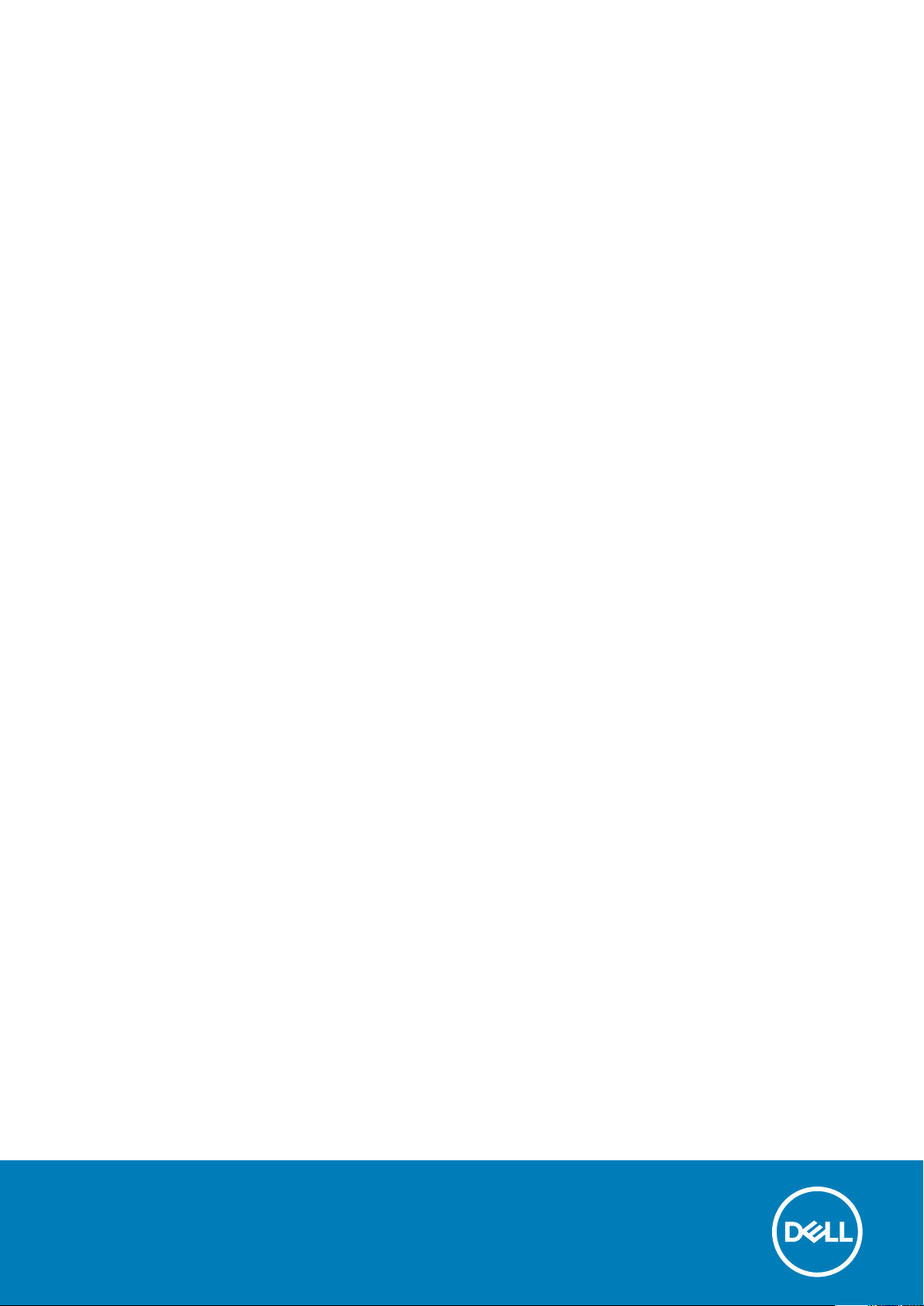
Dell Latitude 5580
Owner's Manual
Reg ula tor y M ode l: P60 F
Reg ula tor y T ype : P 60F 001
Oct obe r 2 020
Rev . A 06
Page 2
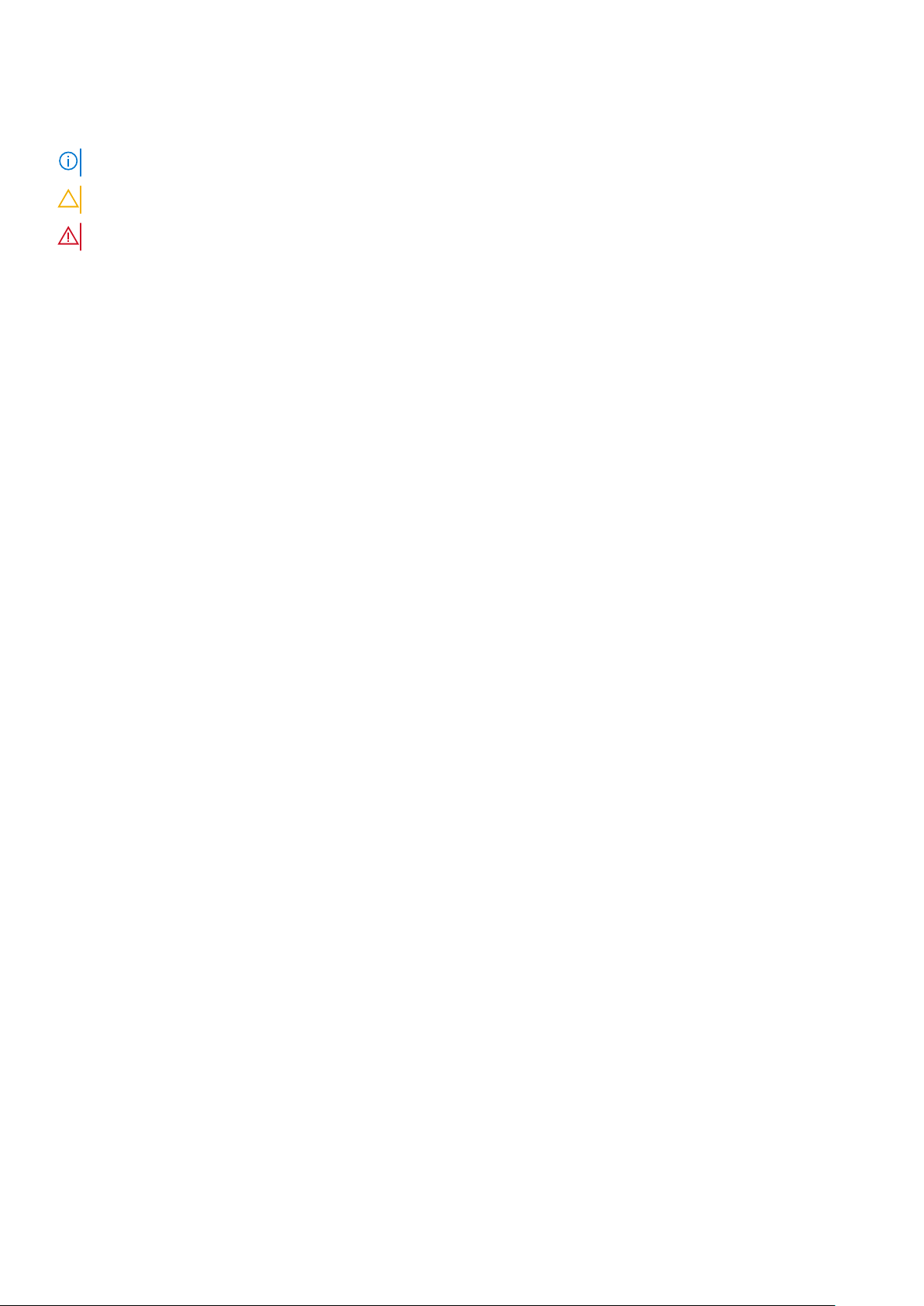
참고, 주의 및 경고
노트: 참고"는 제품을 보다 효율적으로 사용하는 데 도움이 되는 중요 정보를 제공합니다.
주의: 주의사항은 하드웨어의 손상 또는 데이터 유실 위험을 설명하며, 이러한 문제를 방지할 수 있는 방법을 알려줍니다.
경고: 경고는 재산 손실, 신체적 상해 또는 사망 위험이 있음을 알려줍니다.
© 2017 2020 Dell Inc. 또는 자회사. 저작권 본사 소유. Dell, EMC 및 기타 상표는 Dell In c. 또는 자회사의 상표입니다. 기타 상표는 각 소유자의
상표일 수 있습니다.
Page 3
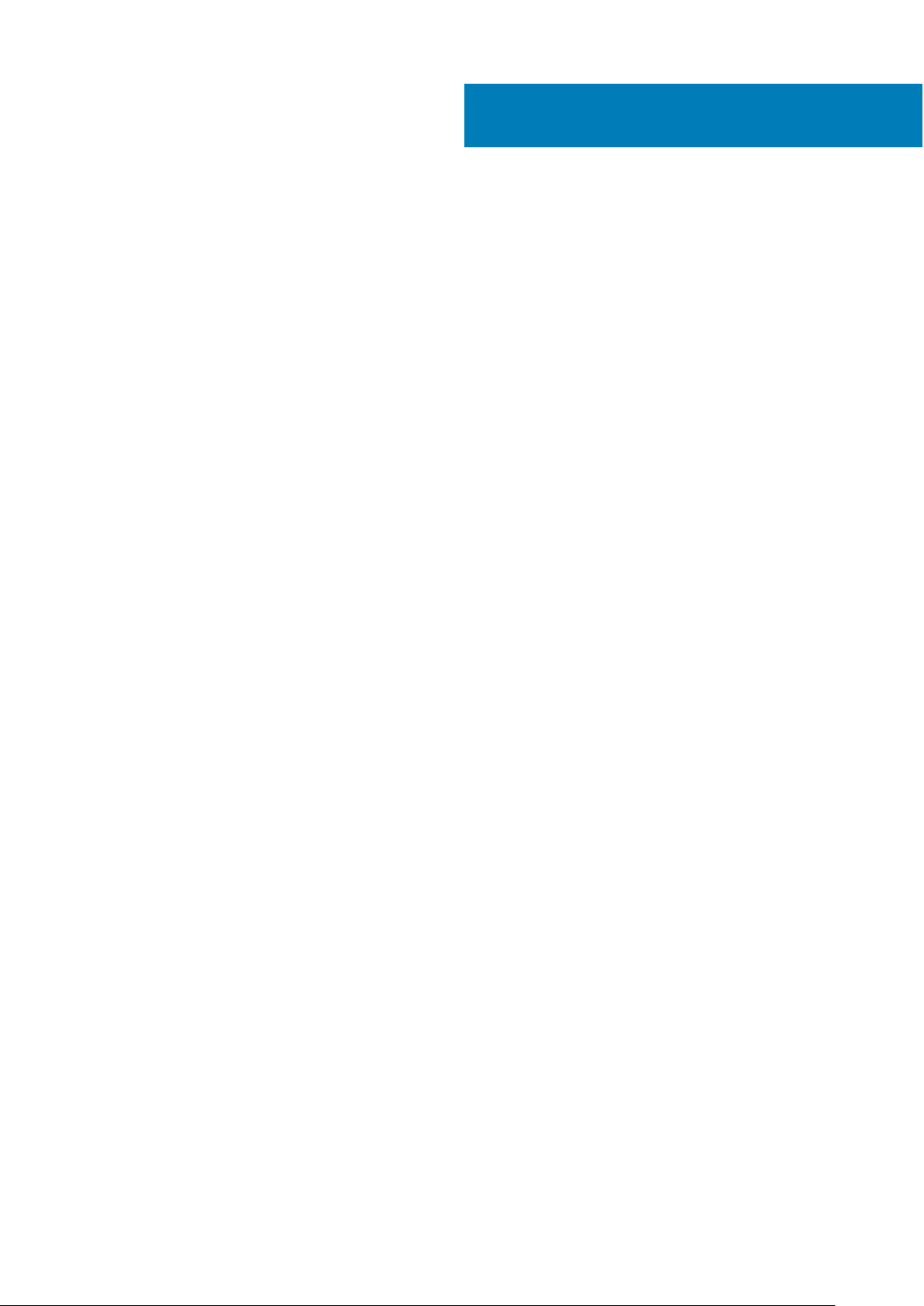
Contents
Chapter 1: 컴퓨터에서 작업하기.......................................................................................................7
안전 지침............................................................................................................................................................................... 7
컴퓨터 내부 작업을 시작하기 전에.................................................................................................................................7
컴퓨터 끄기...........................................................................................................................................................................8
컴퓨터 끄기 - Windows 10...........................................................................................................................................8
컴퓨터 끄기 - Windows 7............................................................................................................................................ 8
컴퓨터 내부 작업을 마친 후에......................................................................................................................................... 8
Chapter 2: 구성요소 분리 및 설치.................................................................................................... 9
권장 도구............................................................................................................................................................................... 9
SIM 보드...............................................................................................................................................................................10
가입자 식별 모듈 카드 설치......................................................................................................................................10
가입자 식별 모듈 카드 분리......................................................................................................................................10
베이스 덮개......................................................................................................................................................................... 10
베이스 덮개 분리......................................................................................................................................................... 10
베이스 덮개 설치.......................................................................................................................................................... 11
배터리...................................................................................................................................................................................12
리튬 이온 배터리 예방 조치......................................................................................................................................12
배터리 분리................................................................................................................................................................... 12
배터리 설치................................................................................................................................................................... 13
솔리드 스테이트 드라이브 — 옵션.............................................................................................................................. 13
M.2 솔리드 스테이트 드라이브(SSD) 분리...........................................................................................................13
M.2 SSD(Solid State Drive) 설치............................................................................................................................. 15
하드 드라이브.....................................................................................................................................................................15
하드 드라이브 조립품 분리....................................................................................................................................... 15
하드 드라이브 조립품 장착....................................................................................................................................... 16
코인 셀 배터리....................................................................................................................................................................16
코인 셀 배터리 분리.................................................................................................................................................... 16
코인 셀 배터리 장착.................................................................................................................................................... 17
WLAN 카드.......................................................................................................................................................................... 17
WLAN 카드 제거...........................................................................................................................................................17
WLAN 카드 장착.......................................................................................................................................................... 18
WWAN 카드........................................................................................................................................................................ 19
WWAN 카드 분리.........................................................................................................................................................19
WWAN 카드 장착.........................................................................................................................................................19
메모리 모듈......................................................................................................................................................................... 19
메모리 모듈 분리..........................................................................................................................................................19
메모리 모듈 설치.........................................................................................................................................................20
키보드.................................................................................................................................................................................. 20
키보드 트림 분리.........................................................................................................................................................20
키보드 분리................................................................................................................................................................... 21
키보드 설치...................................................................................................................................................................24
키보드 트림 설치.........................................................................................................................................................24
방열판.................................................................................................................................................................................. 24
Contents 3
Page 4
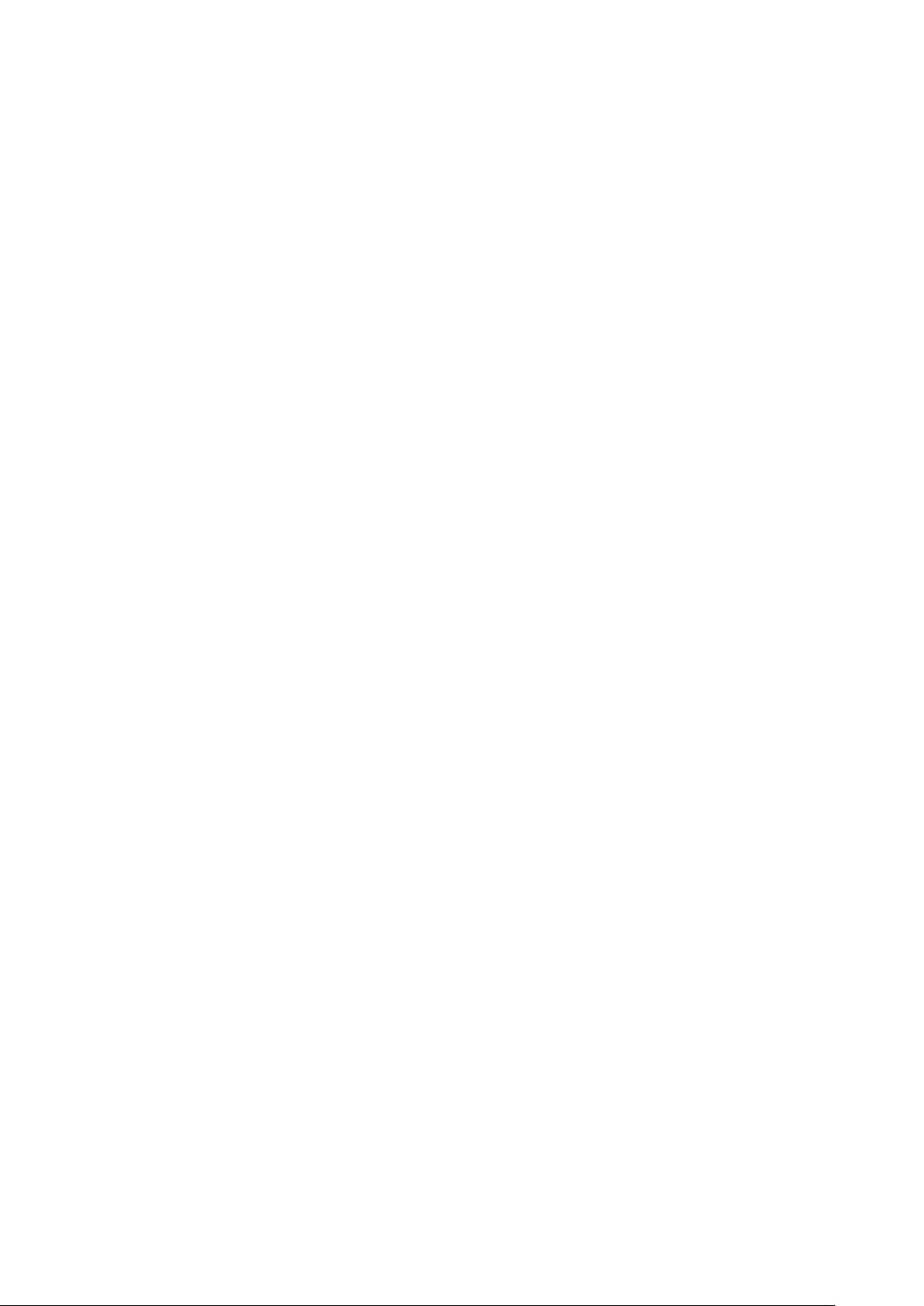
방열판 제거...................................................................................................................................................................24
방열판 설치...................................................................................................................................................................25
시스템 팬.............................................................................................................................................................................25
용 시스템 팬 제거........................................................................................................................................................25
용 시스템 팬 설치........................................................................................................................................................26
전원 커넥터 포트...............................................................................................................................................................26
전원 커넥터 포트 제거...............................................................................................................................................26
전원 커넥터 포트 설치............................................................................................................................................... 27
섀시 프레임.........................................................................................................................................................................27
섀시 프레임 분리.........................................................................................................................................................27
섀시 프레임 설치.........................................................................................................................................................29
시스템 보드........................................................................................................................................................................ 29
시스템 보드 제거.........................................................................................................................................................29
시스템 보드 설치.........................................................................................................................................................32
터치패드 패널.................................................................................................................................................................... 32
터치패드 버튼 제거.....................................................................................................................................................32
터치패드 패널 설치.....................................................................................................................................................34
스마트 카드 모듈...............................................................................................................................................................34
스마트 카드 판독기 분리...........................................................................................................................................34
스마트 카드 판독기 설치...........................................................................................................................................36
LED 보드..............................................................................................................................................................................36
LED 보드 분리..............................................................................................................................................................36
LED 보드 설치.............................................................................................................................................................. 37
스피커.................................................................................................................................................................................. 37
스피커 분리...................................................................................................................................................................37
스피커 설치...................................................................................................................................................................39
힌지 캡................................................................................................................................................................................. 39
힌지 캡 분리................................................................................................................................................................. 39
힌지 캡 설치................................................................................................................................................................. 40
디스플레이 조립품........................................................................................................................................................... 40
디스플레이 조립품 분리............................................................................................................................................40
디스플레이 조립품 설치............................................................................................................................................44
디스플레이 베젤................................................................................................................................................................ 44
디스플레이 베젤 분리................................................................................................................................................ 44
디스플레이 베젤 설치................................................................................................................................................ 45
디스플레이 힌지................................................................................................................................................................45
디스플레이 힌지 분리................................................................................................................................................ 45
디스플레이 힌지 설치................................................................................................................................................ 46
디스플레이 패널................................................................................................................................................................ 47
디스플레이 패널 분리................................................................................................................................................ 47
디스플레이 패널 설치................................................................................................................................................ 48
eDP 케이블......................................................................................................................................................................... 48
eDP 케이블 분리..........................................................................................................................................................48
eDP 케이블 설치..........................................................................................................................................................49
카메라.................................................................................................................................................................................. 49
카메라 분리...................................................................................................................................................................49
카메라 설치.................................................................................................................................................................. 50
디스플레이 후면 커버 어셈블리.................................................................................................................................... 51
디스플레이 후면 덮개 조립품 분리.........................................................................................................................51
디스플레이 후면 덮개 조립품 설치.........................................................................................................................51
4
Contents
Page 5
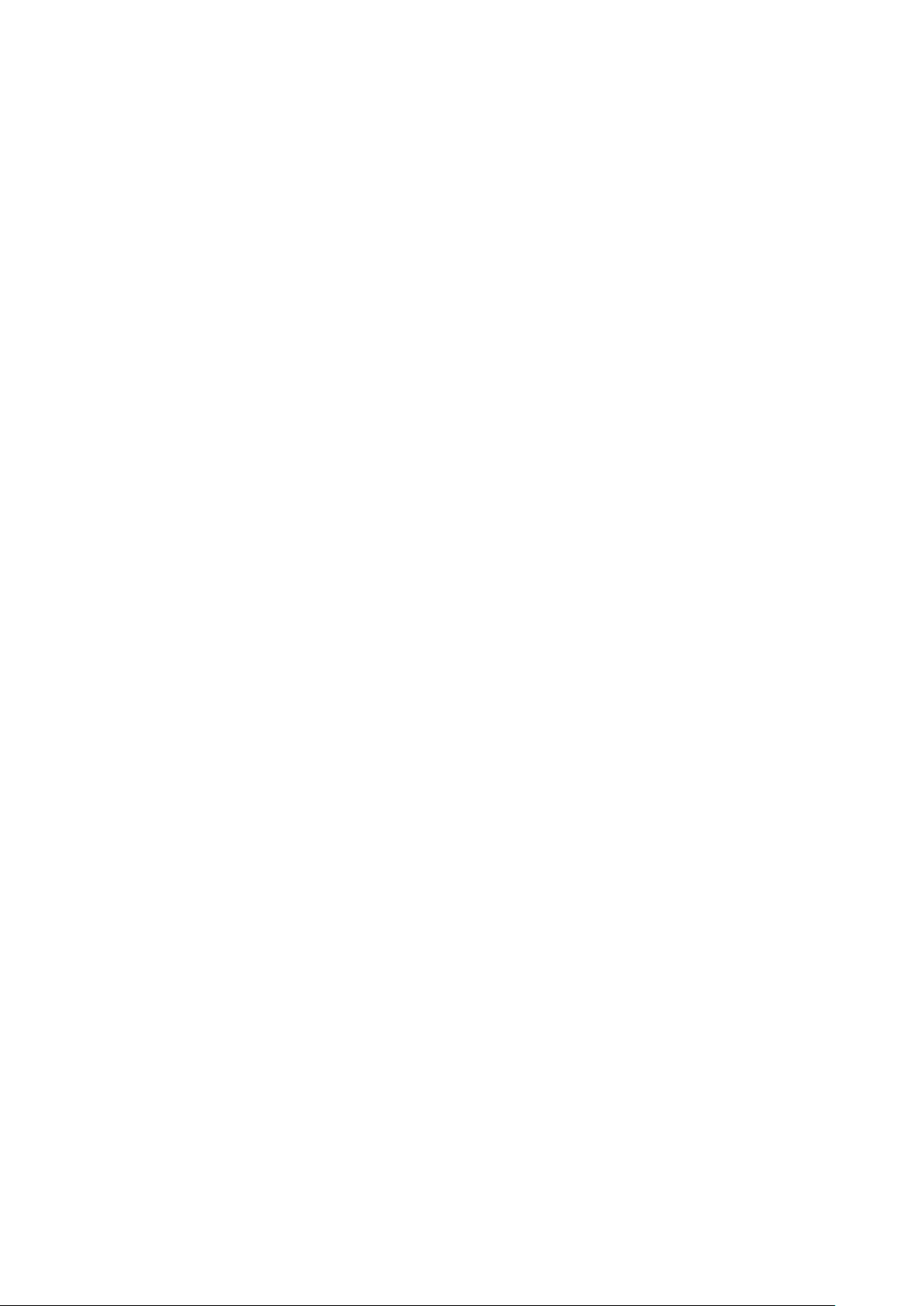
손목 보호대........................................................................................................................................................................ 52
손목 받침대 장착.........................................................................................................................................................52
Chapter 3: 기술 및 구성 요소.........................................................................................................54
전원 어댑터........................................................................................................................................................................ 54
프로세서..............................................................................................................................................................................54
Skylake 프로세서.........................................................................................................................................................54
Windows 10에서 프로세서 식별.............................................................................................................................. 55
작업 관리자에서 프로세서 사용량 확인................................................................................................................55
리소스 모니터에서 프로세서 사용량 확인........................................................................................................... 56
칩셋...................................................................................................................................................................................... 56
인텔 칩셋 드라이버.................................................................................................................................................... 56
칩셋 드라이버 다운로드............................................................................................................................................57
Windows 10 장치 관리자에서 칩셋 식별............................................................................................................... 57
그래픽 옵션........................................................................................................................................................................ 58
인텔 HD 그래픽 드라이버......................................................................................................................................... 58
드라이버 다운로드......................................................................................................................................................58
디스플레이 옵션................................................................................................................................................................59
디스플레이 어댑터 식별............................................................................................................................................59
화면 해상도 변경.........................................................................................................................................................59
디스플레이 회전.......................................................................................................................................................... 59
Windows 10에서 밝기 조정.......................................................................................................................................60
디스플레이 청소.......................................................................................................................................................... 60
Windows 10에서 터치 화면 사용.............................................................................................................................60
외부 디스플레이 장치에 연결..................................................................................................................................60
Realtek ALC3246 Waves MaxxAudio Pro 컨트롤러..................................................................................................61
오디오 드라이버 다운로드........................................................................................................................................ 61
Windows 10에서 오디오 컨트롤러 식별................................................................................................................. 61
오디오 설정 변경..........................................................................................................................................................61
WLAN 카드.......................................................................................................................................................................... 61
보안 부팅 화면 옵션................................................................................................................................................... 62
하드 드라이브 옵션.......................................................................................................................................................... 62
Windows 10에서 하드 드라이브 식별.....................................................................................................................62
BIOS에서 하드 드라이브 식별................................................................................................................................. 62
카메라 기능........................................................................................................................................................................ 63
Windows 10 장치 관리자에서 카메라 식별...........................................................................................................63
카메라 시작...................................................................................................................................................................63
카메라 응용 프로그램 시작...................................................................................................................................... 63
메모리 기능........................................................................................................................................................................ 64
Windows 10에서 시스템 메모리 확인.....................................................................................................................64
시스템 설정 BIOS에서 시스템 메모리 확인......................................................................................................... 64
ePSA를 사용하여 메모리 테스트............................................................................................................................ 65
Realtek HD 오디오 드라이버..........................................................................................................................................65
USB Type-C 사용 Thunderbolt...................................................................................................................................... 65
Thunderbolt 아이콘.................................................................................................................................................... 66
Chapter 4: 시스템 설치 옵션.......................................................................................................... 67
부팅 순서............................................................................................................................................................................. 67
탐색 키................................................................................................................................................................................. 67
Contents
5
Page 6
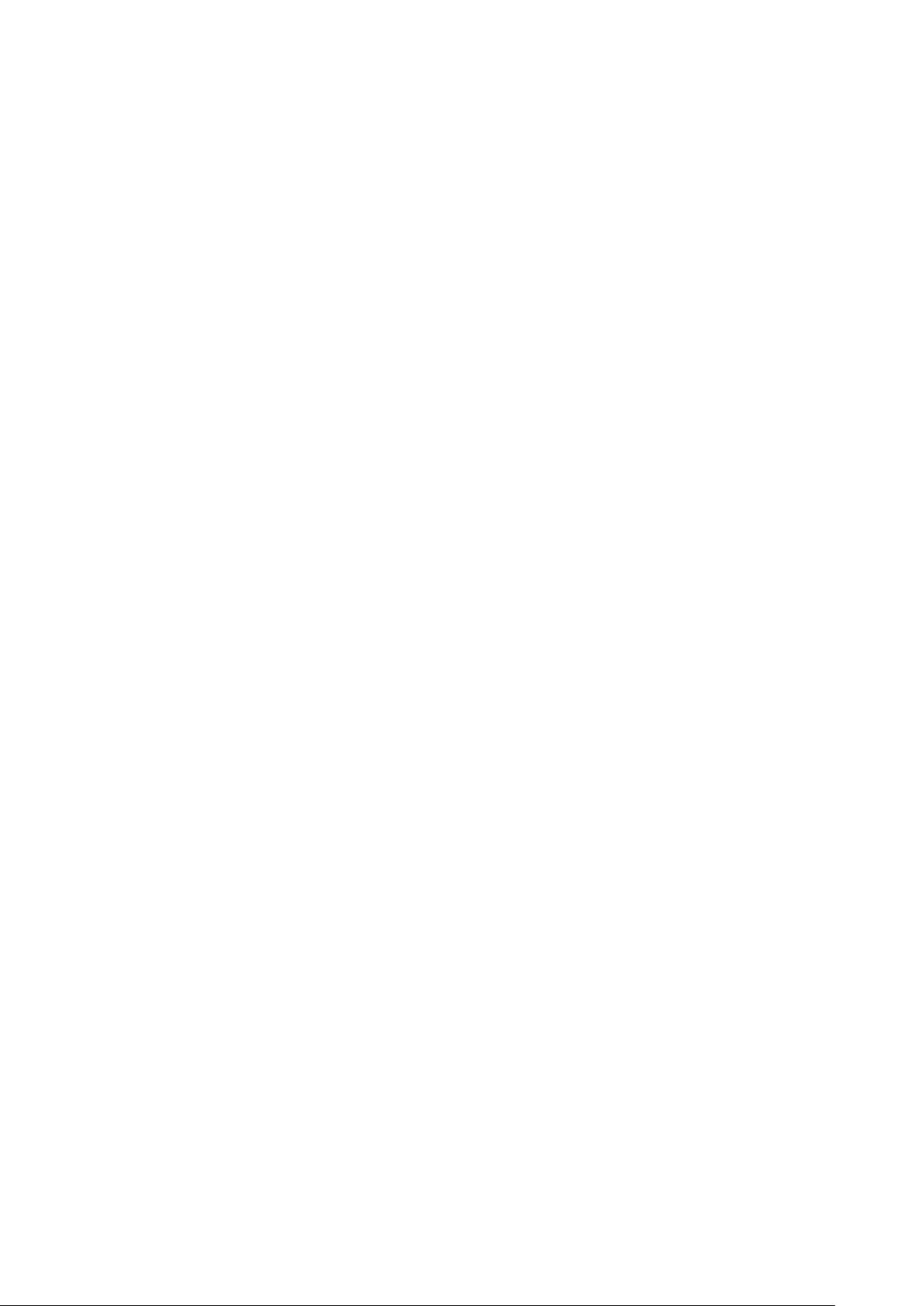
시스템 설정 개요...............................................................................................................................................................68
시스템 설정에 액세스...................................................................................................................................................... 68
일반 화면 옵션................................................................................................................................................................... 68
시스템 구성 화면 옵션.....................................................................................................................................................69
비디오 화면 옵션................................................................................................................................................................71
보안 화면 옵션.................................................................................................................................................................... 71
보안 부팅 화면 옵션......................................................................................................................................................... 73
Intel 소프트웨어 가드 확장............................................................................................................................................. 73
성능 화면 옵션................................................................................................................................................................... 74
전원 관리 화면 옵션......................................................................................................................................................... 74
POST 동작 화면 옵션.......................................................................................................................................................75
가상화 지원 화면 옵션.....................................................................................................................................................76
무선 화면 옵션................................................................................................................................................................... 77
유지 관리 화면 옵션..........................................................................................................................................................77
시스템 로그 화면 옵션.....................................................................................................................................................78
Windows의 BIOS 업데이트.............................................................................................................................................78
시스템 및 설정 암호......................................................................................................................................................... 78
시스템 설정 암호 할당............................................................................................................................................... 79
기존 시스템 설정 암호 삭제 또는 변경..................................................................................................................79
Chapter 5: 기술 사양.................................................................................................................... 80
시스템:사양........................................................................................................................................................................ 80
프로세서 사양.................................................................................................................................................................... 80
메모리 사양......................................................................................................................................................................... 81
스토리지 사양.....................................................................................................................................................................81
오디오 사양......................................................................................................................................................................... 81
비디오 사양........................................................................................................................................................................ 82
카메라 사양........................................................................................................................................................................ 82
통신 사양.............................................................................................................................................................................82
포트 및 커넥터 사양......................................................................................................................................................... 82
비접촉식 스마트 카드 사양............................................................................................................................................ 83
디스플레이 사양................................................................................................................................................................ 83
키보드 사양........................................................................................................................................................................ 84
터치패드 사양.................................................................................................................................................................... 84
배터리 사양........................................................................................................................................................................ 84
AC 어댑터 사양..................................................................................................................................................................85
외관 사양.............................................................................................................................................................................86
환경 사양.............................................................................................................................................................................86
Chapter 6: Diagnostics................................................................................................................ 87
ePSA(Enhanced Pre-Boot System Assessment) 진단.............................................................................................87
장치 상태 표시등...............................................................................................................................................................88
배터리 상태 표시등.......................................................................................................................................................... 88
문제 해결.............................................................................................................................................................................89
강화된 사전 부팅 시스템 평가 - ePSA 진단.........................................................................................................89
LAN 상태 LED.............................................................................................................................................................. 89
실시간 클럭 리셋.........................................................................................................................................................90
Chapter 7: Dell에 문의하기............................................................................................................91
6
Contents
Page 7
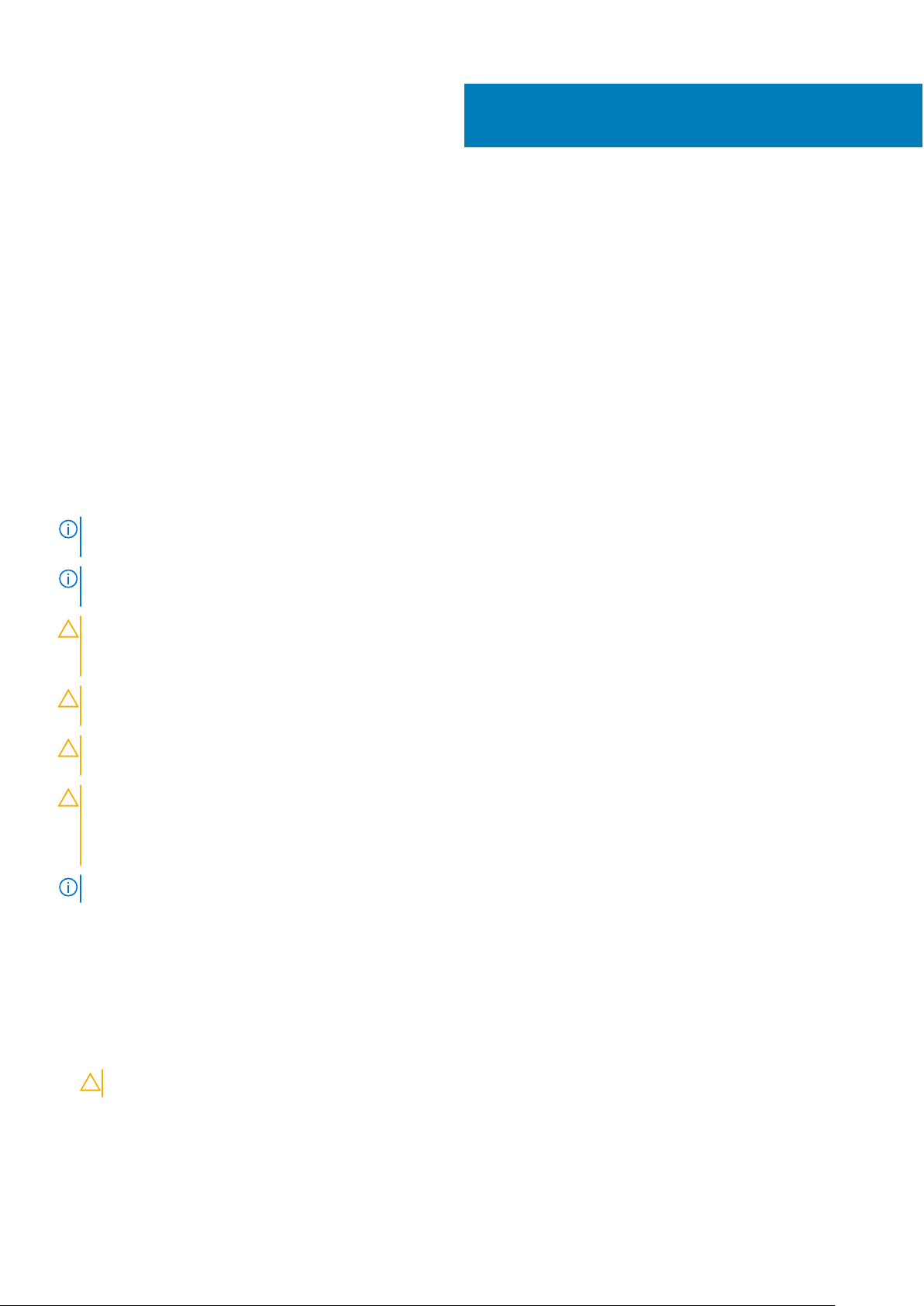
1
컴퓨터에서 작업하기
주제:
• 안전 지침
• 컴퓨터 내부 작업을 시작하기 전에
• 컴퓨터 끄기
• 컴퓨터 내부 작업을 마친 후에
안전 지침
컴퓨터의 손상을 방지하고 안전하게 작업하기 위해 다음 안전 지침을 따르십시오. 특별히 언급하지 않는 한, 본 설명서에 포함된
각 절차는 다음과 같은 상황을 가정합니다.
● 컴퓨터와 함께 제공된 안전 정보를 읽었습니다.
● 분리 절차를 역순으로 수행하여 구성요소를 교체하거나 설치(별도로 구매한 경우)할 수 있습니다.
노트: 컴퓨터 덮개 및 패널을 열기 전에 전원을 모두 분리합니다. 컴퓨터 내부에서 작업한 후에는 전원을 연결하기 전에 덮
개, 패널 및 나사를 전부 장착합니다.
노트: 컴퓨터 내부 작업을 하기 전에 컴퓨터와 함께 제공된 안전 정보를 읽어 보십시오. 자세한 안전 모범 사례 정보는 규정
준수 홈 페이지 www.dell.com/regulatory_compliance를 참조하십시오.
주의: 대부분의 수리는 공인된 서비스 기사만이 수행할 수 있습니다. 사용자는 제품 설명서의 권한 승인에 따라, 또는 온라
인 또는 전화서비스 및 지원팀의 지시에 따라 문제 해결 절차 및 단순 수리 작업을 수행해야 합니다. Dell의 승인을 받지 않
은 서비스 작업으로 인한 손상에 대해서는 무상수리를 받을 수 없습니다. 제품과 함께 제공된 안전 지침을 읽고 따르십시오.
주의: 정전기 방전을 방지하려면 분해 작업을 수행하기 위해 컴퓨터를 만지기 전에 손목 접지대를 사용하거나 지면에 접지
된 도색되지 않은 금속 표면을 주기적으로 만져 사용자 몸의 정전기를 없애십시오.
주의: 구성부품과 카드는 주의해서 취급하십시오. 카드의 구성 부품이나 단자를 만지지 마십시오. 카드를 잡을 때는 모서리
나 금속 설치 받침대를 잡으십시오. 프로세서를 잡을 때는 핀을 만지지 말고 가장자리를 잡으십시오.
주의: 케이블을 뽑을 때는 케이블을 직접 잡아 당기지 말고 커넥터나 당기기 탭을 당겨서 뽑으십시오. 일부 케이블에는 잠금
탭이 있는 커넥터가 달려 있으므로 이와 같은 종류의 케이블을 뽑을 때는 잠금 탭을 누르고 케이블을 뽑으십시오. 커넥터를
잡아 당길 때 커넥터 핀이 구부러지지 않도록 평평하게 하십시오. 케이블을 연결하기 전에 두 커넥터가 올바르게 정렬되었
는지도 확인하십시오.
노트: 컴퓨터와 특정 구성 요소의 색상은 이 설명서와 다를 수도 있습니다.
컴퓨터 내부 작업을 시작하기 전에
1. 컴퓨터 덮개의 긁힘을 방지하기 위해 작업대 표면이 평평하고 깨끗한지 확인합니다.
2. 컴퓨터를 끕니다.
3. 컴퓨터가 도킹 장치에 연결되어 있으면(도킹된 상태) 도킹을 해제합니다.
4. 컴퓨터에서 모든 네트워크 케이블을 분리합니다(가능한 경우).
주의: 컴퓨터에 RJ45 포트가 있는 경우 먼저 컴퓨터에서 케이블을 뽑아 네트워크 케이블을 분리합니다.
5. 컴퓨터와 부착된 모든 장치를 전원 콘센트에서 분리합니다.
6. 디스플레이를 엽니다.
7. 수 초 동안 전원 버튼을 길게 눌러 시스템 보드를 접지합니다.
컴퓨터에서 작업하기 7
Page 8
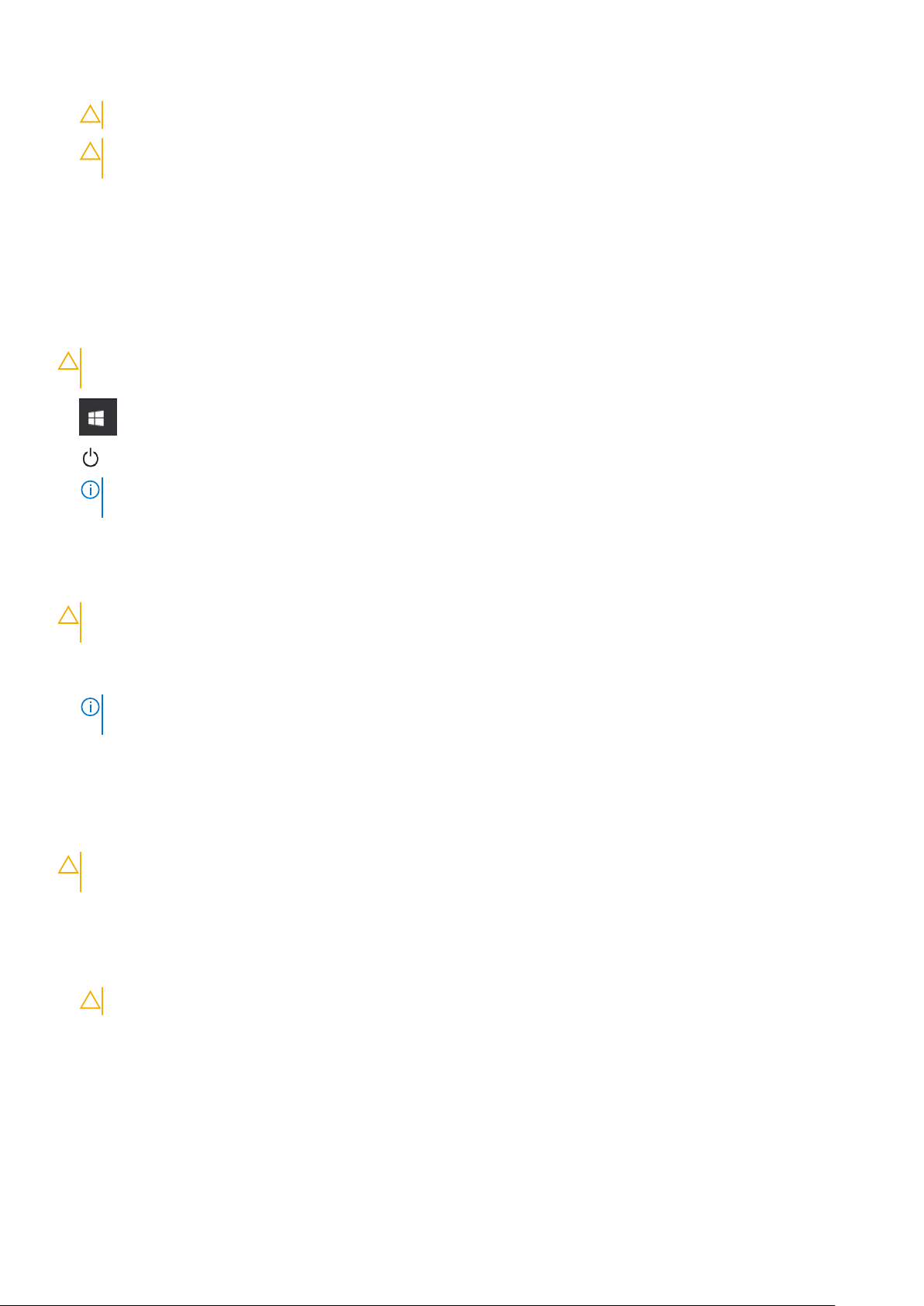
주의: 감전을 방지하려면 8번 단계를 수행하기 전에 컴퓨터를 전원 콘센트에서 분리합니다.
주의: 정전기 방전(ESD)을 방지하려면 손목 접지대를 사용하거나 컴퓨터 뒷면의 커넥터를 만질 때 주기적으로 도색되
지 않은 금속 표면을 동시에 만져서 접지하십시오.
8. 설치된 Express 카드 또는 스마트 카드를 해당 슬롯에서 모두 분리합니다.
컴퓨터 끄기
컴퓨터 끄기 - Windows 10
주의: 데이터 손실을 방지하려면, 컴퓨터를 끄거나 전에 열려 있는 파일을 모두 저장한 후 닫고 열려 있는 프로그램을 모두
종료하십시오.
1. 을 클릭하거나 누릅니다.
을 클릭하거나 누른 후 Shut down(종료)을 클릭하거나 누릅니다.
2.
노트: 컴퓨터 및 연결된 모든 장치의 전원이 꺼져 있는지 확인합니다. 운영 체제를 종료할 때 컴퓨터 및 장착된 장치의
전원이 자동으로 꺼지지 않으면 전원 단추를 6초 정도 눌러서 끕니다.
컴퓨터 끄기 - Windows 7
주의
: 데이터 손실을 방지하기 위해, 컴퓨터를 끄기 전에 열린 파일을 모두 저장한 후 닫고 열린 프로그램을 모두 종료하십
시오.
1. 시작을 클릭합니다.
2. 시스템 종료를 클릭합니다.
노트
: 컴퓨터 및 연결된 모든 장치의 전원이 꺼져 있는지 확인합니다. 운영 체제를 종료할 때 컴퓨터 및 장착된 장치의
전원이 자동으로 꺼지지 않으면 전원 단추를 6초 정도 눌러서 끕니다.
컴퓨터 내부 작업을 마친 후에
재장착 절차를 완료한 후 컴퓨터 전원을 켜기 전에 외부 장치, 카드, 케이블 등을 연결했는지 확인합니다.
주의
: 컴퓨터의 손상을 방지하기 위해 특정 Dell 컴퓨터를 위해 설계한 전용 배터리를 사용하십시오. 다른 Dell 컴퓨터용으
로 설계된 배터리를 사용하지 마십시오.
1. 배터리를 장착합니다.
2. 베이스 덮개를 장착합니다.
3. 포트 복제기, 또는 미디어 베이스와 같은 외부 장치를 연결하고 Express 카드와 같은 카드를 장착합니다.
4. 컴퓨터에 전화선 또는 네트워크 케이블을 연결합니다.
주의: 네트워크 케이블을 연결하려면, 먼저 케이블을 네트워크 장치에 꽂은 다음 컴퓨터에 꽂습니다.
5. 전원 콘센트에 컴퓨터와 연결된 모든 장치를 연결합니다.
6. 컴퓨터를 켭니다.
8
컴퓨터에서 작업하기
Page 9
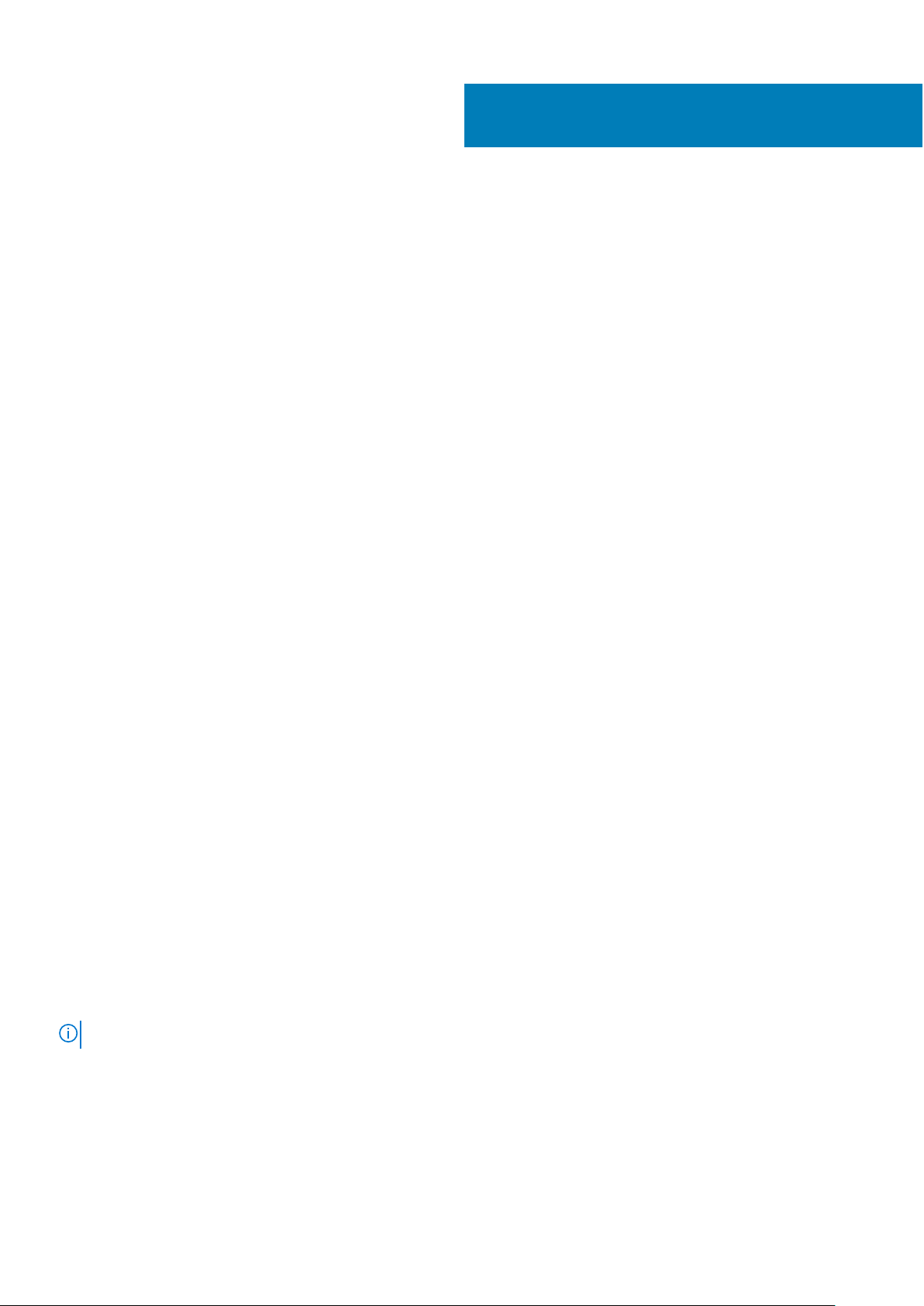
구성요소 분리 및 설치
이 섹션에서는 컴퓨터에서 구성 요소를 제거하거나 설치하는 방법에 관한 세부 정보를 제공합니다.
주제:
• 권장 도구
• SIM 보드
• 베이스 덮개
• 배터리
• 솔리드 스테이트 드라이브 — 옵션
• 하드 드라이브
• 코인 셀 배터리
• WLAN 카드
• WWAN 카드
• 메모리 모듈
• 키보드
• 방열판
• 시스템 팬
• 전원 커넥터 포트
• 섀시 프레임
• 시스템 보드
• 터치패드 패널
• 스마트 카드 모듈
• LED 보드
• 스피커
• 힌지 캡
• 디스플레이 조립품
• 디스플레이 베젤
• 디스플레이 힌지
• 디스플레이 패널
• eDP 케이블
• 카메라
• 디스플레이 후면 커버 어셈블리
• 손목 보호대
2
권장 도구
본 설명서의 절차를 수행하는 데 다음 도구가 필요합니다.
● # 0 십자 드라이버
● # 1 십자 드라이버
● 플라스틱 스크라이브
노트: #0 십자 드라이버는 나사 0~1용이고 #1 십자 드라이버는 나사 2~4용입니다.
구성요소 분리 및 설치 9
Page 10
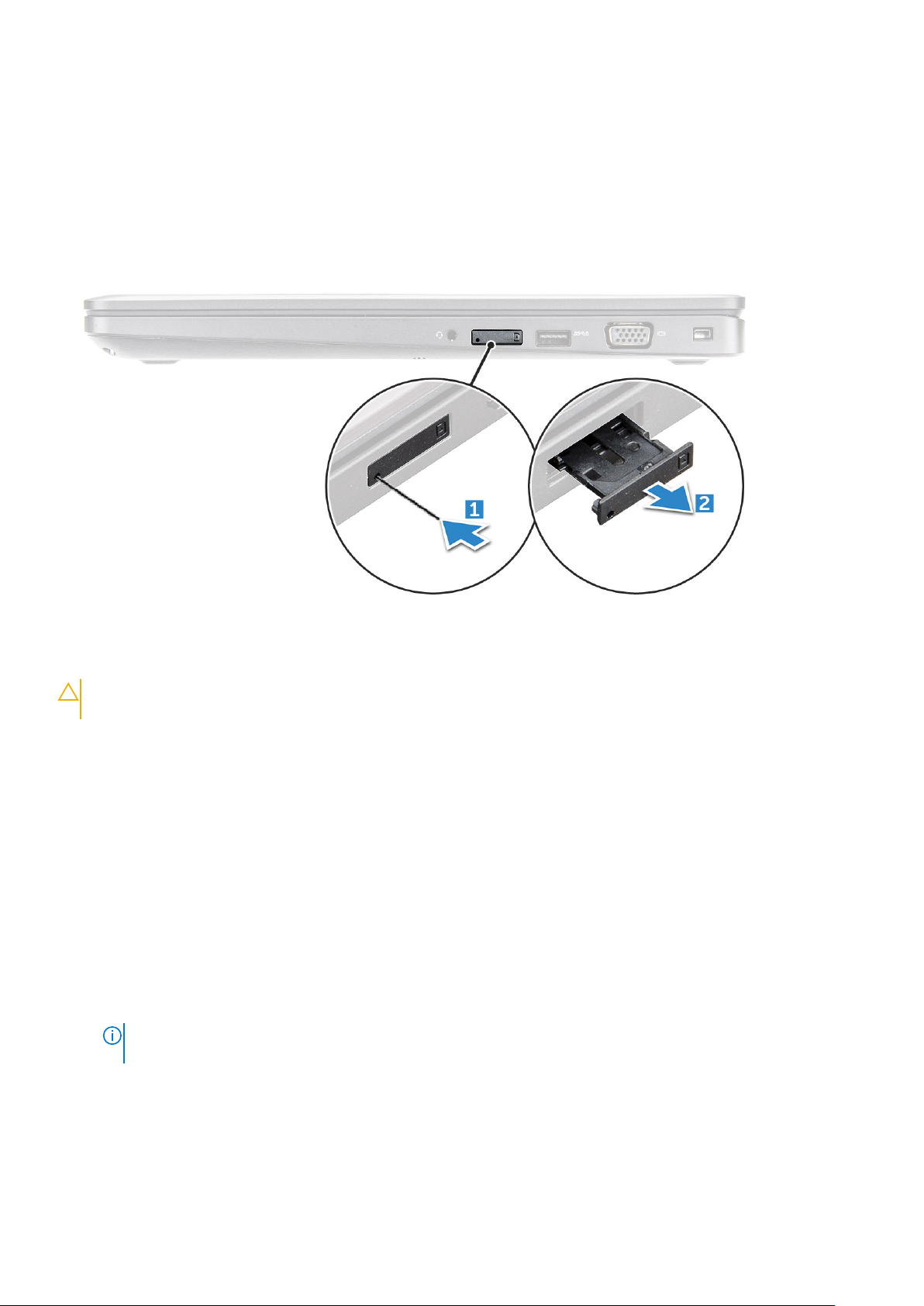
SIM 보드
가입자 식별 모듈 카드 설치
1. SIM(Subscriber Identification Module) 카드 제거 도구 또는 종이 클립을 핀홀에 삽입합니다[1].
2. SIM 카드 트레이를 당겨 분리합니다[2].
3. SIM 카드를 SIM 카드 트레이에 놓습니다.
4. 딸깍 소리를 내며 제자리에 끼워질 때까지 SIM 카드 트레이를 슬롯에 밀어 넣습니다.
가입자 식별 모듈 카드 분리
주의
: 컴퓨터가 켜져 있을 때 가입자 식별 모듈(SIM) 카드를 분리하면 데이터가 손실되거나 카드가 손상될 수 있습니다. 컴
퓨터의 전원이 꺼져 있는지 또는 네트워크 연결이 비활성화되어 있는지 확인하십시오.
1. 종이 클립 또는 SIM 카드 분리 도구를 SIM 카드 트레이의 핀홀에 삽입합니다.
2. SIM 카드 트레이를 당겨 분리합니다.
3. SIM 카드 트레이에서 SIM 카드를 제거합니다.
4. 딸깍 소리를 내며 제자리에 끼워질 때까지 SIM 카드 트레이를 해당 슬롯에 밀어 넣습니다.
베이스 덮개
베이스 덮개 분리
1. 컴퓨터 내부 작업을 시작하기 전에의 절차를 따릅니다.
2. 다음과 같이 베이스 덮개를 분리합니다.
a. 베이스 커버를 컴퓨터 에 고정하는 의 M2.5x5 조임 나사를 풉니다[1].
b. 베이스 커버를 들어 올려 공기 환풍구 근처의 가장자리에서 분리합니다[2].
: 베이스 커버의 상단 가장자리부터 리세스 포인트를 들어 올리려면 플라스틱 스크라이브가 필요할 수 있습니
노트
다 .
10 구성요소 분리 및 설치
Page 11

3. 베이스 커버를 들어 올려 컴퓨터 에서 분리합니다.
베이스 덮개 설치
1. 컴퓨터의 베이스 커버를 나사 구멍에 맞춥니다.
구성요소
분리 및 설치 11
Page 12
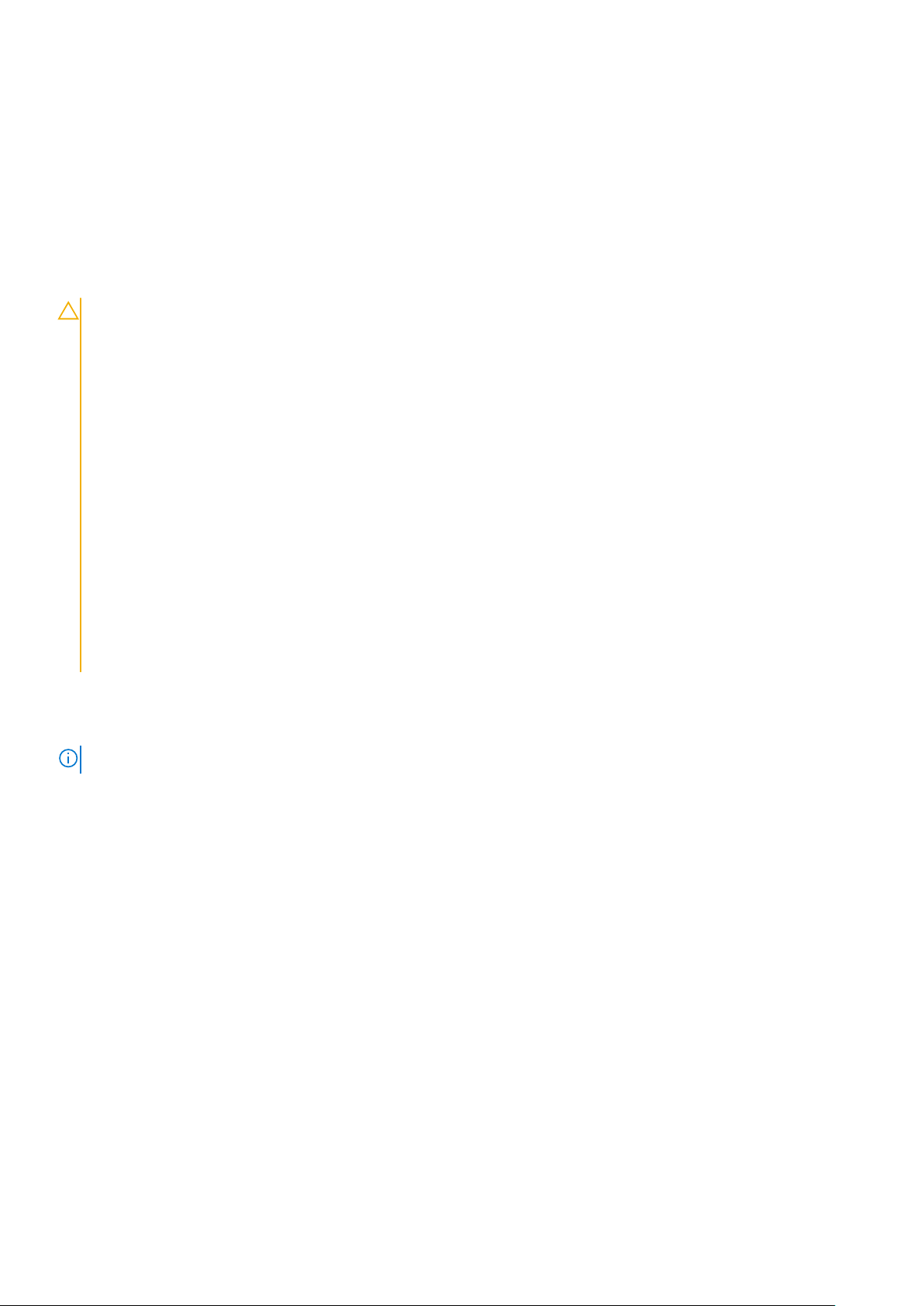
2. 딸깍 소리가 나면서 제자리에 고정될 때까지 덮개의 가장자리를 누릅니다.
3. M2x5 나사를 조여 베이스 커버를 컴퓨터 에 고정합니다.
4. 컴퓨터 내부 작업을 마친 후에의 절차를 따릅니다.
배터리
리튬 이온 배터리 예방 조치
주의:
● 리튬 이온 배터리를 다룰 때는 주의하십시오.
● 배터리를 시스템에서 제거하기 전에 최대한 방전합니다. 배터리를 방전하려면 AC 어댑터를 시스템에서 연결 해제하여
배터리가 방전되도록 만들면 됩니다.
● 배터리를 찌그러뜨리거나 떨어뜨리거나 훼손하거나 외부 개체로 배터리에 구멍을 뚫지 마십시오.
● 고온에 배터리를 노출하거나 배터리 팩과 셀을 분해하지 마십시오.
● 배터리 표면에 압력을 가하지 마십시오.
● 배터리를 구부리지 마십시오.
● 툴을 사용해 배터리를 꺼내려 하거나 배터리에 힘을 가하지 마십시오.
● 우발적인 펑처 또는 배터리 및 기타 시스템 구성 요소에 대한 손상을 방지하기 위해 이 제품을 수리하는 동안 나사가 손
실되지 않도록 하십시오.
● 배터리가 부풀어 디바이스에서 분리되지 않을 경우, 위험할 수 있으니 리튬 이온 배터리에 구멍을 뚫거나 배터리를 구부
리거나 찌그러뜨려 분리하려고 하지 마십시오. 이러한 경우에는 지원 및 자세한 지침을 문의하십시오.
● 배터리가 부풀어 컴퓨터에서 분리되지 않을 경우, 위험할 수 있으니 리튬 이온 배터리에 구멍을 뚫거나 배터리를 구부리
거나 찌그러뜨려 분리하려고 하지 마십시오. 이러한 경우 Dell 기술 지원에 문의하여 지원을 받으십시오. https://
www.dell.com/support를 참조하십시오.
● 항상 https://www.dell.com 또는 공인 Dell 파트너 및 리셀러로부터 정품 배터리를 구입하십시오.
배터리 분리
노트: 92Whr 배터리는 M.2 카드를 사용해야 하고 68Whr 배터리는 M.2 또는 7mm SATA 드라이브를 사용할 수 있습니다.
1. 컴퓨터 내부 작업을 시작하기 전에의 절차를 따릅니다.
2. 베이스 덮개를 분리합니다.
3. 배터리를 분리하려면:
a. 시스템 보드의 커넥터에서 배터리 케이블을 분리합니다[1].
b. 배터리를 컴퓨터 에 고정하는 의 M2.5x5 나사를 풉니다[2].
c. 배터리를 들어 올려 에서 분리합니다[3].
12
구성요소 분리 및 설치
Page 13

배터리 설치
노트
: 92Whr 배터리는 M.2 카드를 사용해야 하며 68Whr 배터리는 M.2 또는 7mm SATA 드라이브와 함께 사용할 수 있습니
다.
1. 배터리를 컴퓨터 의 슬롯에 삽입합니다.
2. 배터리 케이블을 시스템 보드의 커넥터에 연결합니다.
3. M2.5x5 나사를 조여 배터리를 컴퓨터에 고정합니다.
4. 베이스 덮개를 설치합니다.
5. 컴퓨터 내부 작업을 마친 후에의 절차를 따릅니다.
솔리드 스테이트 드라이브 — 옵션
M.2 솔리드 스테이트 드라이브(SSD) 분리
1. 컴퓨터 내부 작업을 시작하기 전에의 절차를 따릅니다.
2. 다음을 제거합니다:
a. 베이스 덮개
b. 배터리
3. SSD를 제거하려면:
a. SSD 카드 위에 놓인 접착 테이프를 떼어냅니다[1].SSD 을 컴퓨터 [2].
b. SSD 카드를 시스템 보드에 고정하는 SSD 프레임을 들어 올립니다[2].
c. SSD 카드를 컴퓨터에서 밀어서 들어 올립니다[3].
노트: NVMe SSD와 함께 제공되는 모델의 경우 SSD 위에 놓인 열 판을 분리합니다.
구성요소 분리 및 설치 13
Page 14
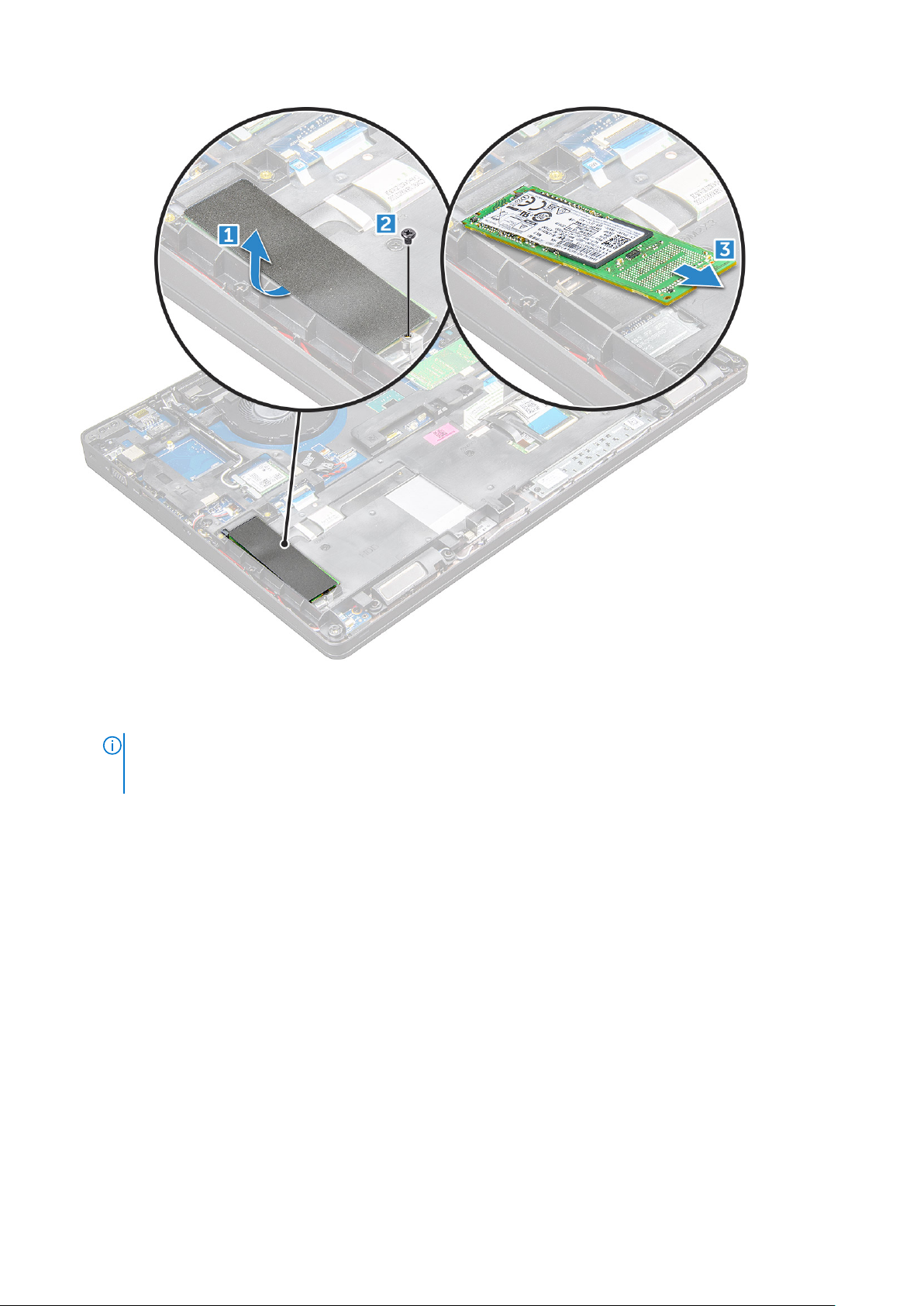
4. SSD 클립을 분리하려면:
a. SSD 클립을 컴퓨터에 고정하는 M2x3 나사를 분리합니다[1].
b. SSD 클립을 들어 올려 컴퓨터에서 분리합니다[2].
노트
: SSD 프레임을 섀시 프레임에 설치하여 SSD를 시스템에 고정합니다. SSD 프레임은 섀시 프레임이 제거될 때마
다 제거한 후 재설치해야 하는 별도의 서비스 부품입니다. 아래 그림에는 SSD 프레임의 위치 및 배치가 나와 있습니
다.
14 구성요소 분리 및 설치
Page 15
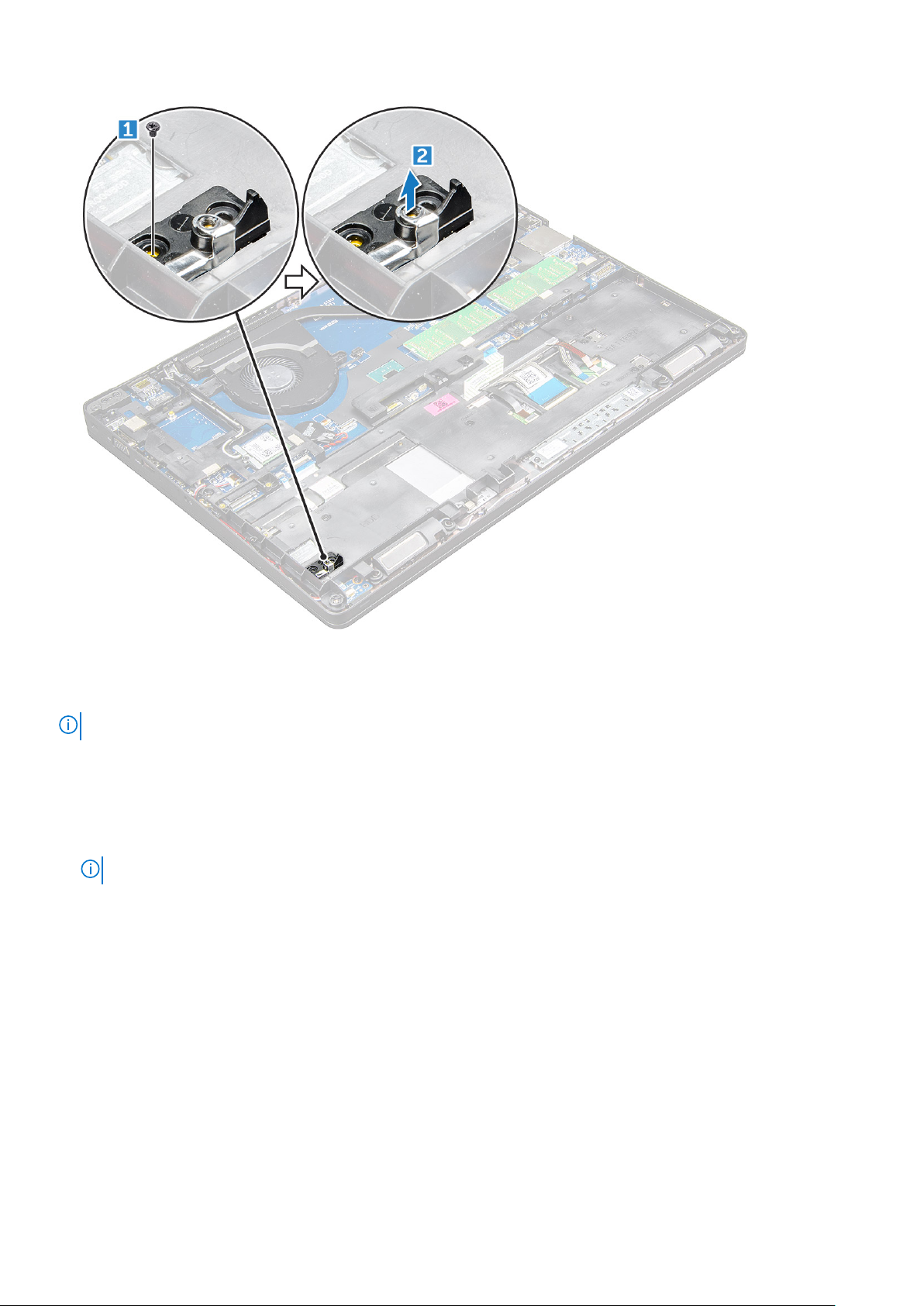
M.2 SSD(Solid State Drive) 설치
노트: SSD 카드를 설치하기 전에 배터리가 완전히 충전되어 있거나 전원 케이블에 연결되어 있는지 확인하십시오.
1. 컴퓨터 에 SSD 클립을 놓습니다.
2. SSD 클립을 컴퓨터에 고정하는 M2x3 나사를 조입니다.
3. SSD를 컴퓨터 의 소켓에 삽입합니다.
4. SSD를 컴퓨터에 고정하는 의 M2x3 나사를 조입니다.
5. SSD 카드를 따라 접착 테이프를 부착합니다.
노트: NVMe SSD와 함께 제공되는 모델의 경우 SSD 위에 열 판을 설치해야 합니다.
6. 다음을 설치합니다:
a. 배터리
b. 베이스 덮개
7. 컴퓨터 내부 작업을 마친 후에의 절차를 따릅니다.
하드 드라이브
하드 드라이브 조립품 분리
1. 컴퓨터 내부 작업을 시작하기 전에의 절차를 따릅니다.
2. 다음을 제거합니다:
a. 베이스 덮개
구성요소
분리 및 설치 15
Page 16
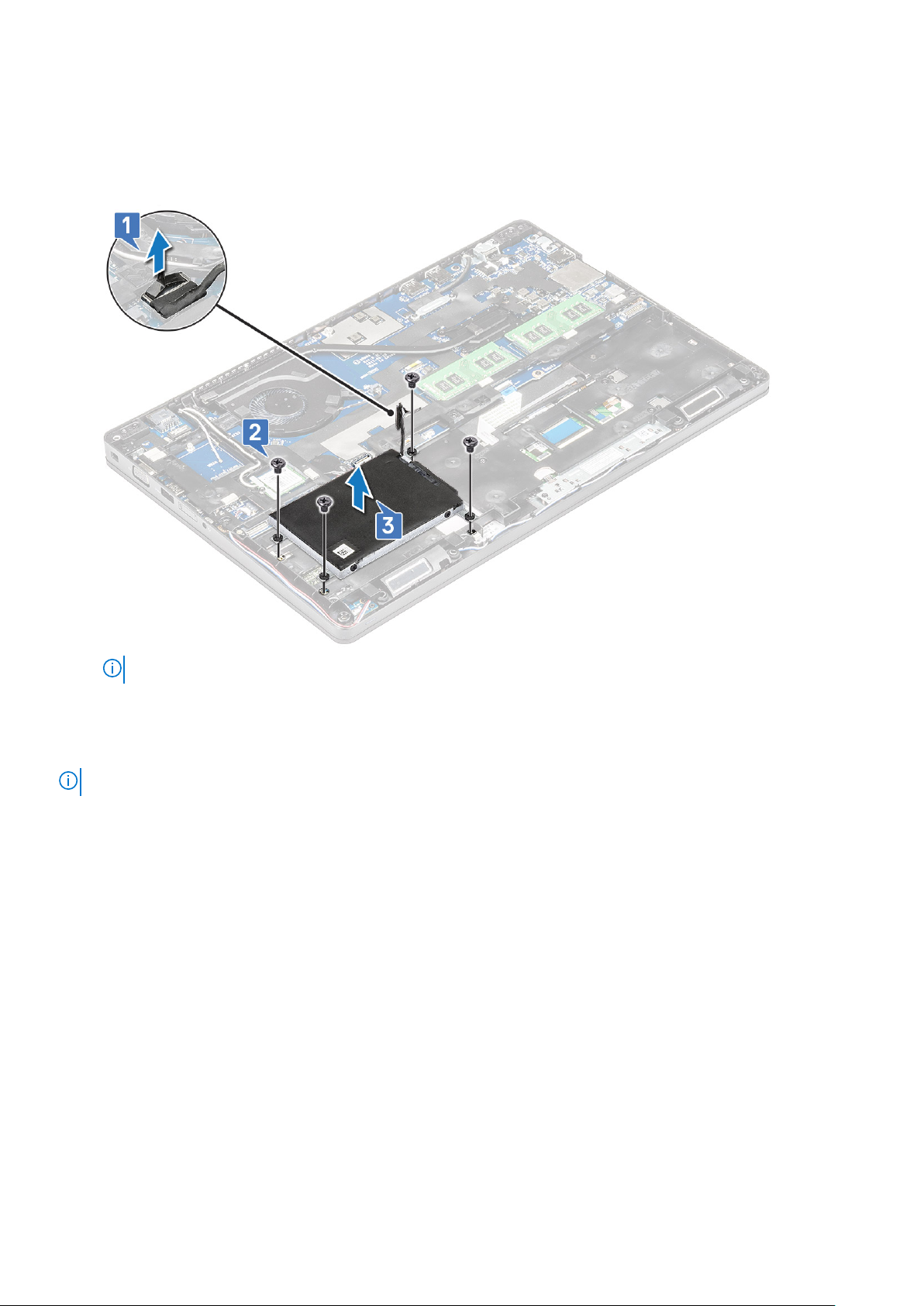
b. 배터리
3. 하드 드라이브 조립품을 분리하려면:
a. 시스템 보드의 커넥터에서 하드 드라이브 케이블을 분리합니다[1].
b. 하드 드라이브 조립품을 컴퓨터에 고정하는 나사를 제거합니다[2].
c. 하드 드라이브 조립품을 들어 올려 컴퓨터에서 분리합니다[3].
노트: 위 이미지는 참조용입니다. 일부 구성 요소의 위치는 다를 수 있습니다.
하드 드라이브 조립품 장착
노트: 7mm SATA 드라이브는 68Whr 배터리가 필요합니다.
1. 하드 드라이브 조립품을 컴퓨터의 슬롯에 삽입합니다.
2. 하드 드라이브 조립품을 컴퓨터에 고정시키는 나사를 조입니다.
3. 하드 드라이브 케이블을 하드 드라이브와 시스템 보드의 커넥터에 연결합니다.
4. 다음을 설치합니다:
a. 배터리
b. 베이스 덮개
5. 컴퓨터 내부 작업을 마친 후에의 절차를 따릅니다.
코인 셀 배터리
코인 셀 배터리 분리
1. 컴퓨터 내부 작업을 시작하기 전에의 절차를 따릅니다.
2. 다음을 제거합니다:
a. 베이스 덮개
b. 배터리
3. 코인 셀 배터리를 분리하려면:
16
구성요소 분리 및 설치
Page 17
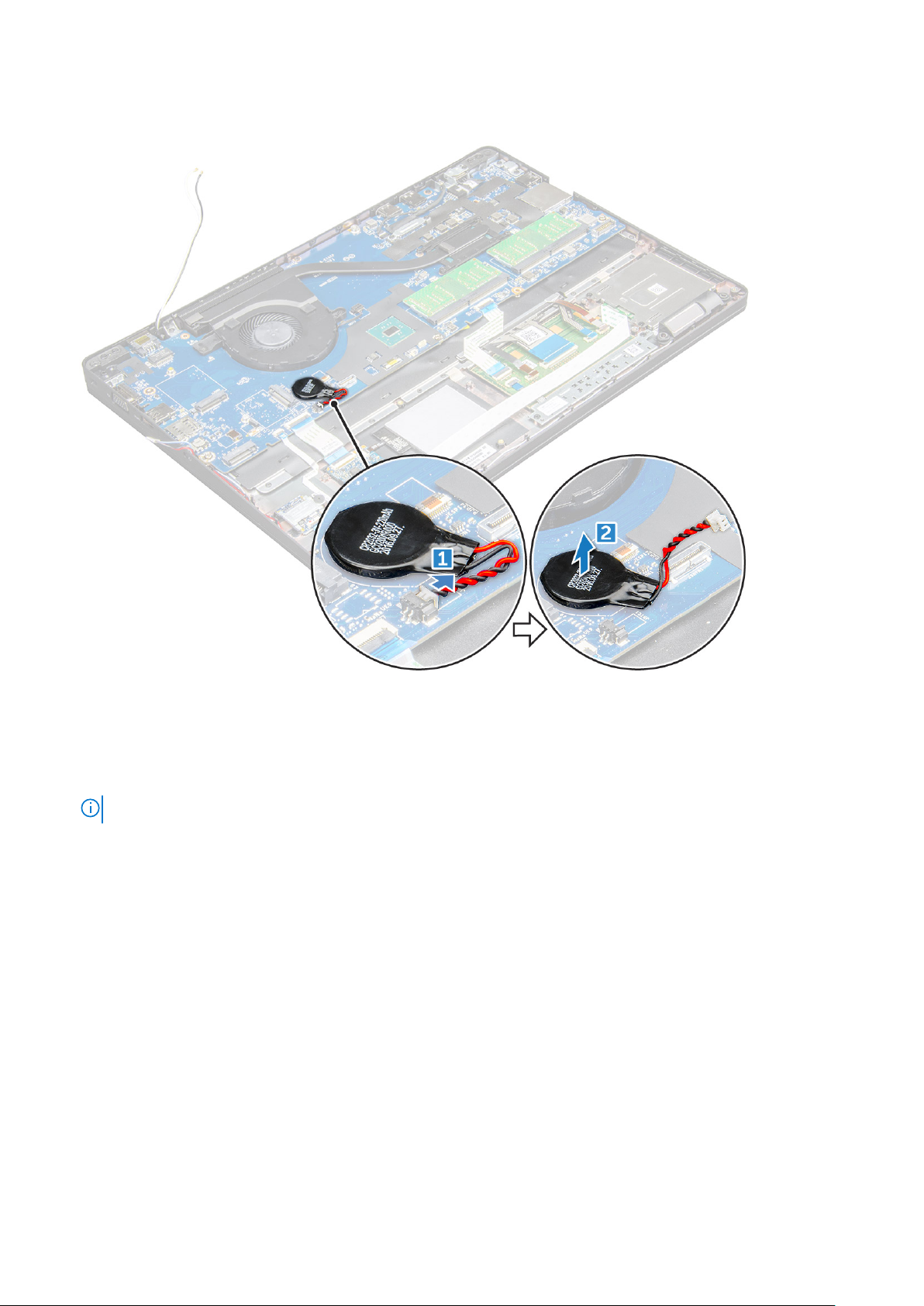
a. 시스템 보드의 커넥터에서 코인 셀 배터리를 분리합니다[1].
b. 부착면에서 코인 셀 배터리를 들어 올려 시스템 보드에서 분리합니다[2].
코인 셀 배터리 장착
1. 시스템 보드에 코인 셀 배터리를 놓습니다.
2. 코인 셀 배터리 케이블을 시스템 보드의 커넥터에 연결합니다.
노트: 케이블이 손상되지 않도록 코인 셀 배터리 케이블을 조심스럽게 배선하십시오.
3. 다음을 설치합니다:
a. 섀시 프레임
b. 배터리
c. 베이스 덮개
4. 컴퓨터 내부 작업을 마친 후에의 절차를 따릅니다.
WLAN 카드
WLAN 카드 제거
1. 컴퓨터 내부 작업을 시작하기 전에의 절차를 따릅니다.
2. 다음을 제거합니다:
a. 베이스 덮개
b. 배터리
3. WLAN 카드를 분리하려면:
구성요소
분리 및 설치 17
Page 18
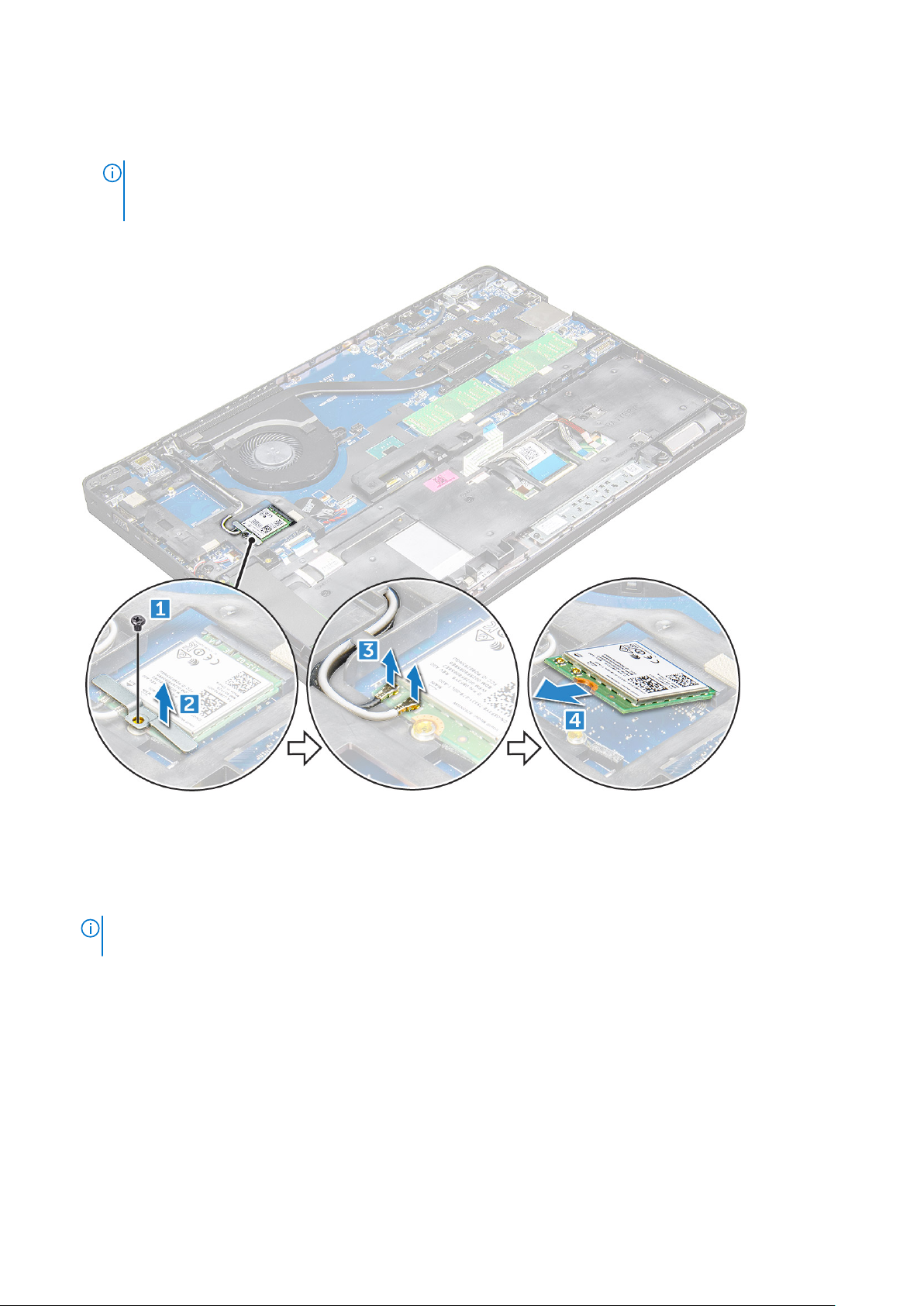
a. WLAN 카드를 컴퓨터에 고정하는 의 M2x3 나사를 제거합니다[1].
b. WLAN 케이블을 WLAN 카드에 고정하는 금속 탭을 제거합니다[2].
c. WLAN 케이블을 WLAN 카드의 커넥터에서 분리합니다[3].
노트: WLAN 카드는 접착력이 있는 폼 스페이서로 고정되어 있습니다. 시스템에서 무선 카드를 제거하는 경우, 들어
올리는 과정에서 시스템 보드/섀시 프레임에 접착 패드가 남아 있는지 확인하십시오. 접착 패드가 무선 카드와 함께
시스템에서 제거되는 경우, 시스템에 다시 부착합니다.
d. WLAN 카드를 들어 올려 부착면에서 분리합니다[4].
WLAN 카드 장착
1. WLAN 카드를 컴퓨터의 슬롯에 삽입합니다.
2. 라우팅 채널을 통해 WLAN 케이블을 배선합니다.
노트
: 시스템에 디스플레이 어셈블리 또는 섀시 프레임을 설치하는 경우 무선 및 WLAN 안테나를 섀시 프레임의 라우팅
채널에 올바르게 라우팅해야 합니다.
3. WLAN 케이블을 WLAN 카드의 커넥터에 연결합니다.
4. 금속 브래킷을 놓고 M2x3 나사를 조여 WLAN 카드를 컴퓨터에 고정합니다.
5. 다음을 설치합니다:
a. 배터리
b. 베이스 덮개
6. 시스템 내부 작업을 마친 후에의 절차를 따릅니다.
18
구성요소 분리 및 설치
Page 19
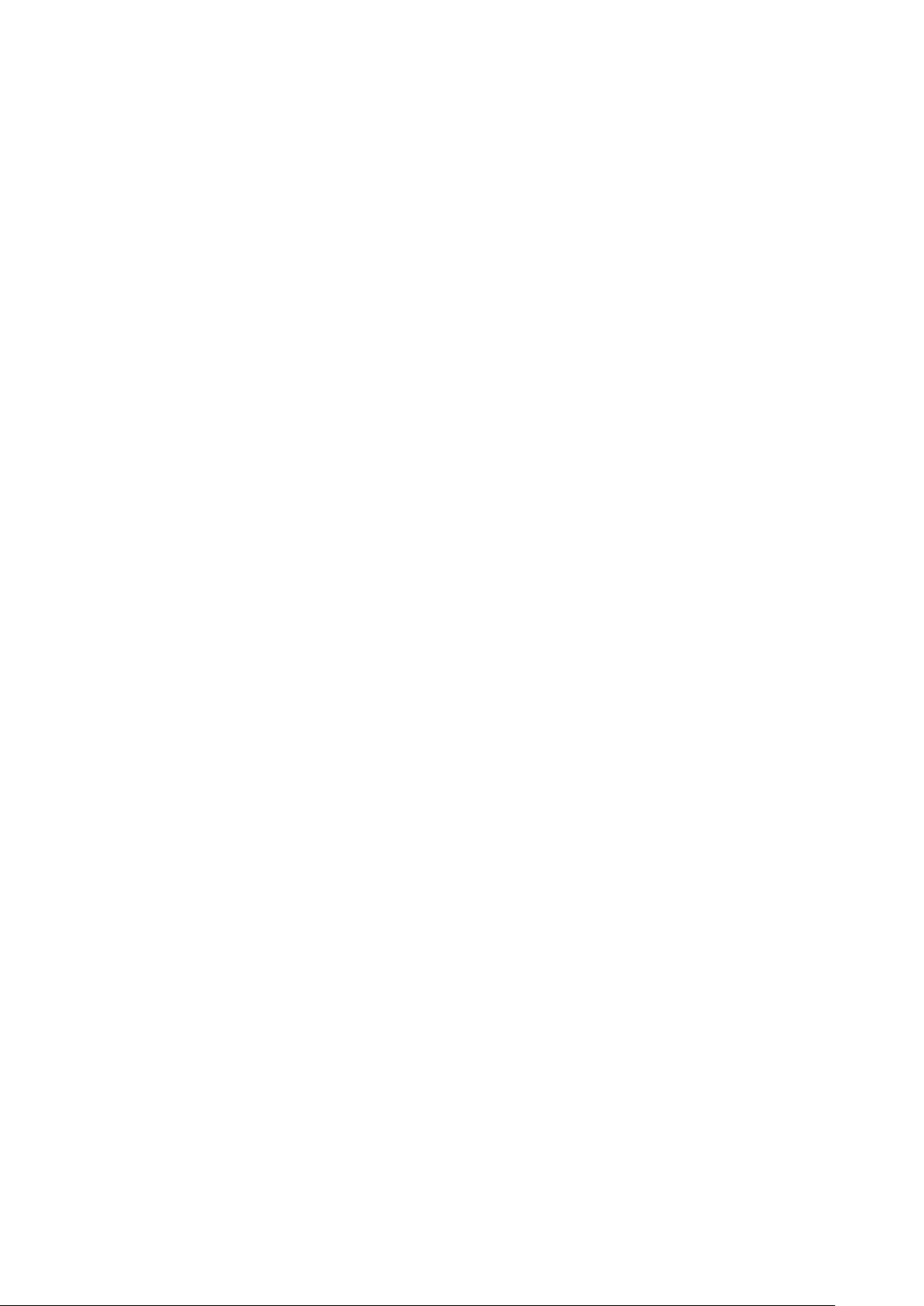
WWAN 카드
WWAN 카드 분리
1. 컴퓨터 내부 작업을 시작하기 전에의 절차를 따릅니다.
2. 다음을 제거합니다:
a. 베이스 덮개
b. 배터리
3. WWAN 카드를 분리하려면:
a. WWAN 케이블을 커넥터에서 연결 해제합니다.
b. WWAN 카드를 컴퓨터에 고정하는 M2.0x3.0 나사를 제거합니다.
c. WWAN 카드를 들어 올려 커넥터에서 분리합니다.
WWAN 카드 장착
1. WWAN 카드를 컴퓨터의 슬롯에 삽입합니다.
2. WWAN 카드를 컴퓨터에 고정하는 M2.0x3.0 나사를 조입니다.
3. WWAN 케이블을 WWAN 카드의 커넥터에 연결합니다.
4. 다음을 설치합니다:
a. 배터리
b. 베이스 덮개
5. 시스템 내부 작업을 마친 후에의 절차를 따릅니다.
메모리 모듈
메모리 모듈 분리
1. 컴퓨터 내부 작업을 시작하기 전에의 절차를 따릅니다.
2. 다음을 제거합니다:
a. 베이스 덮개
b. 배터리
3. 메모리 모듈을 분리하려면:
a. 메모리가 튀어나올 때까지 메모리 모듈을 고정하는 클립을 들어 올립니다 [1].
b. 커넥터에서 메모리 모듈을 들어 올려 분리합니다[2].
구성요소
분리 및 설치 19
Page 20
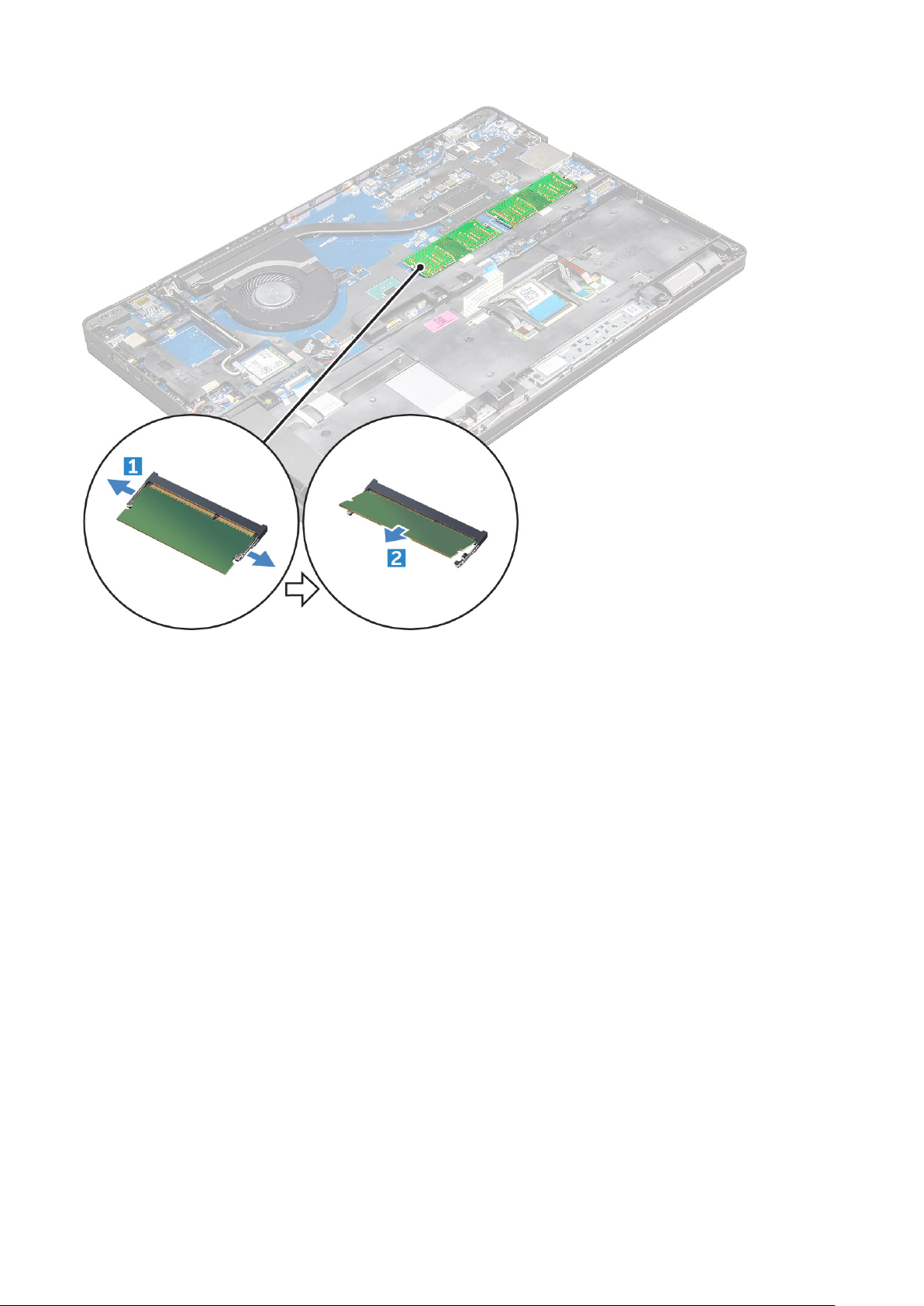
메모리 모듈 설치
1. 메모리 모듈을 메모리 모듈 소켓에 삽입한 다음 클립이 메모리 모듈을 고정할 때까지 아래로 누릅니다.
2. 다음을 설치합니다:
a. 배터리
b. 베이스 덮개
3. 컴퓨터 내부 작업을 마친 후에의 절차를 따릅니다.
키보드
키보드 트림 분리
1. 컴퓨터 내부 작업을 시작하기 전에의 절차를 따릅니다.
2. 가장자리에서 키보드 트림을 들어 올려[1] 컴퓨터에서 분리합니다[2].
20
구성요소 분리 및 설치
Page 21
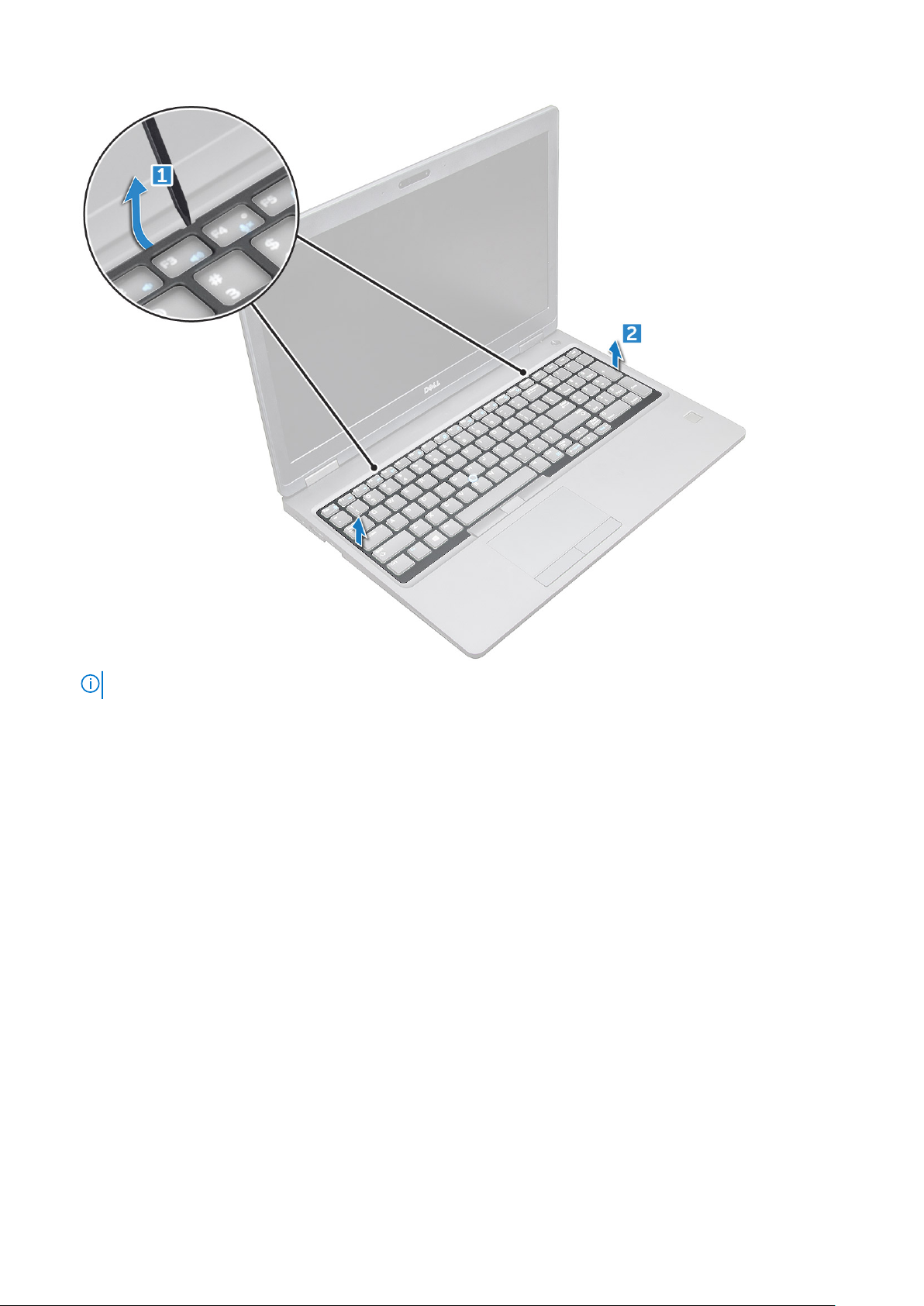
노트: 가장자리에서 키보드 트림을 들어 올리려면 플라스틱 스크라이브가 필요할 수 있습니다.
키보드 분리
1. 컴퓨터 내부 작업을 시작하기 전에의 절차를 따릅니다.
2. 다음을 제거합니다:
a. 베이스 덮개
b. 배터리
c. 키보드 트림
3. 래치를 들어 올리고 커넥터에서 키보드 케이블[1], 터치패드 케이블[2], 트랙스틱 케이블[3] 및 백라이트(옵션)[4]를 분리합니
다.
구성요소
분리 및 설치 21
Page 22
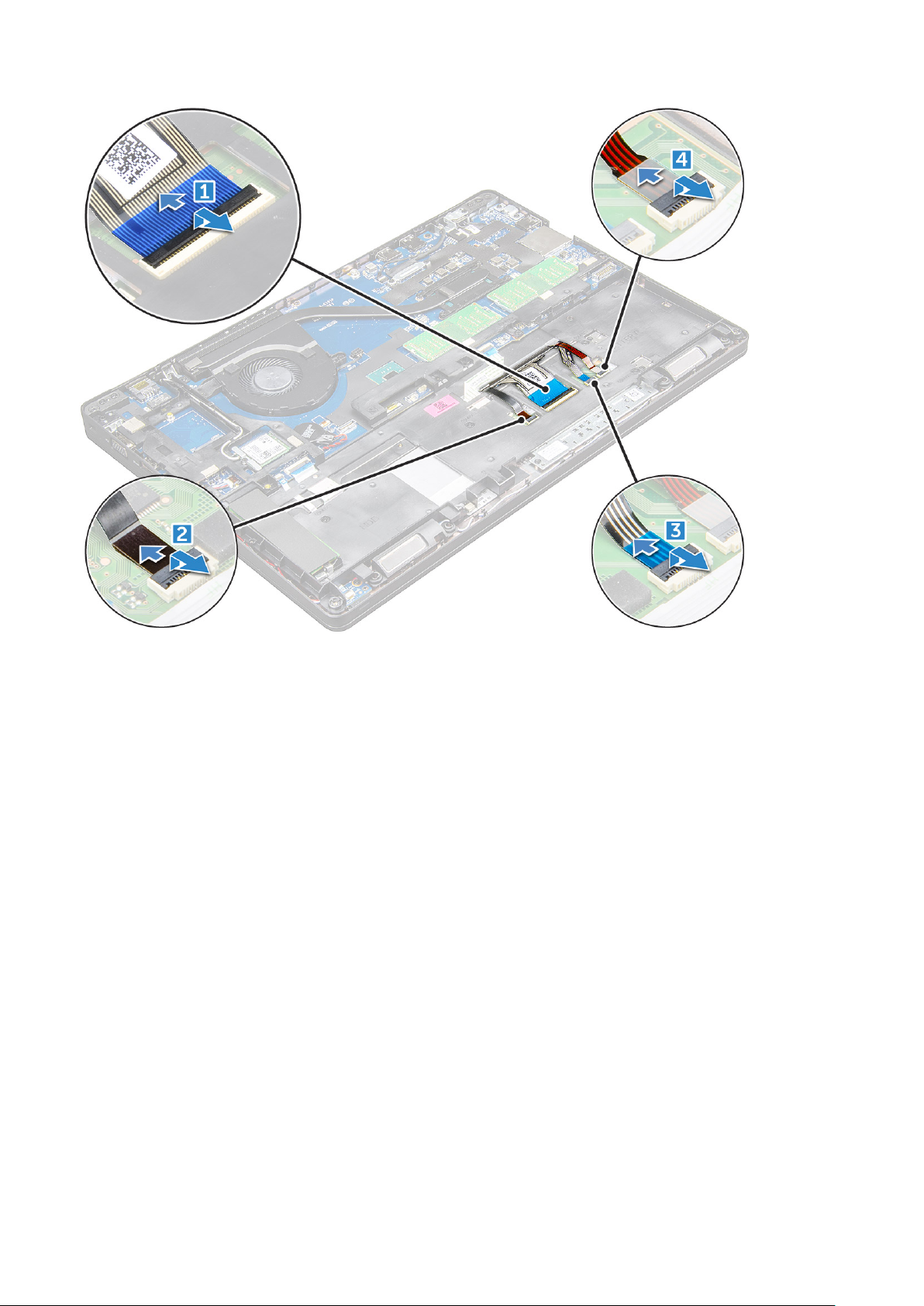
4. 키보드를 분리하려면:
a. 키보드를 컴퓨터에 고정하는 M2x2 나사를 분리합니다[1].
b. 컴퓨터의 가장자리에서 키보드를 들어 올립니다[2].
22
구성요소 분리 및 설치
Page 23
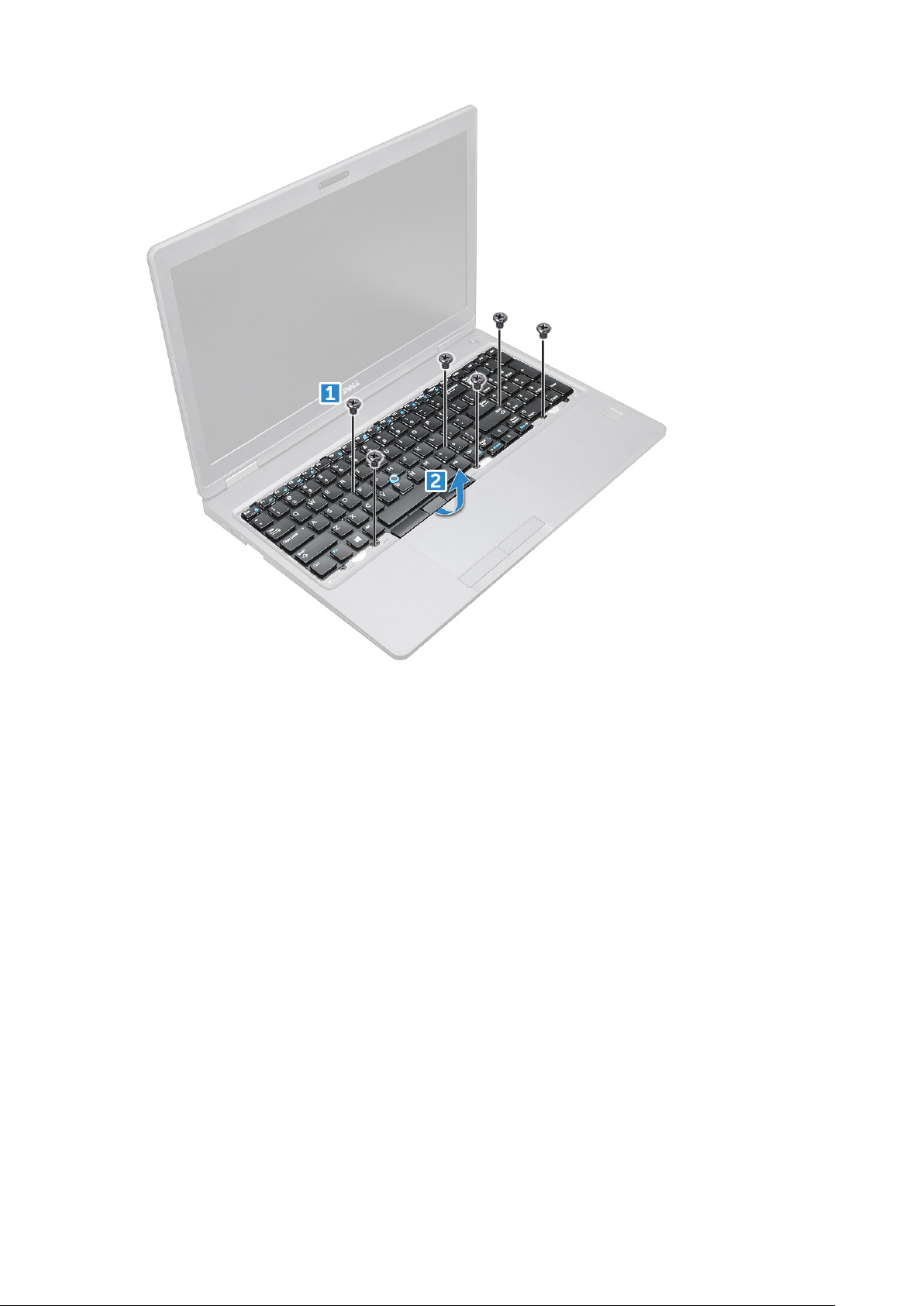
5. 키보드를 밀면서 컴퓨터에서 들어 올립니다.
구성요소
분리 및 설치 23
Page 24

키보드 설치
1. 컴퓨터의 나사 홀더에 키보드를 맞춥니다.
2. 키보드를 컴퓨터에 고정하는 M2.0x2.5 나사를 조입니다.
3. 시스템 보드의 커넥터에 키보드 케이블, 터치패드 케이블, 트랙스틱 케이블 및 백라이트(옵션)를 연결합니다.
4. 다음을 설치합니다:
a. 키보드 트림
b. 배터리
c. 베이스 덮개
5. 시스템 내부 작업을 마친 후에의 절차를 따릅니다.
키보드 트림 설치
1. 컴퓨터의 탭에 키보드 트림을 맞추고 키보드가 딸깍 소리가 나면서 제자리에 고정될 때까지 키보드를 누릅니다.
2. 시스템 내부 작업을 마친 후에의 절차를 따릅니다.
방열판
방열판 제거
1. 컴퓨터 내부 작업을 시작하기 전에의 절차를 따릅니다.
2. 다음을 제거합니다:
24
구성요소 분리 및 설치
Page 25
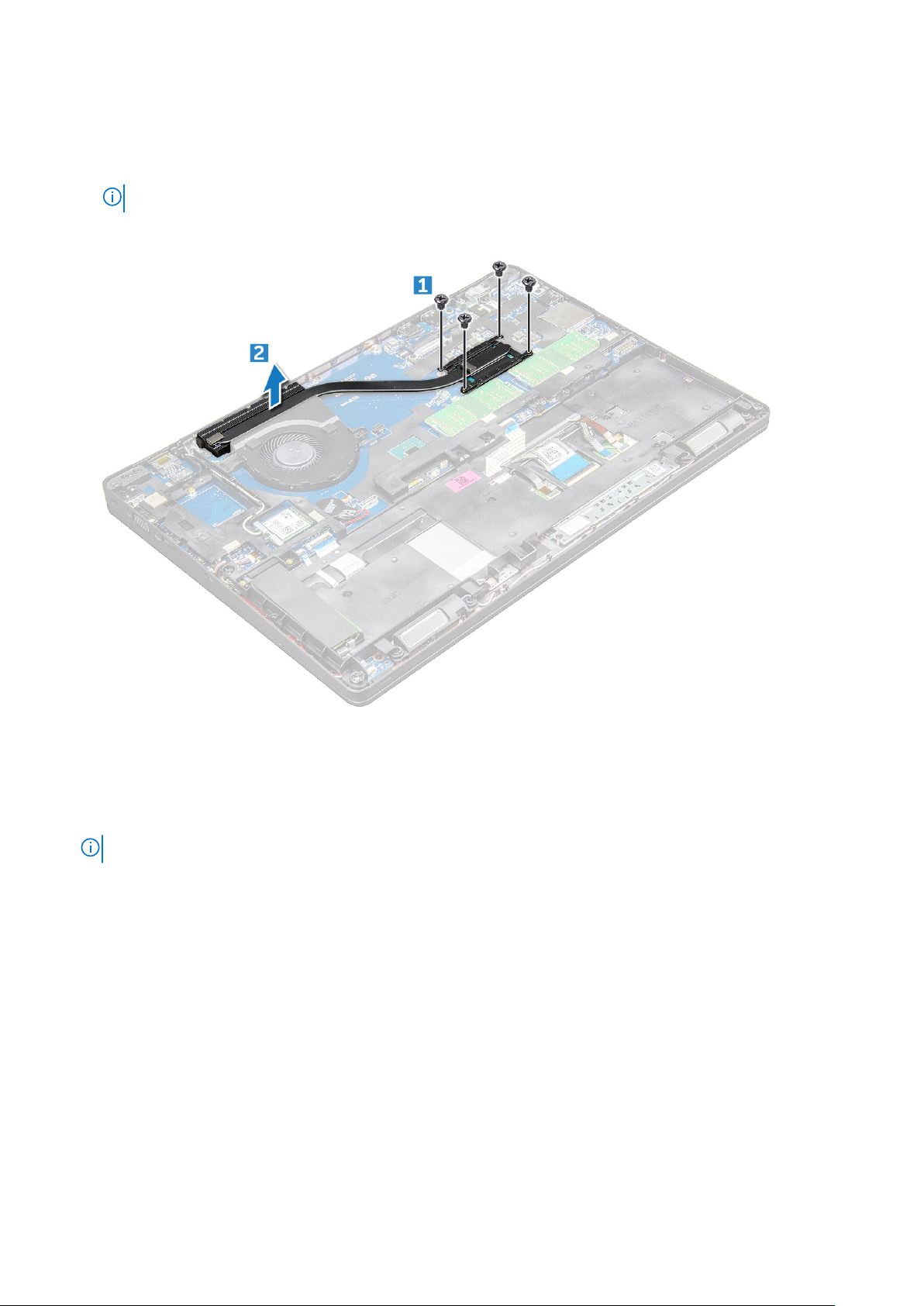
a. 베이스 덮개
b. 배터리
3. 방열판 를 제거하려면:
a. 를 [1].
노트: 방열판 를 시스템 보드에 고정하는 나사를 제거합니다.
b. 방열판 를 들어 올려 시스템 보드에서 분리합니다[2] .
방열판 설치
1. 방열판 를 시스템 보드에 놓고 방열판을 나사 홀더에 맞춥니다.
2. M2x3 나사를 조여 방열판 를 시스템 보드에 고정합니다.
노트: 설명선 번호 순서대로 나사를 시스템 보드에 조입니다[1, 2, 3, 4, 5, 6].
3. 시스템 보드의 커넥터에 팬 케이블을 연결합니다.
4. 다음을 설치합니다:
a. 배터리
b. 베이스 덮개
5. 컴퓨터 내부 작업을 마친 후에의 절차를 따릅니다.
시스템 팬
용 시스템 팬 제거
1. 컴퓨터 내부 작업을 시작하기 전에의 절차를 따릅니다.
2. 다음을 제거합니다:
a. 베이스 덮개
구성요소
분리 및 설치 25
Page 26
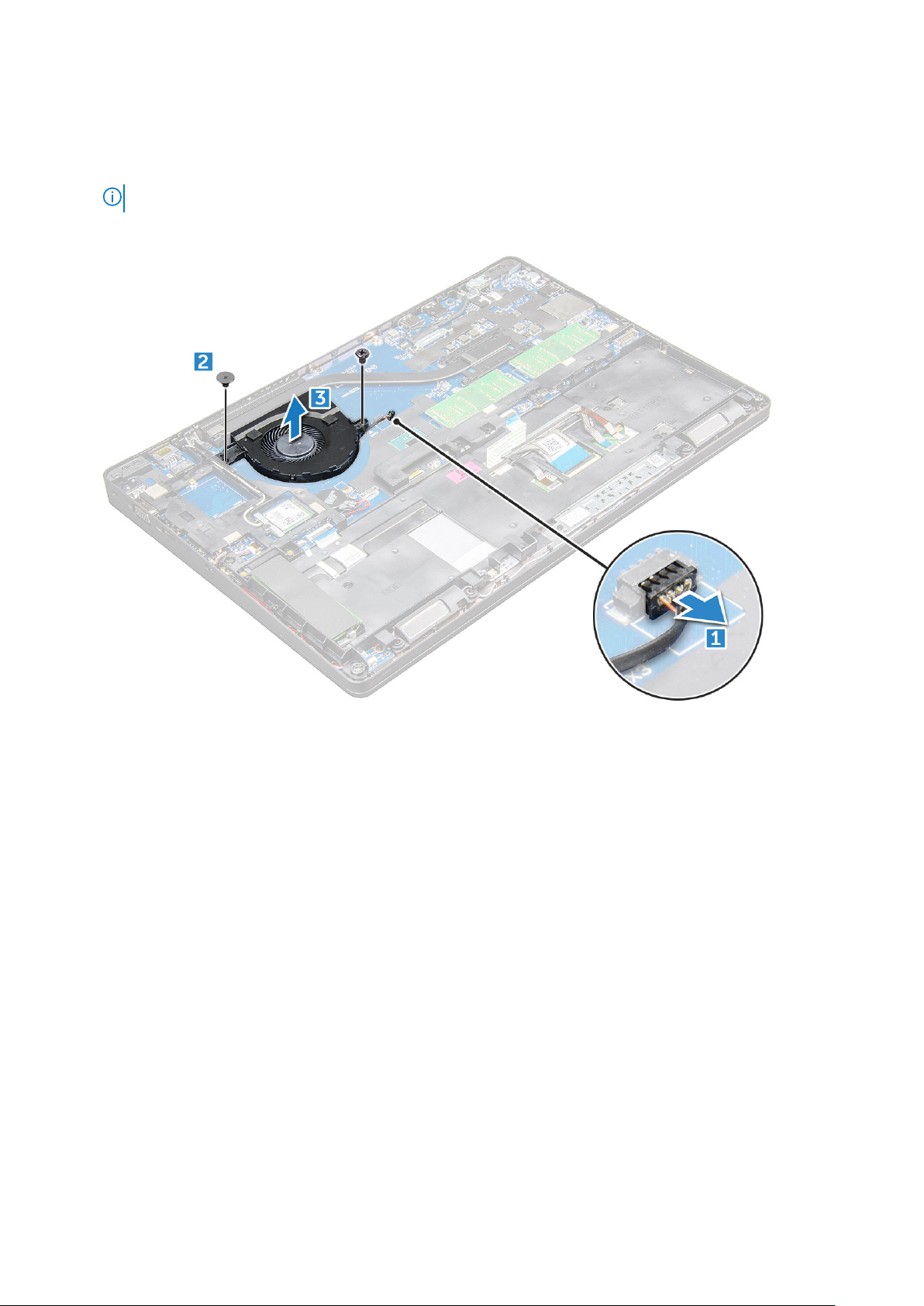
b. 배터리
3. 시스템 팬을 분리하려면:
a. 시스템 보드의 커넥터에서 시스템 팬 케이블을 분리합니다[1].
b. 시스템 팬을 시스템 보드에 고정하는 2개의 M2X3 나사를 제거합니다.
노트: 일부 시스템에는 내장형 방열판과 시스템 팬이 있을 수 있습니다.
c. 시스템 팬을 들어 올려 시스템 보드에서 분리합니다[2].
용 시스템 팬 설치
1. 시스템 팬을 시스템 보드에 놓고 시스템 팬을 나사 홀더에 맞춥니다.
2. 방열판을 시스템 보드에 고정하는 M2x3 나사를 조입니다.
3. 시스템 보드의 커넥터에 팬 케이블을 연결합니다.
4. 다음을 설치합니다:
a. 배터리
b. 베이스 덮개
5. 컴퓨터 내부 작업을 마친 후에의 절차를 따릅니다.
전원 커넥터 포트
전원 커넥터 포트 제거
1. 컴퓨터 내부 작업을 시작하기 전에의 절차를 따릅니다.
2. 다음을 제거합니다:
a. 베이스 덮개
b. 배터리
3. 전원 커넥터 포트를 분리하려면:
a. 시스템 보드의 커넥터에서 전원 커넥터 포트 케이블을 분리합니다[1].
26
구성요소 분리 및 설치
Page 27
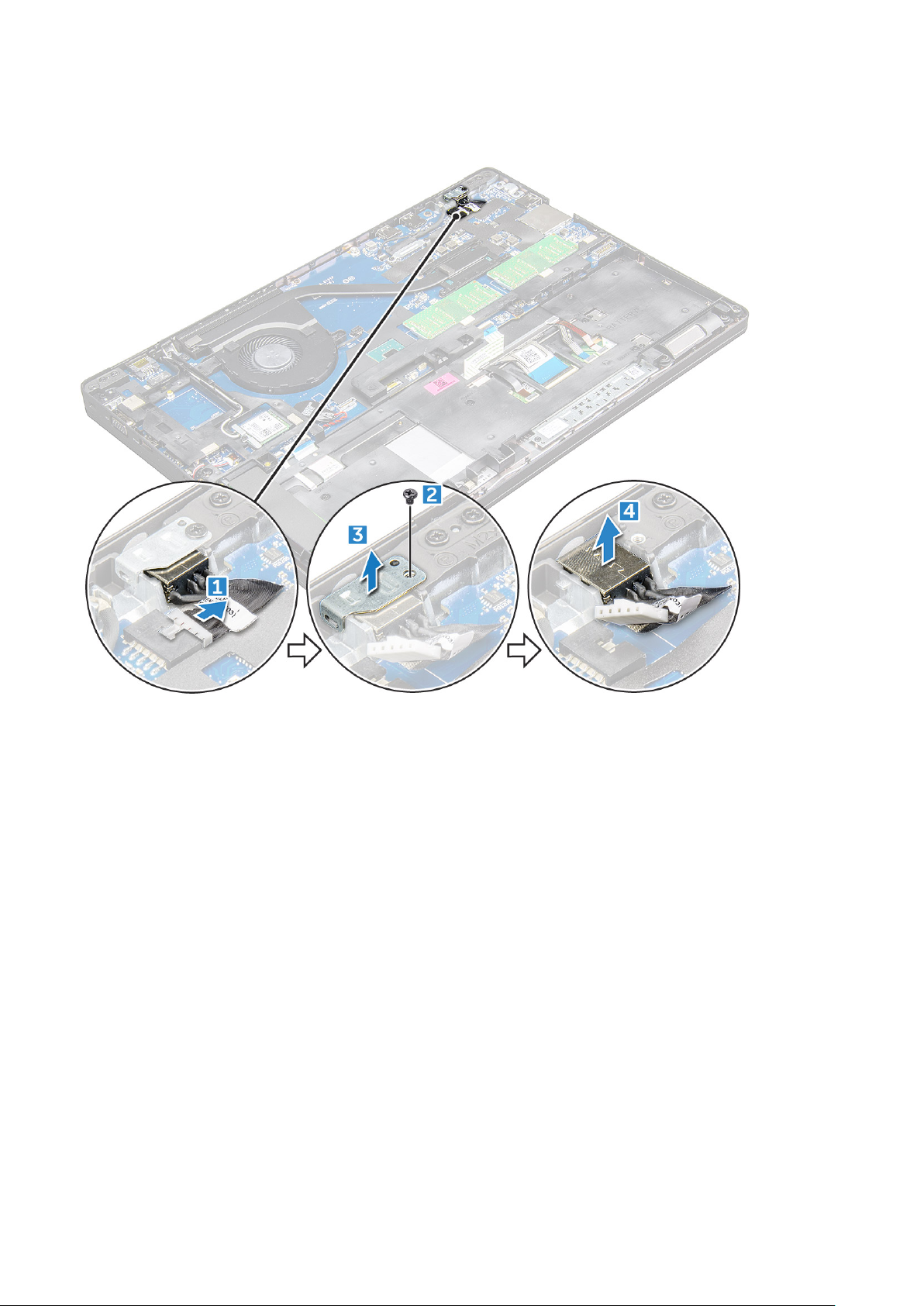
b. M2x3 나사를 풀어 전원 커넥터 포트를 고정하는 금속 브래킷을 분리합니다[2].
c. 전원 커넥터 포트를 고정하는 금속 브래킷을 분리합니다[3].
d. 전원 커넥터 포트를 들어 올려 컴퓨터에서 분리합니다[4].
전원 커넥터 포트 설치
1. 전원 커넥터 포트를 컴퓨터의 슬롯에 삽입합니다.
2. 금속 브래킷을 전원 커넥터 포트 위에 놓습니다.
3. M2x3 나사를 조여 금속 브래킷을 컴퓨터의 전원 커넥터 포트에 고정합니다.
4. 시스템 보드의 커넥터에 전원 커넥터 포트 케이블을 연결합니다.
5. 다음을 설치합니다:
a. 배터리
b. 베이스 덮개
6. 컴퓨터 내부 작업을 마친 후에의 절차를 따릅니다.
섀시 프레임
섀시 프레임 분리
1. 컴퓨터 내부 작업을 시작하기 전에의 절차를 따릅니다.
2. 다음을 제거합니다:
a. SIM 카드 모듈
b. 베이스 덮개
c. 배터리
구성요소
분리 및 설치 27
Page 28
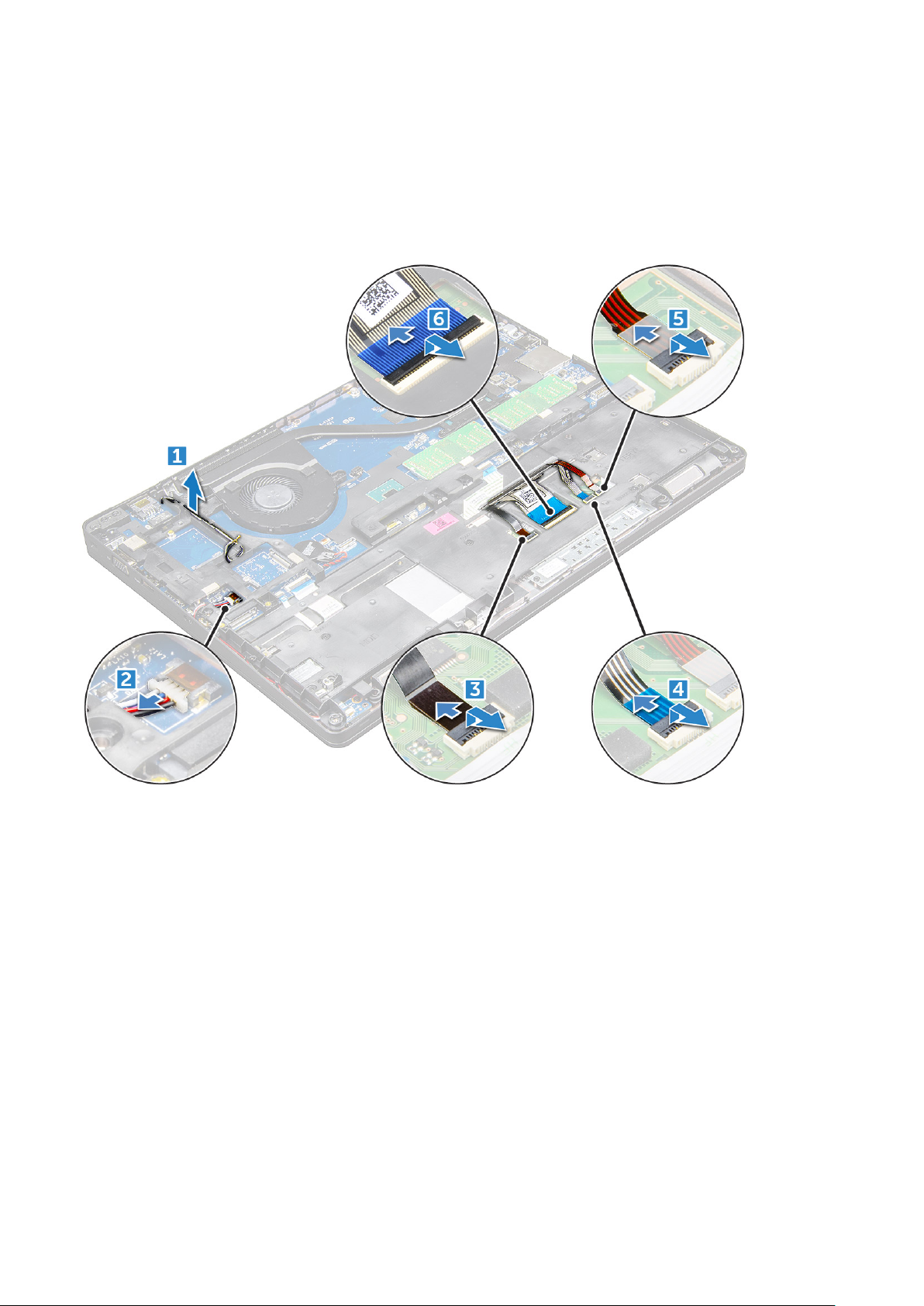
d. WLAN 카드
e. WWAN 카드
f. SSD 카드 또는 하드 드라이브
3. 섀시 프레임을 분리하려면:
a. 라우팅 채널에서 WLAN 및 WWAN 케이블을 분리합니다[1].
b. 시스템 보드의 커넥터에서 스피커 케이블을 분리합니다[2].
c. 래치를 들어 올리고 커넥터에서 키보드 케이블[3], 터치패드 케이블[4], 포인트 스틱 케이블[5] 및 백라이트(옵션)[6]를
분리합니다.
4. 섀시 프레임을 분리하려면:
a. 섀시 프레임을 컴퓨터에 고정하는 나사(M2.0x3.0, M2x5)를 분리합니다[1].
b. 섀시 프레임을 들어 올려 컴퓨터에서 분리합니다[2].
28
구성요소 분리 및 설치
Page 29

섀시 프레임 설치
1. 섀시 프레임을 컴퓨터에 놓고 나사(M2x5, M2.0x3.0)를 조입니다.
노트
: 섀시 프레임을 다시 설치하는 경우 키보드 케이블이 프레임 아래가 아니라 프레임의 구멍을 통과하는지 확인합니
다.
2. 스피커, 키보드 케이블, 터치패드 케이블, 포인트 스틱 케이블 및 백라이트(옵션)를 연결합니다.
3. WLAN 및 WWAN 케이블을 배선합니다.
노트
: 케이블 손상을 방지하기 위해 코인 셀 배터리 케이블이 섀시 프레임과 시스템 보드 사이에서 올바르게 배선되었는
지 확인합니다.
4. 다음을 설치합니다:
a. SSD 카드 또는 하드 드라이브
b. WWAN 카드
c. WLAN 카드
d. 배터리
e. 베이스 덮개
f. SIM 카드 모듈
5. 시스템 내부 작업을 마친 후에의 절차를 따릅니다.
시스템 보드
시스템 보드 제거
1. 컴퓨터 내부 작업을 시작하기 전에의 절차를 따릅니다.
2. 다음을 제거합니다:
a. SIM 카드 모듈
b. 베이스 덮개
구성요소
분리 및 설치 29
Page 30

c. 배터리
d. WLAN 카드
e. WWAN 카드
f. SSD 카드 또는 하드 드라이브
g. 메모리 모듈
h. 방열판
i. 시스템 팬
j. 코인 셀 배터리
k. 전원 커넥터 포트
l. 섀시 프레임
3. 시스템 보드를 분리하려면:
a. IR 카메라 케이블을 분리합니다[1].
b. 금속 브래킷을 고정하는 M2.0x3.0 나사를 분리합니다[2].
c. 디스플레이 케이블을 고정하는 금속 브래킷을 들어 올립니다[3].
d. 시스템 보드의 커넥터에서 디스플레이 케이블을 분리합니다[4].
e. 전원 케이블을 분리합니다[5].
4. 시스템 보드를 분리하려면:
a. 시스템 보드에서 LED 보드, 마더보드 및 터치패드 케이블을 분리합니다[1].
b. 금속 브래킷을 고정하는 M2.0x5.0 나사를 제거한 후 시스템 보드에서 분리합니다[2,3].
노트: 참조되는 금속 브래킷은 USB-C 포트 브래킷입니다.
30 구성요소 분리 및 설치
Page 31

5. M2.0x3.0 나사를 분리하고 시스템 보드를 들어 올려 컴퓨터에서 분리합니다[1, 2].
구성요소
분리 및 설치 31
Page 32

시스템 보드 설치
1. 시스템 보드를 컴퓨터의 나사 홀더에 맞춥니다.
2. 시스템 보드를 컴퓨터에 고정하는 M2.0x3.0 나사를 조입니다.
3. 금속 브래킷을 놓고 시스템 보드의 M2.0x5.0 나사를 조입니다.
노트: 참조되는 금속 브래킷은 USB-C 브래킷입니다.
4. LED, 마더보드, 터치패드 케이블을 시스템 보드에 연결합니다.
5. 전원 케이블을 연결합니다.
6. 디스플레이 케이블을 시스템 보드에 연결합니다.
7. eDP 케이블 및 금속 브래킷을 시스템 보드에 놓고 M2.0x3.0 나사를 조여 시스템 보드에 고정합니다.
8. IR 카메라 케이블을 연결합니다.
9. 다음을 설치합니다:
a. 섀시 프레임
b. 코인 셀 배터리
c. 방열판
d. 시스템 팬
e. 메모리 모듈
f. SSD 카드 또는 하드 드라이브
g. WWAN 카드
h. WLAN 카드
i. 배터리
j. 베이스 덮개
k. SIM 카드 모듈
10. 컴퓨터 내부 작업을 마친 후에의 절차를 따릅니다.
터치패드 패널
터치패드 버튼 제거
1. 컴퓨터 내부 작업을 시작하기 전에의 절차를 따릅니다.
2. 다음을 제거합니다:
a. 베이스 덮개
b. 배터리
c. WLAN 카드
d. WWAN 카드
e. SSD 카드 또는 하드 드라이브
f. 섀시 프레임
3. 터치패드 패널을 분리하려면:
a. 래치를 들어 올리고 커넥터에서 스마트 카드 판독기 케이블을 연결 해제합니다[1].
b. 부착면에서 스마트 카드 판독기 케이블을 떼어냅니다[2].
32
구성요소 분리 및 설치
Page 33

4. 터치패드 패널을 분리하려면:
a. 래치를 들어 올리고 커넥터에서 터치패드 패널 케이블을 연결 해제합니다[1].
b. 터치패드 패널을 컴퓨터에 고정하는 M2.0x3.0 나사를 제거합니다[2].
c. 터치패드 패널을 들어 올려 컴퓨터에서 분리합니다.
구성요소
분리 및 설치 33
Page 34

터치패드 패널 설치
1. 터치패드 패널을 시스템 보드의 슬롯에 놓습니다.
2. 터치패드 패널을 고정하는 M2.0x3.0 나사를 조입니다.
3. 터치패드 케이블을 연결합니다.
4. 스마트 카드 판독기 케이블을 컴퓨터에 연결합니다.
5. 다음을 설치합니다:
a. 섀시 프레임
b. SSD 카드 또는 하드 드라이브
c. WWAN 카드
d. WLAN 카드
e. 배터리
f. 베이스 덮개
6. 컴퓨터 내부 작업을 마친 후에의 절차를 따릅니다.
스마트 카드 모듈
스마트 카드 판독기 분리
1. 컴퓨터 내부 작업을 시작하기 전에의 절차를 따릅니다.
2. 다음을 제거합니다:
a. 베이스 덮개
b. 배터리
c. WLAN 카드
34
구성요소 분리 및 설치
Page 35

d. SSD 카드
e. 섀시 프레임
3. 스마트 카드 판독기를 분리하려면:
a. 시스템 보드 커넥터에서 스마트 카드 판독기 보드 케이블을 분리합니다[1].
b. 케이블을 떼어내 부착면에서 분리합니다[2].
4. 스마트 카드 판독기를 분리하려면:
a. 스마트 카드 판독기 보드를 손목 받침대에 고정하는 의 M2x3 나사를 제거합니다[1].
b. 스마트 카드 판독기 보드를 당겨 시스템 보드에서 분리합니다[2].
구성요소
분리 및 설치 35
Page 36

스마트 카드 판독기 설치
1. 스마트 카드 판독기를 컴퓨터에 놓습니다.
2. M2x3 나사를 조여 스마트 카드 판독기를 컴퓨터 에 고정합니다.
3. 스마트 카드 판독기 케이블을 부착하고 케이블을 시스템 보드의 커넥터에 연결합니다.
4. 다음을 설치합니다:
a. 섀시 프레임
b. SSD 카드
c. WLAN 카드
d. 배터리
e. 베이스 덮개
5. 컴퓨터 내부 작업을 마친 후에의 절차를 따릅니다.
LED 보드
LED 보드 분리
1. 컴퓨터 내부 작업을 시작하기 전에의 절차를 따릅니다.
2. 다음을 제거합니다:
a. 베이스 덮개
b. 배터리
c. WLAN 카드
36
구성요소 분리 및 설치
Page 37

d. SSD 카드
e. 섀시 프레임
3. LED 보드를 분리하려면:
a. 래치를 들어 올리고 LED 보드의 커넥터에서 LED 보드 케이블을 분리합니다[1].
b. LED 보드를 컴퓨터에 고정하는 M2x3 나사를 제거합니다[2].
c. LED 보드를 들어 올려 컴퓨터 에서 분리합니다[3].
LED 보드 설치
1. LED 보드를 컴퓨터에 놓습니다.
2. LED 보드를 컴퓨터 에 고정하는 M2x3 나사를 조입니다.
3. LED 보드의 커넥터에 LED 보드 케이블을 연결합니다.
4. 다음을 설치합니다:
a. 섀시 프레임
b. SSD 카드
c. WLAN 카드
d. 배터리
e. 베이스 덮개
5. 컴퓨터 내부 작업을 마친 후에의 절차를 따릅니다.
스피커
스피커 분리
1. 컴퓨터 내부 작업을 시작하기 전에의 절차를 따릅니다.
구성요소
분리 및 설치 37
Page 38

2. 다음을 제거합니다:
a. 베이스 덮개
b. 배터리
c. WLAN 카드
d. SSD 카드
e. 섀시 프레임
3. 케이블을 분리하려면:
노트: 섀시 프레임을 분리하려면 스피커 케이블을 먼저 분리해야 합니다.
a. 래치를 들어 올리고 LED 보드 케이블을 분리합니다[1].
b. 스피커 케이블을 분리하여 빼냅니다[2].
c. 라우팅 클립에서 스피커 케이블을 분리합니다[3].
4. 컴퓨터에서 스피커를 제거합니다.
38
구성요소 분리 및 설치
Page 39

스피커 설치
1. 스피커를 컴퓨터 의 슬롯에 넣습니다.
2. 라우팅 채널의 고정 클립을 통해 스피커 케이블을 배선합니다.
3. 스피커와 LED 보드 케이블을 컴퓨터에 연결합니다.
4. 다음을 설치합니다:
a. 섀시 프레임
b. SSD 카드
c. WLAN 카드
d. 배터리
e. 베이스 덮개
5. 컴퓨터 내부 작업을 마친 후에의 절차를 따릅니다.
힌지 캡
힌지 캡 분리
1. 컴퓨터 내부 작업을 시작하기 전에의 절차를 따릅니다.
2. 다음을 제거합니다:
a. 베이스 덮개
b. 배터리
3. 힌지 캡을 분리하려면:
a. 힌지 캡을 컴퓨터에 고정하는 M2x3 나사를 제거합니다[1].
b. 컴퓨터 에서 힌지 캡을 분리합니다[2].
구성요소
분리 및 설치 39
Page 40

힌지 캡 설치
1. 힌지 브래킷을 컴퓨터의 나사 홀더에 맞추어 놓습니다.
2. 디스플레이 어셈블리를 컴퓨터에 고정하는 M2x3 나사를 조입니다.
3. 다음을 설치합니다:
a. 배터리
b. 베이스 덮개
4. 컴퓨터 내부 작업을 마친 후에의 절차를 따릅니다.
디스플레이 조립품
디스플레이 조립품 분리
1. 컴퓨터 내부 작업을 시작하기 전에의 절차를 따릅니다.
2. 다음을 제거합니다:
a. 베이스 덮개
b. 배터리
c. WLAN 카드
d. 힌지 캡
3. 디스플레이 케이블을 분리하려면:
a. 라우팅 채널에서 WLAN 케이블을 분리합니다[1].
b. IR 카메라 케이블을 연결 해제합니다[2].
c. M2x5 나사를 분리하고 컴퓨터에 디스플레이 케이블을 고정하는 금속 브래킷을 들어 올립니다[3, 4].
d. 디스플레이(eDP) 케이블을 연결 해제합니다[5].
40
구성요소 분리 및 설치
Page 41

4. 힌지 나사를 분리하려면:
a. 디스플레이 어셈블리를 시스템 보드에 고정하는 의 M2x5 나사를 제거합니다[1].
b. 라우팅 채널에서 안테나 케이블과 디스플레이 케이블을 분리합니다[2, 3].
구성요소
분리 및 설치 41
Page 42

5. 컴퓨터을 뒤집습니다.
6. 디스플레이 조립품을 제거하려면:
a. 디스플레이 어셈블리를 컴퓨터에 고정하는 의 M2x5 나사를 제거합니다[1].
b. 디스플레이를 엽니다[2].
42
구성요소 분리 및 설치
Page 43

7. 디스플레이 어셈블리를 밀어 컴퓨터에서 분리합니다.
구성요소
분리 및 설치 43
Page 44

디스플레이 조립품 설치
1. 디스플레이 어셈블리를 컴퓨터의 나사 구멍에 맞추어 놓습니다.
노트: 나사를 삽입하거나 노트북을 뒤집기 전에 LCD를 닫으십시오.
주의: LCD 어셈블리가 베이스에 삽입될 때 디스플레이 케이블과 안테나 케이블을 LCD 힌지 마운트 구멍을 통해 라우팅
하여 케이블의 손상을 방지합니다.
2. 디스플레이 어셈블리를 컴퓨터에 고정하는 M2x5 나사를 조입니다.
3. 컴퓨터을 뒤집습니다.
4. 안테나 케이블 및 디스플레이 케이블을 커넥터에 연결합니다.
5. 커넥터에 디스플레이 케이블 브래킷을 놓고, 디스플레이 케이블을 컴퓨터에 고정하는 M2x5 나사를 조입니다.
6. 다음을 설치합니다:
a. 힌지 캡
b. WLAN 카드
c. 배터리
d. 베이스 덮개
7. 컴퓨터 내부 작업을 마친 후에의 절차를 따릅니다.
디스플레이 베젤
디스플레이 베젤 분리
1. 컴퓨터 내부 작업을 시작하기 전에의 절차를 따릅니다.
2. 다음을 제거합니다:
a. 베이스 덮개
b. 배터리
c. WWAN 카드
d. WLAN 카드
e. 힌지 캡
f. 디스플레이 조립품
3. 가장자리[1,2,3,4]를 따라 살짝 들어 디스플레이 조립품에서 디스플레이 베젤을 분리합니다.
44
구성요소 분리 및 설치
Page 45

주의: 베젤 후면에는 LCD에 밀봉하는 매우 강력한 부착면이 있고 이로 인해 LCD에서 들어 올리는 데 약간의 힘이 필요
합니다. 그래서 베젤 분리 시 LCD가 손상되지 않도록 주의해야
합니다.
디스플레이
1. 디스플레이 베젤을 디스플레이 조립품에 놓습니다.
2. 위쪽 모서리부터 시작해서 디스플레이 베젤을 누르고, 디스플레이 조립품에 끼워질 때까지 전체 베젤에 대해 동일하게 작업
합니다.
3. 다음을 설치합니다:
a. 디스플레이 조립품
b. 힌지 캡
c. WWAN 카드
d. WLAN 카드
e. 배터리
f. 베이스 덮개
4. 컴퓨터 내부 작업을 마친 후에의 절차를 따릅니다.
베젤 설치
디스플레이 힌지
디스플레이 힌지 분리
1. 컴퓨터 내부 작업을 시작하기 전에의 절차를 따릅니다.
2. 다음을 제거합니다:
a. 베이스 덮개
b. 배터리
c. WLAN 카드
구성요소
분리 및 설치 45
Page 46

d. 힌지 캡
e. 디스플레이 조립품
f. 디스플레이 베젤
3. 디스플레이 힌지를 분리하려면:
a. 디스플레이 힌지를 디스플레이 조립품에 고정하는 의 M2.5X3.5 나사를 분리합니다[1].
b. 디스플레이 힌지를 들어 올려 디스플레이 조립품에서 분리합니다[2].
c. 동일한 절차를 다른 디스플레이 힌지를 분리합니다.
디스플레이
1. 디스플레이 조립품에 디스플레이 힌지 덮개를 놓습니다.
2. 디스플레이 힌지 덮개를 디스플레이 조립품에 고정하는 M2.5x3.5 나사를 조입니다.
3. 같은 절차(1단계 및 2단계)를 반복하여 다른 디스플레이 힌지 덮개를 설치합니다.
4. 다음을 설치합니다:
a. 디스플레이 베젤
b. 디스플레이 조립품
c. 힌지 캡
d. WWAN 카드
e. WLAN 카드
f. 배터리
g. 베이스 덮개
5. 컴퓨터 내부 작업을 마친 후에의 절차를 따릅니다.
46
구성요소 분리 및 설치
힌지 설치
Page 47

디스플레이 패널
디스플레이 패널 분리
1. 컴퓨터 내부 작업을 시작하기 전에의 절차를 따릅니다.
2. 다음을 제거합니다:
a. 베이스 덮개
b. 배터리
c. WWAN 카드
d. WLAN 카드
e. 힌지 캡
f. 디스플레이 조립품
g. 디스플레이 베젤
3. 디스플레이 패널을 디스플레이 어셈블리에 고정하는 의 M2x3 나사를 제거하고[1] 디스플레이 패널을 들어 올린 후 뒤집어
eDP 케이블에 액세스합니다[2].
4. 디스플레이 패널을 분리하려면:
a. 접착 테이프를 떼어냅니다[1].
b. 디스플레이 케이블을 고정하는 파란색 테이프를 들어 올립니다[2].
c. 래치를 들어 올려 디스플레이 패널의 커넥터에서 디스플레이 케이블을 연결 해제합니다[3, 4].
구성요소
분리 및 설치 47
Page 48

디스플레이 패널 설치
1. eDP 케이블을 커넥터에 연결하고 파란색 테이프를 부착합니다.
2. 접착 테이프를 붙여 eDP 케이블을 고정합니다.
3. 디스플레이 패널을 디스플레이 조립품의 나사 홀더에 맞추어 다시 놓습니다.
4. 디스플레이 패널을 디스플레이 조립품에 고정하는 M2x3 나사를 조입니다.
5. 다음을 설치합니다:
a. 디스플레이 베젤
b. 디스플레이 조립품
c. 힌지 캡
d. WWAN 카드
e. WLAN 카드
f. 배터리
g. 베이스 덮개
6. 컴퓨터 내부 작업을 마친 후에의 절차를 따릅니다.
eDP 케이블
eDP 케이블 분리
1. 컴퓨터 내부 작업을 시작하기 전에의 절차를 따릅니다.
2. 다음을 제거합니다:
48
구성요소 분리 및 설치
Page 49

a. 베이스 덮개
b. 배터리
c. WWAN 카드
d. WLAN 카드
e. 디스플레이 조립품
f. 디스플레이 패널
g. 디스플레이 베젤
3. 부착면에서 eDP 케이블을 떼어내 디스플레이에서 분리합니다.
eDP 케이블 설치
1. eDP 케이블을 디스플레이 어셈블리에 부착합니다.
2. 다음을 설치합니다:
a. 디스플레이 패널
b. 디스플레이 베젤
c. 디스플레이 조립품
d. 힌지 캡
e. WWAN 카드
f. WLAN 카드
g. 배터리
h. 베이스 덮개
3. 컴퓨터 내부 작업을 마친 후에의 절차를 따릅니다.
카메라
카메라 분리
1. 컴퓨터 내부 작업을 시작하기 전에의 절차를 따릅니다.
2. 다음을 제거합니다:
a. 베이스 덮개
구성요소
분리 및 설치 49
Page 50

b. 배터리
c. WLAN 카드
d. WWAN 카드
e. 힌지 캡
f. 디스플레이 조립품
g. 디스플레이 베젤
h. 디스플레이 패널
3. 카메라를 분리하려면:
a. 커넥터에서 카메라 케이블을 분리합니다[1].
b. 카메라를 들어 올려 디스플레이에서 분리합니다[2].
카메라 설치
1. 카메라를 디스플레이 조립품에 놓습니다.
2. 카메라 케이블을 디스플레이 조립품의 커넥터에 연결합니다.
3. 다음을 설치합니다:
a. 디스플레이 패널
b. 디스플레이 베젤
c. 디스플레이 조립품
d. 힌지 캡
e. WWAN 카드
f. WLAN 카드
g. 배터리
h. 베이스 덮개
4. 컴퓨터 내부 작업을 마친 후에의 절차를 따릅니다.
50
구성요소 분리 및 설치
Page 51

디스플레이 후면 커버 어셈블리
디스플레이 후면 덮개 조립품 분리
1. 컴퓨터 내부 작업을 시작하기 전에의 절차를 따릅니다.
2. 다음을 제거합니다:
a. 베이스 덮개
b. 배터리
c. WWAN 카드
d. WLAN 카드
e. 디스플레이 조립품
f. 디스플레이 베젤
g. 디스플레이 패널
h. eDP 케이블
i. 카메라
3. 모든 구성 요소를 분리한 후 남는 구성 요소는 디스플레이 후면 덮개 조립품입니다.
디스플레이 후면 덮개 조립품 설치
1. 모든 구성 요소를 분리한 후 남는 구성 요소는 디스플레이 후면 덮개 조립품입니다.
2. 다음을 설치합니다:
a. 카메라
b. eDP 케이블
c. 디스플레이 패널
d. 디스플레이 베젤
e. 디스플레이 조립품
f. WWAN 카드
g. WLAN 카드
h. 배터리
i. 베이스 덮개
3. 컴퓨터 내부 작업을 마친 후에의 절차를 따릅니다.
구성요소
분리 및 설치 51
Page 52

손목 보호대
손목 받침대 장착
1. 컴퓨터 내부 작업을 시작하기 전에의 절차를 따릅니다.
2. 다음을 제거합니다:
a. 베이스 덮개
b. 배터리
c. 키보드
d. WLAN 카드
e. SSD 카드
f. 메모리 모듈
g. 터치패드
h. 방열판
i. 시스템 팬
j. 코인 셀 배터리
k. 섀시 프레임
l. 시스템 보드
m. 힌지 캡
n. 디스플레이 조립품
노트: 남은 구성 요소는 손목 받침대입니다.
3. 새 손목 받침대에 다음 구성 요소를 설치합니다:
a. 디스플레이 조립품
b. 힌지 캡
c. 시스템 보드
d. 섀시 프레임
e. 코인 셀 배터리
f. 방열판
g. 터치패드
52
구성요소 분리 및 설치
Page 53

h. 시스템 팬
i. 메모리 모듈
j. SSD 카드
k. WLAN 카드
l. 키보드
m. 배터리
n. 베이스 덮개
4. 컴퓨터 내부 작업을 마친 후에의 절차를 따릅니다.
구성요소 분리 및 설치 53
Page 54

주제:
• 전원 어댑터
• 프로세서
• 칩셋
• 그래픽 옵션
• 디스플레이 옵션
• Realtek ALC3246 Waves MaxxAudio Pro 컨트롤러
• WLAN 카드
• 하드 드라이브 옵션
• 카메라 기능
• 메모리 기능
• Realtek HD 오디오 드라이버
• USB Type-C 사용 Thunderbolt
전원 어댑터
3
기술 및 구성 요소
이 노트북은 65W 또는 90W 전원 어댑터와 함께 제공됩니다.
경고
: 랩탑에서 전원 어댑터 케이블을 분리하는 경우 케이블 자체를 잡지 말고 커넥터를 잡은 다음 케이블이 손상되지 않도
록 조심스럽게 단단히 잡아 당깁니다.
경고: 전원 어댑터는 AC 전원을 사용하는 곳이면 세계 어디에서나 사용할 수 있습니다. 그러나 전원 커넥터와 전원 스트립
은 국가/지역마다 다릅니다. 호환되지 않는 케이블을 사용하거나 케이블을 전원 스트립이나 전원 콘센트에 잘못 연결하면
화재가 발생하거나 장치가 손상될 수 있습니다.
프로세서
이 랩탑은 다음 프로세서와 함께 제공됩니다:
● Intel Core i3-7100U(3M 캐시, 최대 2.4GHz), 듀얼 코어
● Intel Core i5-7200U(3M 캐시, 최대 3.1GHz), 듀얼 코어
● Intel Core i5-7300U(3M 캐시, 최대 3.5GHz), vPro, 듀얼 코어
● Intel Core i7-7600U(4M 캐시, 최대 3.9GHz), vPro, 듀얼 코어
● Intel Core i5-7300HQ(6M 캐시, 최대 3.5GHz), 쿼드 코어, 35W
● Intel Core i5-7440HQ(6M 캐시, 최대 3.8GHz), vPro, 쿼드 코어, 35W
● Intel Core i7-7820HQ(8M 캐시, 최대 3.9GHz), vPro, 쿼드 코어, 35W
● Intel Core i5-6200U(듀얼 코어, 2.3GHz, 3M 캐시, 15W)
● Intel Core i5-6300U(듀얼 코어, 2.4GHz, 3M 캐시, 15W)-vPro
● Intel Core i5-6440HQ(쿼드 코어, 2.6GHz, 6M 캐시, cTDP 35W) –vPro
노트: 클럭 속도 및 성능은 작업 부하 및 기타 변수에 따라 달라집니다.
Skylake 프로세서
Intel Skylake는 Intel® Broadwell 프로세서의 후속 모델입니다. 기존의 프로세스 기술을 이용하여 마이크로아키텍처로 새롭게 디
자인한 모델로, 인텔 6세대 코어로 브랜딩되었습니다. Broadwell과 마찬가지로 Skylake는 접미사로 구분되는 4가지 버전(SKL-Y,
SKL-H, SKL-U, SKL-S)으로 제공됩니다.
54 기술 및 구성 요소
Page 55

Skylake에는 Core i7, i5, i3, Pentium 및 Celeron 프로세서도 포함됩니다.
각 Skylake에서 사용 가능한 성능을 설명하는 표입니다.
표 1. 프로세서 성능 특징
프로세서 번호 캐시 도어 코어 수/스레
인텔 코어 i5-6200U(듀얼
코어, 2.3GHz, 15W)
인텔 코어 i5-6300U(듀얼
코어, 2.4GHz, 15W) - v프
로
인텔 코어 i5-6440HQ(쿼
드 코어, 2.6GHz, TDP
35W) - v프로
3MB 2/4 15W DDR4-2133 인텔 HD 그래픽
3MB 2/4 15W DDR4-2133 인텔 HD 그래픽
6MB 4/4 35W DDR4-2133 Intel HD 그래픽 530
드 수
전원 메모리 종류 그래픽
Windows 10에서 프로세서 식별
1. Search the Web and Windows(웹 및 Windows 검색)를 누릅니다.
2. Device Manager(장치 관리자)를 입력합니다.
3. 프로세서를 누릅니다.
프로세서 정보가 표시됩니다.
620
620
작업 관리자에서 프로세서 사용량 확인
1. 작업 표시줄을 길게 누릅니다
2. 작업 관리자 시작을 선택합니다.
Windows 작업 관리자 창이 표시됩니다.
3. Windows 작업 관리자 창에서 성능 탭을 누릅니다.
프로세서 성능 세부 정보가 표시됩니다.
기술
및 구성 요소 55
Page 56

리소스 모니터에서 프로세서 사용량 확인
1. 작업 표시줄을 길게 누릅니다
2. 작업 관리자 시작을 선택합니다.
Windows 작업 관리자 창이 표시됩니다.
3. Windows 작업 관리자 창에서 성능 탭을 누릅니다.
프로세서 성능 세부 정보가 표시됩니다.
4. 리소스 모니터 열기를 클릭합니다.
칩셋
모든 노트북은 칩셋을 통해 CPU와 통신합니다. 이 노트북에는 Intel 100 시리즈 칩셋 이 탑재되어 있습니다.
인텔 칩셋 드라이버
인텔 칩셋 드라이버가 이미 랩탑에 설치되어 있는지 확인하십시오.
56
기술 및 구성 요소
Page 57

표 2. 인텔 칩셋 드라이버
설치 전 설치 후
칩셋 드라이버 다운로드
1. 랩탑을 켭니다.
2. Dell.com/support로 이동합니다.
3. 제품 지원을 클릭해 제품의 서비스 태그를 입력한 후 Submit(제출)을 클릭합니다.
노트: 서비스 태그가 없는 경우 자동 검색 기능을 사용하거나 수동으로 랩탑 모델을 찾습니다.
4. Drivers and Downloads(드라이버 및 다운로드)를 클릭합니다.
5. 랩탑에 설치된 운영 체제를 선택합니다.
6. 페이지를 아래로 스크롤하여 칩셋을 확장하고 칩셋 드라이버를 선택합니다.
7. Download File(파일 다운로드)을 클릭해서 랩탑 칩셋 드라이버의 최신 버전을 다운로드합니다.
8. 다운로드가 완료된 후 드라이버 파일을 저장한 폴더로 이동합니다.
9. 칩셋 드라이버 파일 아이콘을 두 번 클릭하고 화면의 지침을 따릅니다.
Windows 10 장치 관리자에서 칩셋 식별
1. Start Menu(시작 메뉴)를 클릭합니다.
2. Device Manager(장치 관리자)를 마우스 오른쪽 버튼으로 클릭합니다.
3. 시스템 장치를 확장하고 칩셋을 검색합니다.
및 구성 요소 57
기술
Page 58

그래픽 옵션
이 노트북은 다음과 같은 그래픽 칩셋 옵션을 제공합니다.
● Intel HD 그래픽 620
● Intel HD 그래픽 630
● NVIDIA GeForce 940M 64비트
● NVIDIA GeForce 930MX 64비트
인텔 HD 그래픽 드라이버
인텔 HD 그래픽 드라이버가 이미 랩탑에 설치되어 있는지 확인합니다.
표
3. 인텔 HD 그래픽 드라이버
설치 전 설치 후
드라이버 다운로드
1. 랩탑을 켭니다.
2. Dell.com/support로 이동합니다.
3. 제품 지원을 클릭해 제품의 서비스 태그를 입력한 후 Submit(제출)을 클릭합니다.
노트: 서비스 태그가 없는 경우 자동 검색 기능을 사용하거나 수동으로 랩탑 모델을 찾습니다.
4. Drivers and Downloads(드라이버 및 다운로드)를 클릭합니다.
5. 랩탑에 설치된 운영 체제를 선택합니다.
6. 페이지 아래로 스크롤해서 설치할 그래픽 드라이버를 선택합니다.
7. Download File(파일 다운로드)을 눌러 랩탑의 그래픽 드라이버를 다운로드합니다.
8. 다운로드가 완료된 후 그래픽 드라이버 파일을 저장한 폴더로 이동합니다.
58
기술 및 구성 요소
Page 59

9. 그래픽 드라이버 파일 아이콘을 두 번 클릭하고 화면의 지침을 따릅니다.
디스플레이 옵션
이 노트북에는 다음과 같은 디스플레이 옵션이 있습니다.
● 15.6인치 HD(1366 x 768)
● 15.6인치 FHD WVA(1920 x 1080)
● 15.6인치 FHD WVA(터치)(1920 x 1080)
디스플레이 어댑터 식별
1. 검색 참을 시작하고 설정을 선택합니다.
2. 검색 상자에 장치 관리자를 입력하고 왼쪽 창에서 장치 관리자를 누릅니다.
3. 디스플레이 어댑터를 확장합니다.
디스플레이 어댑터가 표시됩니다.
화면 해상도 변경
1. 바탕 화면을 길게 누르고 디스플레이 설정을 선택합니다.
2. 디스플레이 설정을 누르거나 클릭합니다.
설정 창이 표시됩니다.
3. 아래로 스크롤한 후 고급 디스플레이 설정을 선택합니다.
고급 디스플레이 설정이 표시됩니다.
4. 드롭다운 목록에서 필요한 해상도를 선택하고 적용을 누릅니다.
디스플레이 회전
1. 바탕 화면을 길게 누릅니다.
하위 메뉴가 표시됩니다.
2. Graphic Options(그래픽 옵션) > Rotation(회전)을 선택하고 다음 중 선택합니다.
● Rotate to Normal(정상으로 회전)
● Rotate to 90 Degrees(90도 회전)
● Rotate to 180 Degrees(180도 회전)
● Rotate to 270 Degrees(270도 회전)
: 다음 키 조합을 사용하여 디스플레이를 회전할 수 있습니다.
노트
기술 및 구성 요소 59
Page 60

● CTRL + ALT+ 위쪽 화살표 키(정상으로 회전)
● 오른쪽 화살표 키(90도 회전)
● 아래쪽 화살표 키(180도 회전)
● 왼쪽 화살표 키(270도 회전)
Windows 10에서 밝기 조정
화면의 밝기를 자동 조정하도록 설정 및 해제하려면,
1. 화면의 오른쪽 가장자리를 안쪽으로 밀면 관리 센터를 볼 수 있습니다.
2. All Settings(모든 설정)
3. 자동으로 화면 밝기 조정 슬라이더를 사용해 기능을 설정 및 해제할 수 있습니다.
노트: 밝기 수준 슬라이더를 사용해 기능을 수동으로 설정 및 해제할 수도 있습니다.
> System(시스템) > Display(디스플레이)를 탭 또는 클릭하십시오.
디스플레이 청소
1. 얼룩이나 청소해야 할 부분이 있는지 확인합니다.
2. 미세 섬유 천을 사용하여 눈에 띄는 오염을 제거하고 붓을 사용하여 더러운 입자를 가볍게 털어냅니다.
3. 디스플레이를 선명하고 청결한 상태로 청소하고 유지하기 위해서는 적절한 청소 키트를 사용해야 합니다.
노트: 청소액을 화면에 직접 분사하지 마십시오. 청소용 천에 분사하십시오.
4. 조심스럽게 원을 그리며 화면을 닦습니다. 천을 세게 누르지 마십시오.
노트: 화면을 손가락으로 강하게 누르거나 만지지 마십시오. 유성 지문과 얼룩이 남을 수 있습니다.
노트: 화면에 액체를 남겨두지 마십시오.
5. 남은 물기를 모두 제거하십시오. 그렇지 않으면 화면이 손상될 수 있습니다.
6. 최소한 하루 동안 디스플레이를 완전히 건조시킨 다음에 켜십시오.
7. 제거하기 어려운 얼룩의 경우 디스플레이가 깨끗해질 때까지 이 절차를 반복하십시오.
Windows 10에서 터치 화면 사용
터치 화면을 활성화 또는 비활성화하려면 다음 단계를 따릅니다:
1. 아이콘 표시줄로 이동하고 전체 설정을 누릅니다. .
2. 제어판을 누릅니다.
3. 제어판에서 펜 및 입력 장치를 누릅니다.
4. 터치 탭을 누릅니다.
5. 터치 화면을 활성화하려면 입력 장치로 손가락 사용을 선택합니다. 터치 화면을 비활성화하려면 상자를 선택 해제합니다.
외부 디스플레이 장치에 연결
랩탑을 외부 디스플레이 장치에 연결하려면 다음 단계를 따르십시오.
1. 프로젝터가 켜져 있는지 확인하고 랩탑의 비디오 포트에 프로젝터 케이블을 연결합니다.
2. Windows 로고 + P키를 누릅니다.
3. 다음 모드 중 하나를 선택합니다.
● PC 화면만 해당
● 복제
● 확장
● 두 번째 화면만
60
기술 및 구성 요소
Page 61

노트: 자세한 내용은 디스플레이 장치와 함께 제공된 문서를 참조하십시오.
Realtek ALC3246 Waves MaxxAudio Pro 컨트롤러
이 노트북에는 Realtek ALC3246-CG Controller Waves MaxxAudio Pro 컨트롤러가 탑재되어 있습니다. 이는 Windows 데스크탑
및 노트북용으로 설계된 고화질 오디오 코덱입니다.
오디오 드라이버 다운로드
1. 랩탑을 켭니다.
2. www.Dell.com/support로 이동합니다.
3. 제품 지원을 클릭해 제품의 서비스 태그를 입력한 후 Submit(제출)을 클릭합니다.
노트: 서비스 태그가 없는 경우 자동 검색 기능을 사용하거나 수동으로 랩탑 모델을 찾습니다.
4. Drivers and Downloads(드라이버 및 다운로드)를 클릭합니다.
5. 랩탑에 설치된 운영 체제를 선택합니다.
6. 페이지를 아래로 스크롤하여 오디오를 확장합니다.
7. 오디오 드라이버를 선택합니다.
8. Download File(파일 다운로드)을 클릭해서 랩탑 오디오 드라이버의 최신 버전을 다운로드합니다.
9. 다운로드가 완료된 후 오디오 드라이버 파일을 저장한 폴더로 이동합니다.
10. 오디오 드라이버 파일 아이콘을 두 번 클릭하고 화면의 지침을 따릅니다.
Windows 10에서 오디오 컨트롤러 식별
1. 오른쪽 가장자리에서 살짝 밀어 Search Charm(검색 참)에 액세스한 후 All Settings(모든 설정)
2. 검색 상자에 장치 관리자를 입력하고 왼쪽 창에서 장치 관리자를 선택합니다.
3. 사운드, 비디오 및 게임 컨트롤러를 확장합니다.
오디오 컨트롤러가 표시됩니다.
표
4. Windows 10에서 오디오 컨트롤러 식별
설치 전 설치 후
을 선택합니다.
오디오 설정 변경
1. Search the Web and Windows(웹 및 Windows 검색) 및 Dell 오디오 유형을 누르거나 터치합니다.
2. 왼쪽 창에서 Dell 오디오 유틸리티를 시작합니다.
WLAN 카드
이 노트북은 Intel 8265(Bluetooth 지원 및 미지원) 또는 Qualcomm 1820(Bluetooth 카드 탑재)을 지원합니다.
노트: Qualcomm xxxxxx(예: QCA61x4A)는 Qualcomm Technologies, Inc의 제품입니다.
기술 및 구성 요소 61
Page 62

보안 부팅 화면 옵션
옵션 설명
Secure Boot
Enable
Expert Key
Management
이 옵션은 보안 부팅 기능을 활성화 또는 비활성화합니다.
● 비활성 상태
● 활성 상태
기본 설정: 사용
시스템이 사용자 지정 모드에 있는 경우에만 보안 키 데이터베이스를 조작할 수 있습니다. 사용자 지정 모
드 사용 옵션은 기본적으로 비활성화됩니다. 옵션은 다음과 같습니다.
● PK
● KEK
● db
● dbx
사용자 지정 모드를 활성화하면 PK, KEK, db 및 dbx 관련 옵션이 나타납니다. 옵션은 다음과 같습니다.
● 파일에 저장 - 키를 사용자가 선택한 파일에 저장합니다
● 파일의 키로 대체 - 현재 키를 사용자가 선택한 파일의 키로 대체합니다
● 파일의 키 추가 - 사용자가 선택한 파일의 키를 현재 데이터베이스에 추가합니다
● 삭제 - 선택한 키를 삭제합니다
● 모든 키 재설정 - 기본 설정으로 되돌립니다
● 모든 키 삭제 - 모든 키를 삭제합니다
노트: 사용자 지정 모드를 비활성화하면 모든 변경 사항이 삭제되고 키가 기본 설정으로 복원됩니다.
하드 드라이브 옵션
이 노트북은 HDD, M.2 SATA SSD 및 M.2 PCIe NVMe를 지원합니다.
Windows 10에서 하드 드라이브 식별
1. 전체 설정을 누르거나 클릭합니다. Windows 10의 참 표시줄에서
2. 제어판을 누르거나 클릭하고 장치 관리자를 선택한 다음 디스크 드라이브를 확장합니다.
하드 드라이브는 디스크 드라이브 아래에 나열되어 있습니다.
BIOS에서 하드 드라이브 식별
1. 랩탑을 켜거나 재시작합니다.
2. Dell 로고가 나타나면 다음 중 하나의 조치를 실행하여 BIOS 설정 프로그램을 시작합니다.
● 키보드 사용 시 -Entering BIOS(BIOS 시작) 설정 메시지가 나타날 때까지 <F2> 키를 누릅니다. 부팅 선택 메뉴에 들어가
려면 <F12> 키를 누릅니다.
● 키보드 미사용 시 - F12 부팅 선택 메뉴가 표시되면, Volume Down 버튼을 눌러 BIOS 설정을 시작합니다. 부팅 선택 메뉴
를 시작하려면, Volume Up 버튼을 누릅니다.
62
기술 및 구성 요소
Page 63

하드 드라이브는 일반 그룹 아래의 시스템 정보 아래에 나열되어 있습니다.
카메라 기능
이 랩탑은 이미지 해상도 1280 x 720(최대)의 전면 카메라와 함께 배송됩니다.
노트: 카메라는 디스플레이 상단 중앙에 있습니다.
Windows 10 장치 관리자에서 카메라 식별
1. 검색 상자에 장치 관리자를 입력하고 눌러서 시작합니다.
2. 장치 관리자 아래에서 이미징 장치를 확장합니다.
카메라 시작
카메라를 시작하려면 카메라를 사용하는 응용프로그램을 엽니다. 예를 들어, 노트북과 함께 제공되는 Skype 소프트웨어를 누르
면 카메라가 켜집니다. 마찬가지로, 인터넷으로 채팅하여 애플리케이션에서 웹캠 액세스를 요청하면 웹캠이 켜집니다.
카메라 응용 프로그램 시작
1. Windows 버튼을 누르거나 클릭하고 All apps(전체 앱)을 선택합니다.
2. 앱 목록에서 Camera(카메라)를 선택합니다.
및 구성 요소 63
기술
Page 64

3. Camera(카메라) 앱이 앱 목록에 없는 경우 검색합니다.
메모리 기능
이 노트북에서 지원하는 최소 메모리는 다음과 같습니다.
● 4GB 및 최대 32GB DDR4 메모리, 최대 2133MHz(듀얼 코어)
● 4GB 및 최대 32GB DDR4 메모리, 최대 2400MHz(쿼드 코어)
노트: 듀얼 코어 프로세서의 메모리 모듈은 2400MHz로 명시되어 있지만, 2133MHz로 작동합니다.
Windows 10에서 시스템 메모리 확인
1. Windows 버튼을 누르고 전체 설정 > 시스템을 선택합니다 .
2. 시스템 아래에서 정보를 누릅니다.
시스템 설정 BIOS에서 시스템 메모리 확인
1. 시스템을 켜거나 재시작합니다.
64
기술 및 구성 요소
Page 65

2. Dell 로고가 표시되면 다음과 같은 작업을 수행하십시오.
● 키보드 사용 시 -Entering BIOS(BIOS 시작) 설정 메시지가 나타날 때까지 <F2> 키를 누릅니다. 부팅 선택 메뉴에 들어가
려면 <F12> 키를 누릅니다.
3. 왼쪽 창에서 설정 > 일반 > 시스템 정보를 선택합니다.
메모리 정보가 오른쪽 창에 표시됩니다.
ePSA를 사용하여 메모리 테스트
1. 시스템을 켜거나 재시작합니다.
2. Dell 로고가 표시되면 다음 조치 중 하나를 수행합니다:
● 키보드 사용 시 — F12를 누릅니다.
● 키보드 미사용 시 — Dell 로고가 화면에 나타나면 Volume Up(볼륨 증가) 버튼을 길게 누릅니다. F12 부팅 선택 메뉴가
표시되면, 부팅 메뉴에서 Diagnostics(진단)를 선택하고 <Enter> 키를 누릅니다.
시스템에서 사전 부팅 시스템 평가(PSA)가 시작됩니다.
노트: 시간이 초과되어 운영 체제 로고가 나타나면 바탕 화면이 표시될 때까지 기다린 다음 노트북을 껐다가 다시 시도
합니다.
Realtek HD 오디오 드라이버
Realtek 오디오 드라이버가 이미 랩탑에 설치되어 있는지 확인하십시오.
표
5. Realtek HD 오디오 드라이버
설치 전 설치 후
USB Type-C 사용 Thunderbolt
Thunderbolt는 데이터, 비디오, 오디오, 전원을 하나의 연결로 결합한 하드웨어 인터페이스입니다. Thunderbolt는 PCI
Express(PCIe)와 DisplayPort(DP)를 하나의 직렬 신호로 결합하며, DC 전원도 모두 하나의 케이블을 통해 제공합니다.
Thunderbolt 1 및 Thunderbolt 2는 miniDP(DisplayPort)와 같은 커넥터[1]를 사용하는 반면 Thunderbolt 3은 USB Type-C 커넥터
[2]를 사용하여 주변 장치와 연결합니다.
그림 1 . Thunderbolt 1 및 Thunderbolt 3
1. Thunderbolt 1 및 Thunderbolt 2(miniDP 커넥터 사용)
2. Thunderbolt 3(USB Type-C 커넥터 사용)
및 구성 요소 65
기술
Page 66

USB Type-C 사용 Thunderbolt 3
Thunderbolt 3은 USB Type-C에 최대 40Gbps의 속도로 Thunderbolt를 가져와 모든 것을 처리하는 하나의 컴팩트한 포트를 제공
함으로써 모든 도크, 디스플레이, 데이터 장치(예: 외장 하드 드라이브)에 가장 빠르고 가장 다양한 용도로 연결할 수 있습니다.
지원되는 주변 장치에 USB Type-C 커넥터/포트를 통해 연결
1. 컴팩트하며 양방향으로 사용 가능한 USB Type-C 커넥터와 케이블 사용
2. 최대 40Gbps의 속도 지원
3. DisplayPort 1.2 - 기존 DisplayPort 모니터, 장치, 케이블과 호환
4. USB Power Delivery - 지원되는 컴퓨터에서 최대 130W 공급
USB Type-C 사용 Thunderbolt 3의 주요 기능
1. Thunderbolt, USB, DisplayPort, USB Type-C 전원 공급을 단일 케이블로 해결(제품마다 기능이 다름)
2. 컴팩트하며 양방향으로 사용 가능한 USB Type-C 커넥터 및 케이블
3. Thunderbolt 네트워킹 지원(*제품마다 다름)
4. 최대 4K 디스플레이 지원
5. 최대 40Gbps
노트: 장치마다 데이터 전송 속도가 달라질 수 있습니다.
Thunderbolt 아이콘
표
6. Thunderbolt 아이콘 변동
프로토콜 USB Type-A USB Type-C 참고
Thunderbolt 적용되지 않음 mDP 또는 USB Type-C
66 기술 및 구성 요소
Page 67

시스템 설치 옵션
노트: 컴퓨터 및 장착된 장치에 따라 이 섹션에 나열된 항목이 표시될 수도 있고, 표시되지 않을 수도 있습니다.
주제:
• 부팅 순서
• 탐색 키
• 시스템 설정 개요
• 시스템 설정에 액세스
• 일반 화면 옵션
• 시스템 구성 화면 옵션
• 비디오 화면 옵션
• 보안 화면 옵션
• 보안 부팅 화면 옵션
• Intel 소프트웨어 가드 확장
• 성능 화면 옵션
• 전원 관리 화면 옵션
• POST 동작 화면 옵션
• 가상화 지원 화면 옵션
• 무선 화면 옵션
• 유지 관리 화면 옵션
• 시스템 로그 화면 옵션
• Windows의 BIOS 업데이트
• 시스템 및 설정 암호
4
부팅 순서
부팅 순서를 사용하여 시스템 설치가 정의하는 부팅 장치 순서를 생략하고 직접 특정 장치(예: 광학 드라이브 또는 하드 드라이
브)로 부팅할 수 있습니다. 전원 켜기 자체 테스트(POST) 중에 Dell 로고가 나타나면 다음 작업을 수행할 수 있습니다.
● F2 키를 눌러 시스템 설정에 액세스
● F12 키를 눌러 1회 부팅 메뉴 실행
부팅할 수 있는 장치가 진단 옵션과 함께 원타임 부팅 메뉴에 표시됩니다. 부팅 메뉴 옵션은 다음과 같습니다:
● 이동식 드라이브(사용 가능한 경우)
● STXXXX 드라이브
노트: XXX는 SATA 드라이브 번호를 표시합니다.
● 광학 드라이브(사용 가능한 경우)
● SATA 하드 드라이브(사용 가능한 경우)
● 진단
노트: 진단을 선택하면, ePSA 진단 화면이 표시됩니다.
시스템 설정에 액세스 하기 위한 옵션도 부팅 시퀀스 화면에 표시됩니다.
탐색 키
노트: 대부분의 변경한 시스템 설정 옵션과 변경 사항은 기록되지만, 시스템을 다시 시작하기 전까지는 적용되지 않습니다.
시스템 설치 옵션 67
Page 68

키 탐색
위쪽 화살표 이전 필드로 이동합니다.
아래쪽 화살표 다음 필드로 이동합니다.
Enter 선택한 필드에서 값을 선택하거나(해당하는 경우) 필드의 링크로 이동합니다.
스페이스바 드롭다운 목록을 확장 또는 축소합니다(해당하는 경우).
탭 다음 작업 영역으로 이동합니다.
노트: 표준 그래픽 브라우저에만 해당됩니다.
에스컬레이션 주 화면이 보일 때까지 이전 페이지로 이동합니다. 주 화면에서 Esc 키를 누르면 저장하지 않은 변경 사항
을 저장하라는 메시지가 표시되고 시스템을 다시 시작합니다.
시스템 설정 개요
시스템 설정을 사용하여 다음과 같은 작업을 할 수 있습니다.
● 컴퓨터에서 하드웨어를 추가, 교체, 분리한 후 시스템 구성 정보를 변경합니다.
● 사용자 암호와 같은 사용자 선택 가능한 옵션을 설정 또는 변경합니다.
● 현재의 메모리 크기를 읽거나 설치된 하드 드라이브 종류를 설정합니다.
시스템 설정을 사용하기 전에 나중에 참조할 수 있도록 시스템 설정 화면 정보를 기록해 두는 것이 좋습니다.
주의
: 전문가가 아닌 경우에는 이 프로그램의 설정값을 변경하지 마십시오. 일부 설정 변경 시 컴퓨터가 올바르게 작동하지
않을 수 있습니다.
시스템 설정에 액세스
1. 컴퓨터를 켜거나 재시작하십시오.
2. 흰색 Dell 로고가 나타나면, 즉시 F2 키를 누릅니다.
시스템 설정 페이지가 표시됩니다.
노트
: 시간이 초과되어 운영 체제 로고가 나타나면 바탕 화면이 표시될 때까지 기다린 다음 컴퓨터를 종료하고 다시 시
작해 보십시오.
노트: Dell 로고가 나타난 후 F12 키를 누른 다음 BIOS 설정을 선택할 수도 있습니다.
일반 화면 옵션
이 섹션에는 컴퓨터의 기본 하드웨어 기능이 나열됩니다.
옵션
System
information
설명
이 섹션에는 컴퓨터의 기본 하드웨어 기능이 나열됩니다.
● 시스템 정보: BIOS 버전, 서비스 태그, 자산 태그, 소유 태그, 소유 날짜, 제조 날짜 및 특급 서비스 코드
를 표시합니다.
● 메모리 정보: 설치된 메모리, 사용 가능한 메모리, 메모리 속도, 메모리 채널 모드, 메모리 기술, DIMM
A 크기 및 DIMM B 크기를 표시합니다.
● 프로세서 정보: 프로세서 유형, 코어 수, 프로세서 ID, 현재 클럭 속도, 최소 클럭 속도, 최대 클럭 속도,
프로세서 L2 캐시, 프로세서 L3 캐시, HT 가능, 64비트 기술을 표시합니다.
● 장치 정보: 기본 하드 드라이브, M.2 SATA2, M.2 SATA, M.2 PCIe SSD-0, LOM MAC address, 비디오
컨트롤러, 비디오 BIOS 버전, 비디오 메모리, 패널 유형, 기본 해상도, 오디오 컨트롤러, Wi-Fi 장치,
WiGig 장치, 셀룰러 장치, Bluetooth 장치를 표시합니다.
Battery
Information
68 시스템 설치 옵션
컴퓨터에 연결된 AC 어댑터의 유형과 배터리 상태를 표시합니다.
Page 69

옵션 설명
Boot Sequence 컴퓨터 운영체제를 찾는 순서를 변경할 수 있습니다.
● 디스켓 드라이브
● 내장 HDD
● USB 저장 장치
● CD/DVD/CD-RW 드라이브
● 온보드 NIC
Advanced Boot
Options
UEFI 부팅 경로 보안이 옵션은 F12 부팅 메뉴에서 UEFI 부팅 경로를 부팅할 때 사용자에게 관리자 암호를 입력하라는 메시지
Date/Time 날짜와 시간을 변경할 수 있습니다.
이 옵션을 사용하면 레거시 옵션 ROM을 로드할 수 있습니다. 기본적으로 Enable Legacy Option
ROMs(레거시 옵션 ROM 활성화)가 비활성화되어 있습니다.
가 표시되는지 여부를 제어합니다.
● Always, Except Internal HDD(항상, 내부 HDD 제외)
● Always(항상)
● Never(없음)(기본적으로 활성화되어 있음)
시스템 구성 화면 옵션
옵션
Integrated NIC 내장형 네트워크 컨트롤러를 구성할 수 있습니다. 옵션은 다음과 같음
Parallel Port 도킹 스테이션의 병렬 포트를 구성할 수 있습니다. 옵션은 다음과 같음
설명
● 비활성화됨
● 활성 상태
● PXE를 통한 활성화 - 이 옵션은 기본적으로 활성화됨
● 비활성화됨
● AT: 이 옵션은 기본적으로 활성화됨
● PS2
● ECP
Serial Port 내장형 직렬 포트를 구성할 수 있습니다. 옵션은 다음과 같음
● 비활성화됨
● COM1: 이 옵션은 기본적으로 활성화됩니다.
● COM2
● COM3
● COM4
SATA Operation 내부 SATA 하드 드라이브 컨트롤러를 구성할 수 있습니다. 옵션은 다음과 같음
● 비활성화됨
● AHCI
● RAID 켜짐 - 이 옵션은 기본적으로 활성화되어 있습니다.
Drives 보드의 SATA 드라이브를 구성할 수 있습니다. 기본적으로 모든 장치가 활성화되어 있습니다. 옵션은 다
음과 같음
● SATA-0
● SATA-2
● SATA-4
● M.2 PCI-e SSD-0
SMART
Reporting
이 필드는 시스템 시작 도중 내장형 드라이브의 하드 드라이브 오류가 보고되는지 여부를 제어합니다. 이
기술은 SMART(자가 모니터링 분석 및 보고 기술) 사양의 일부입니다. 이 옵션은 기본적으로 비활성화되
어 있습니다.
시스템 설치 옵션 69
Page 70

옵션 설명
● Enable SMART Reporting(SMART 보고 사용)
USB
Configuration
USB PowerShare 이 필드는 USB PowerShare 기능의 동작을 구성합니다. 이 옵션으로 USB PowerShare 포트를 통해 저장
오디오 이 필드는 내장형 오디오 컨트롤러를 활성화 또는 비활성화합니다. Enable Audio(오디오 사용) 옵션은
이는 선택 사항 기능입니다.
이 필드는 내장형 USB 컨트롤러를 구성합니다. Boot Support(부팅 지원)이 활성화되어 있으면 시스템이
모든 종류의 USB 대용량 스토리지 장치(HDD, 메모리 키, 플로피)를 부팅할 수 있습니다.
USB 포트가 활성화되어 있으면 이 포트에 연결된 장치가 운영체제용으로 활성화되며 사용이 가능합니다.
USB 포트가 비활성화되어 있으면 운영체제가 이 포트에 연결된 장치를 인식할 수 없습니다.
옵션은 다음과 같음
● USB 부팅 지원 활성화(기본적으로 활성화)
● 외부 USB 포트 활성화(기본적으로 활성화)
● Thunderbolt 포트 활성화(기본적으로 활성화)
● Enable Thunderbolt Boot Support(썬더볼트 부팅 지원 사용)
● Always Allow Dell Docks(항상 Dell 도킹 허용)(기본적으로 활성화)
● Enable Thunderbolt (and PCIe behind TBT) Pre-boot(Thunderbolt(및 TBT 다음의 PCIe) 사전 부팅 활
성화)
● 보안 레벨 - 보안 없음
● 보안 레벨 - 사용자 구성(기본적으로 활성화)
● 보안 레벨 - 보안 연결
● 보안 레벨 - 디스플레이 포트만
노트: USB 키보드와 마우스는 이러한 설정에 관계 없이 항상 BIOS 설정에서 작동합니다.
된 시스템 배터리 전력을 사용하여 외부 장치를 충전할 수 있습니다.
기본적으로 선택되어 있습니다. 옵션은 다음과 같음
● 마이크 사용(기본적으로 활성화)
● 내부 스피커 사용(기본적으로 활성화)
Keyboard
Illumination
Keyboard
Backlight
Timeout on AC
Keyboard
Backlight
Timeout on
Battery
이 필드에서는 키보드 조명 기능의 작동 모드를 선택할 수 있습니다. 키보드 밝기 레벨은 0%에서 100%까
지 설정될 수 있습니다. 옵션은 다음과 같음
● 비활성화됨
● 흐릿함
● 밝음(기본적으로 활성화)
키보드 백라이트 타임 아웃이 AC 옵션과 함께 흐리게 표시됩니다. 기본 키보드 조명 기능은 영향을 받지
않습니다. 키보드 조명은 계속해서 다양한 조명 수준을 지원합니다. 이 필드는 백라이트를 활성화하면 영
향을 미칩니다.
● 5초
● 10초(기본적으로 활성화되어 있음)
● 15초
● 30초
● 1분
● 5분
● 15분
● Never(없음)
키보드 백라이트 타임 아웃이 배터리 옵션과 함께 흐리게 표시됩니다. 기본 키보드 조명 기능은 영향을 받
지 않습니다. 키보드 조명은 계속해서 다양한 조명 수준을 지원합니다. 이 필드는 백라이트를 활성화하면
영향을 미칩니다.
● 5초
● 10초(기본적으로 활성화되어 있음)
● 15초
● 30초
70 시스템 설치 옵션
Page 71

옵션 설명
● 1분
● 5분
● 15분
● Never(없음)
Keyboard
Backlight with
AC
터치스크린 이 필드는 터치스크린의 활성화 또는 비활성화 여부를 제어합니다.
Unobtrusive
Mode
Miscellaneous
Devices
Keyboard Backlight with AC(AC 사용 키보드 백라이트) 옵션은 기본 키보드 조명 기능에 영향을 주지 않
습니다. 키보드 조명은 계속해서 다양한 조명 수준을 지원합니다. 이 필드는 백라이트를 활성화하면 영향
을 미칩니다.
● 터치스크린(기본적으로 활성화되어 있음)
이 옵션을 활성화한 경우 Fn+F7를 누르면 시스템의 모든 표시등과 작동 음량이 꺼집니다. 정상 작동을 다
시 시작하려면 Fn+F7을 다시 누릅니다. 이 옵션은 기본적으로 비활성화되어 있습니다.
다음과 같은 장치를 제어할 수 있습니다.
● 카메라 사용 - 기본적으로 활성화
● 하드 드라이브 자유 낙하 보호 활성화(기본적으로 활성화)
● 보안 디지털(SD) 카드 사용(기본적으로 활성화되어 있음)
● 보안 디지털(SD) 카드 부팅
● 보안 디지털(SD) 카드 읽기 전용 모드
비디오 화면 옵션
옵션
LCD Brightness 전원에 따라 디스플레이 밝기를 설정할 수 있습니다(배터리 전원 및 AC 전원).
노트: 비디오 설정은 비디오 카드가 시스템에 장착되어 있을 때만 나타납니다.
설명
보안 화면 옵션
옵션
어드민 패스워드 관리자 암호를 설정, 변경 또는 삭제할 수 있습니다.
시스템 패스워드 시스템 암호를 설정, 변경 또는 삭제할 수 있습니다.
M.2 SATA SSD
Password
Strong Password 항상 강력한 암호를 설정하도록 옵션을 강제 설정할 수 있습니다.
설명
노트: 시스템 암호 또는 하드 드라이브 암호를 설정하기 전에 관리자 암호를 설정해야 합니다. 관리자
암호를 삭제하면 시스템 암호와 하드 드라이브 암호도 자동으로 삭제됩니다.
노트: 암호를 성공적으로 변경하면 즉시 적용됩니다.
기본 설정: 설정 안 함
노트: 암호를 성공적으로 변경하면 즉시 적용됩니다.
기본 설정: 설정 안 함
M.2 SATA SSD 암호를 설정, 변경 또는 삭제할 수 있습니다.
노트: 암호를 성공적으로 변경하면 즉시 적용됩니다.
기본 설정: 설정 안 함
기본 설정: 강력한 암호 사용이 선택되어 있지 않습니다.
시스템 설치 옵션 71
Page 72

옵션 설명
노트: 강력한 암호가 활성화된 경우, 관리자 및 시스템 암호는 대문자와 소문자를 1개 이상씩 포함하
고 길이자 8자 이상이어야 합니다.
Password
Configuration
Password Bypass 설정된 경우, 시스템 암호 및 내부 HDD 암호를 무시할 수 있는 권한을 활성화 또는 비활성화하도록 설정
Password
Change
Non-Admin Setup
Changes
UEFI Capsule
Firmware
Updates
TPM 2.0 Security POST 도중 TPM을 활성화할 수 있습니다 옵션은 다음과 같음
관리자 및 시스템 암호의 최소/최대 길이를 지정할 수 있습니다.
할 수 있습니다. 옵션은 다음과 같음
● 비활성화됨
● 재부팅 무시
기본 설정: 비활성 상태
관리자 암호를 설정하면 시스템 암호 및 하드 드라이브 암호를 사용하지 않도록 설정할 수 있습니다.
기본 설정: 비관리자 암호 변경 허용이 선택됩니다.
관리자 암호가 설정되어 있을 때 설정 옵션 변경이 허용되는지 여부를 결정할 수 있습니다. 비활성화된 경
우 관리자 암호에 의해 설정 옵션이 잠깁니다.
이 시스템에서 UEFI 캡슐 펌웨어 업데이트 패키지를 통해 BIOS 업데이트를 수행할지 여부를 결정합니다.
● Enable UEFI Capsule Firmware Updates(UEFI 캡슐 펌웨어 업데이트 활성화)(기본적으로 활성화되어
있음)
● TPM On(기본적으로 활성화됨)
● 지우기.
● PPI Bypass for Enabled Commands(활성화된 명령의 PPI 무시)(기본적으로 활성화되어 있음)
● Attestation Enable(인증 활성화)(기본적으로 활성화되어 있음)
● Key Storage Enable(키 스토리지 사용)(기본적으로 활성화되어 있음)
● 비활성화된 명령의 PPI 무시.
● SHA-256(기본적으로 활성화되어 있음)
● 비활성화됨
● 활성 상태
노트: TPM1.2/2.0를 업그레이드 또는 다운그레이드하려면 TPM 랩퍼 도구(소프트웨어)를 다운로드
하십시오.
Computrace 선택사양의 Computrace 소프트웨어를 사용 또는 사용하지 않도록 설정할 수 있습니다. 옵션은 다음과 같
습니다.
● 비활성화
● 사용 안 함
● 활성화
노트: 활성화 및 비활성화 옵션은 기능을 영구적으로 활성화하거나 사용하지 않도록 설정하며 나중
에 변경할 수 없습니다.
기본 설정: 비활성 상태
CPU XD Support 프로세서의 실행 사용 안 함 모드를 사용하도록 설정할 수 있습니다.
CPU XD 지원 활성화(기본 설정)
OROM Keyboard
Access
Admin Setup
Lockout
부팅 도중 핫 키를 사용하여 옵션 ROM 구성 화면에 들어가는 옵션을 설정할 수 있습니다. 옵션은 다음과
같음
● 사용
● 한 번 사용
● 사용 안 함
기본 설정: 활성화
관리자 암호를 설정한 경우 사용자가 설치 프로그램에 액세스하는 것을 방지합니다.
72 시스템 설치 옵션
Page 73

옵션 설명
기본 설정: 비활성 상태
마스터 암호 잠금 마스터 암호 지원을 비활성화할 수 있습니다. 설정을 변경하려면 하드 디스크 암호를 지워야 합니다.
● Enable Master Password Lockout(마스터 암호 잠금 사용)(비활성화됨)
보안 부팅 화면 옵션
옵션 설명
Secure Boot
Enable
Expert Key
Management
이 옵션은 보안 부팅 기능을 활성화 또는 비활성화합니다.
● 비활성화됨
● 활성 상태
기본 설정: 사용
시스템이 Custom Mode(사용자 지정 모드)에 있는 경우에만 보안 키 데이터베이스를 조작할 수 있습니
다. Enable Custom Mode(사용자 지정 모드 활성화) 옵션은 기본적으로 비활성화되어 있습니다. 옵션은
다음과 같음
● PK
● KEK
● db
● dbx
Custom Mode(사용자 지정 모드)를 활성화하면 PK, KEK, db 및 dbx 관련 옵션이 나타납니다. 옵션은
다음과 같음
● 파일에 저장 - 키를 사용자가 선택한 파일에 저장합니다
● 파일의 키로 대체 - 현재 키를 사용자가 선택한 파일의 키로 대체합니다
● 파일의 키 추가 - 사용자가 선택한 파일의 키를 현재 데이터베이스에 추가합니다
● 삭제 - 선택한 키를 삭제합니다
● 모든 키 재설정 - 기본 설정으로 되돌립니다
● 모든 키 삭제 - 모든 키를 삭제합니다
노트: 사용자 지정 모드를 비활성화하면 모든 변경 사항이 삭제되고 키가 기본 설정으로 복원됩니다.
Intel 소프트웨어 가드 확장
옵션
Intel SGX 활성화 이 필드를 사용하면 기본 OS에서 코드 실행과 중요 정보 저장을 위한 보안 환경을 지정할 수 있습니다. 옵
인클레이브 메모리크기이 옵션은 SGX 인클레이브 예비 메모리 크기를 설정합니다. 옵션은 다음과 같습니다.
설명
션은 다음과 같음
● 비활성화됨
● 활성 상태
● Software Controlled(소프트웨어 제어): 이 옵션은 기본적으로 활성화되어 있습니다.
● 32MB
● 64MB
● 128MB
시스템 설치 옵션 73
Page 74

성능 화면 옵션
옵션 설명
Multi Core
Support
Intel SpeedStep Intel SpeedStep 기능을 사용하거나 사용하지 않도록 설정할 수 있습니다.
C-States Control 추가 프로세서 절전 상태를 사용하거나 사용하지 않도록 설정할 수 있습니다.
Intel TurboBoost 프로세서의 Intel TurboBoost 모드를 사용하거나 사용하지 않도록 설정합니다.
Hyper-Thread
Control
이 필드는 프로세스가 하나의 코어를 활성화할지 또는 모든 코어를 활성화할지 여부를 지정합니다. 추가
코어를 사용하면 일부 애플리케이션의 성능이 향상됩니다.
● All(모두)(기본적으로 활성화되어 있음)
● 1
● 2
● 3
● Intel SpeedStep을 활성화함
기본 설정: 활성 상태
● C 상태
기본 설정: 활성 상태
● Intel TurboBoost를 활성화함
기본 설정: 활성 상태
프로세서의 Hyper-Threading 기능을 사용하거나 사용하지 않도록 설정합니다.
● 비활성화됨
● 활성 상태
기본 설정: 사용
전원 관리 화면 옵션
옵션
AC Behavior AC 어댑터가 연결되어 있을 때 컴퓨터가 자동으로 켜지도록 하는 기능을 활성화 또는 비활성화할 수 있습
Auto On Time 컴퓨터가 자동으로 켜지는 시간을 설정할 수 있습니다. 옵션은 다음과 같음
USB Wake
Support
Wireless Radio
Control
설명
니다.
기본 설정: AC 절전 모드 해제가 선택되지 않습니다.
● 비활성화됨
● 매일
● 평일
● 날짜 선택
기본 설정: 비활성 상태
USB 장치가 시스템을 대기 모드로부터 재개하도록 설정할 수 있습니다.
노트: 이 기능은 AC 전원 어댑터가 연결되어 있을 때만 작동합니다. 대기 모드에 있는 동안 AC 전원
어댑터를 제거하면 시스템 설정에서 배터리 전원을 절약하기 위해 모든 USB 포트의 전원을 차단합니
다.
● Enable USB Wake Support
● Wake on Dell USB-C Dock(Dell USB-C 도킹 시 절전 모드 해제)(기본적으로 활성화)
물리적 연결에 의존하지 않고 유선 또는 무선 네트워크로부터 자동 전환하는 기능을 활성화 또는 비활성
화할 수 있습니다.
● WLAN 라디오 제어
74 시스템 설치 옵션
Page 75

옵션 설명
● WWAN 라디오 제어
기본 설정: 비활성 상태
Wake on LAN/
WLAN
Block Sleep 이 옵션을 사용하면 운영체제 환경에서 절전(S3 상태)가 되는 것을 차단할 수 있습니다.
Peak Shift 이 옵션을 사용하면 하루 중 전력 소모량이 가장 많은 시간대에 AC 전력 소모량을 최소화할 수 있습니다.
Advanced
Battery Charge
Configuration
Primary Battery
Charge
Configuration
LAN 신호가 감지되면 꺼짐 상태인 컴퓨터의 전원을 켜는 기능을 활성화 또는 비활성화할 수 있습니다.
● 비활성화됨
● LAN만 해당
● WLAN만
● LAN 또는 WLAN
기본 설정: 비활성 상태
절전 차단(S3 상태)
기본 설정: 비활성 상태
이 옵션을 활성화한 후에는 AC가 연결되어 있더라도 시스템이 배터리로만 실행됩니다.
이 옵션을 사용하면 배터리 수명을 극대화할 수 있습니다. 이 옵션을 활성화하면 시스템에서 비작업 시간
중 표준 충전 알고리즘 및 기타 기술을 사용하여 배터리 수명을 향상시킵니다.
비활성화됨
기본 설정: 비활성 상태
배터리 충전 모드를 선택할 수 있습니다. 옵션은 다음과 같음
● 적응형
● 표준 – 표준 속도로 배터리를 완충
● 고속 충전 - Dell의 고속 충전 기술을 사용하여 짧은 시간 내에 전지를 충전할 수 있습니다. 이 옵션은
기본적으로 사용
● AC 우선 사용
● 사용자 지정
사용자 정의 충전이 선택된 경우, 사용자 정의 충전 시작 및 사용자 정의 충전 중지 또한 구성할 수 있습니
다.
노트: 모든 배터리에 대해 충전 모드를 모두 이용할 수 있는 것은 아닙니다. 이 옵션을 활성화하려면
Advanced Battery Charge Configuration(고급 배터리 충전 구성) 옵션을 비활성화합니다.
절전 모드 이 옵션을 사용하면 운영 체제에서 사용할 절전 모드를 선택할 수 있습니다.
● OS Automatic Selection(OS 자동 선택)
● Force S3(S3 강제 적용)(기본적으로 활성화)
Type-C 커넥터 전원이 옵션을 사용하면 Type-C 커넥터에서 공급할 수 있는 최대 전력을 설정할 수 있습니다.
● 7.5와트(기본적으로 활성화)
● 15와트
POST 동작 화면 옵션
옵션
Adapter
Warnings
Keypad
(Embedded)
설명
특정 전원 어댑터 사용 시 시스템 설정(BIOS) 경고 메시지를 활성화 또는 비활성화할 수 있습니다.
기본 설정: 어댑터 경고 사용
내장 키보드에 포함된 키패드를 활성화하는 두 가지 방법 중 하나를 선택할 수 있습니다.
● Fn 키만: 이 옵션은 기본적으로 활성화됨
● By Numlock
시스템 설치 옵션 75
Page 76

옵션 설명
노트: 설치를 실행 중인 경우 이 옵션은 적용되지 않습니다. 설치는 Fn Key Only(Fn 키만) 모드에서
작동합니다.
Mouse/Touchpad 시스템이 마우스와 터치패드 입력을 처리하는 방법을 정의할 수 있습니다. 옵션은 다음과 같음
● 직렬 마우스
● PS2 마우스
● 터치패드/PS-2 마우스: 기본적으로 이 옵션이 활성화됩니다.
Numlock Enable 컴퓨터 부팅 시 Numlock 옵션을 활성화 또는 비활성화할 수 있습니다.
Enable Network(네트워크 활성화). 이 옵션은 기본적으로 사용
Fn Key Emulation <Fn> 키 기능을 시뮬레이션하는 데 <Scroll Lock> 키가 사용되는 경우 옵션을 설정할 수 있습니다.
Fn 키 에뮬레이션 활성화(기본 설정)
Fn Lock Options
Fastboot 일부 호환성 단계를 건너뛰어 부팅 속도를 높일 수 있습니다. 옵션은 다음과 같음
Extended BIOS
POST Time
전체 화면 로고 이미지가 화면 해상도와 일치하는 경우 이 옵션이 전체 화면 로고를 표시합니다.
경고 및 오류 이 옵션을 사용하면 경고 또는 오류가 감지되는 경우에만 부팅 프로세스가 일시 중지됩니다.
핫 키 조합 <Fn>+<Esc>로 표준 및 보조 기능 간에 F1-F12의 기본 동작을 전환할 수 있도록 합니다. 이 옵
션을 비활성화하면 이러한 키의 기본 동작을 동적으로 전환할 수 없습니다. 사용 가능한 옵션은 다음과 같
음
● Fn 잠금 이 옵션은 기본값으로 선택되어 있습니다.
● 잠금 모드 해제/표준
● 잠금 모드 사용/보조
● 최소
● 전체(기본값)
● 자동
추가 사전 부팅 지연을 생성할 수 있습니다. 옵션은 다음과 같음
● 0초. 이 옵션은 기본적으로 사용
● 5초
● 10초
● Enable Full Screen Logo(전체 화면 로고 사용)
● Prompt on Warnings and Errors(경고 및 오류 메시지) - 이 옵션은 기본적으로 활성화되어 있습니다.
● 경고 계속
● 경고 및 오류 계속
노트: 시스템 하드웨어의 작동에 중요하다고 간주되는 오류는 항상 시스템을 중단시킵니다.
가상화 지원 화면 옵션
옵션
Virtualization Intel 가상화 기술을 활성화 또는 비활성화할 수 있습니다.
VT for Direct I/O 직접 I/O를 위해 Intel® Virtualization Technology가 제공하는 추가 하드웨어 기능을 활용하는
76 시스템 설치 옵션
설명
Enable Intel Virtualization Technology(Intel Virtualization Technology 사용): 이 옵션은 기본적으로 활성화
되어 있습니다.
VMM(Virtual Machine Monitor)을 활성화하거나 비활성화합니다.
Enable VT for Direct I/O(직접 I/O용 VT 사용): 이 옵션은 기본적으로 활성화되어 있습니다.
Page 77

옵션 설명
Trusted
Execution
이 옵션은 MVMM(Measured Virtual Machine Monitor)이 Intel 가상화 기술이 제공하는 추가 하드웨어 기
능을 활용할 수 있는지 여부를 지정합니다. 이 기능을 사용하려면 TPM 가상화 기술 및 직접 I/O용 가상화
기술을 활성화해야 합니다.
Trusted Execution(신뢰 실행): 이 옵션은 기본적으로 활성화되어 있습니다.
무선 화면 옵션
옵션 설명
Wireless Switch 무선 스위치가 제어할 수 있는 무선 장치를 설정할 수 있습니다. 옵션은 다음과 같음
● WWAN(무선 광역 통신망)
● GPS(WWAN 모듈)
● WLAN/WiGig
● Bluetooth
기본적으로 모든 옵션이 활성화됩니다.
노트: WLAN 및 WiGig 활성화 또는 비활성화 제어는 독립적으로 사용 또는 해제할 수 없습니다.
Wireless Device
Enable
내장형 무선 장치를 활성화 또는 비활성화할 수 있습니다.
● WWAN/GPS
● WLAN/WiGig
● Bluetooth
기본적으로 모든 옵션이 활성화됩니다.
유지 관리 화면 옵션
옵션
서비스 태그 컴퓨터의 서비스 태그를 표시합니다.
애셋 태그 자산 태그가 설정되지 않은 경우 사용자가 시스템 자산 태그를 만들 수 있도록 허용합니다. 이 옵션은 기
BIOS Downgrade 시스템 펌웨어의 이전 버전으로의 플래시를 제어합니다.
Data Wipe 이 필드를 사용하면 모든 내부 스토리지 장치에서 데이터를 안전하게 지울 수 있습니다. 영향을 받는 장치
BIOS Recovery 이 필드를 사용하면 사용자의 기본 하드 드라이브 또는 외부 USB 키의 복구 파일을 통해 손상된 BIOS 조
설명
본적으로 설정되지 않습니다.
● Allow BIOS downgrade(BIOS 다운그레이드 허용)(기본적으로 활성화되어 있음)
목록은 다음과 같습니다.
● 내부 SATA HDD/SSD
● 내부 M.2 SATA SDD
● 내부 M.2 PCIe SSD
● 내장 eMMC
건을 복구할 수 있습니다.
● 하드 드라이브에서 BIOS 복구(기본적으로 활성화됨)
● BIOS Auto-Recovery
● Always perform Integrity Check(항상 무결성 검사 수행)
시스템 설치 옵션 77
Page 78

시스템 로그 화면 옵션
옵션 설명
BIOS Events 시스템 설정(BIOS) POST 이벤트를 보거나 지울 수 있습니다.
Thermal Events 시스템 설정(Thermal) 이벤트를 보거나 지울 수 있습니다.
Power Events 시스템 설정(Power) 이벤트를 보거나 지울 수 있습니다.
Windows의 BIOS 업데이트
시스템 보드를 교체할 때에나 업데이트가 제공될 때 BIOS(시스템 설정)를 업데이트하는 것이 좋습니다. 노트북의 경우 컴퓨터
배터리가 완전히 충전되어 있고 전원 콘센트에 연결되어 있는지 확인하십시오.
1. 컴퓨터를 재시작하십시오.
2. Dell.com/support로 이동합니다.
● 서비스 태그 또는 익스프레스 서비스 코드를 입력하고 제출을 클릭합니다.
● Detect Product(제품 확인)를 클릭하고 화면의 지침을 따릅니다.
3. 서비스 태그의 위치를 찾을 수 없거나 검색할 수 없는 경우 Choose from all products(모든 제품에서 선택)를 클릭합니다.
4. 목록에서 Product(제품)를 선택합니다.
노트: 적절한 범주를 선택하여 제품 페이지에 연결합니다
5. 컴퓨터 모델을 선택하면 컴퓨터에 Product Support(제품 지원) 페이지가 표시됩니다.
6. Get drivers(드라이버 가져오기)를 클릭하고 Drivers and Downloads(드라이버 및 다운로드)를 클릭합니다.
드라이버 및 다운로드 섹션이 열립니다.
7. Find it myself(직접 찾기)를 클릭합니다.
8. BIOS 버전을 보려면 BIOS를 클릭합니다.
9. 가장 최근의 BIOS 파일을 찾고 Download(다운로드)를 클릭합니다.
10. Please select your download method below(아래에서 선호하는 다운로드 방법을 선택하십시오) 창에서 선호하는 다운로
드 방법을 선택하고 Download File(파일 다운로드)을 클릭합니다.
File Download(파일 다운로드) 창이 나타납니다.
11. 파일을 바탕 컴퓨터에 저장하려면 Save(저장)를 클릭합니다.
12. Run(실행)를 클릭하여 업데이트 된 BIOS 설정을 컴퓨터에 설치합니다.
화면의 지시사항을 따르십시오.
노트
: 3번 이상 수정된 BIOS 버전은 업데이트하지 않는 것이 좋습니다. 예: BIOS 1.0에서 7.0으로 업데이트하려는 경우 버전
4.0을 먼저 설치한 후 버전 7.0을 설치합니다.
시스템 및 설정 암호
표
7. 시스템 및 설정 암호
암호 유형 설명
시스템 암호 시스템 로그온하기 위해 입력해야 하는 암호.
설정 암호 컴퓨터의 BIOS 설정에 액세스하고 변경하기 위해 입력해야 하
는 암호.
컴퓨터 보안을 위해 시스템 및 설정 암호를 생성할 수 있습니다.
주의: 암호 기능은 컴퓨터 데이터에 기본적인 수준의 보안을 제공합니다.
주의: 컴퓨터가 잠겨 있지 않고 사용하지 않는 경우에는 컴퓨터에 저장된 데이터에 누구라도 액세스할 수 있습니다.
78 시스템 설치 옵션
Page 79

노트: 시스템 및 설정 암호 기능은 비활성화되어 있습니다.
시스템 설정 암호 할당
Not Set(설정 안 됨) 상태일 때에만 새 System or Admin Password(시스템 또는 관리자 암호)를 할당할 수 있습니다.
시스템 설정에 들어가려면 컴퓨터의 전원이 켜진 직후, 또는 재부팅 직후에 F2 키를 누릅니다.
1. System BIOS (시스템 BIOS) 또는 System Setup(시스템 설정) 화면에서 Security(보안)을 선택하고 <Enter>를 누릅니
다.
Security (보안) 화면이 표시됩니다.
2. System/Admin Password(시스템/관리자 암호) 를 선택하고 Enter the new password(새 암호 입력) 필드에서 암호를
생성합니다.
다음 지침을 따라 시스템 비밀번호를 할당합니다.
● 비밀번호 길이는 최대 32글자입니다.
● 비밀번호에는 0부터 9까지의 숫자가 포함될 수 있습니다.
● 소문자만 유효하며 대문자는 사용할 수 없습니다.
● 다음 특수 문자만 사용할 수 있습니다: 공백, (”), (+), (,), (-), (.), (/), (;), ([), (\), (]), (`).
3. 새 암호 확인 필드에 입력했던 시스템 암호를 입력하고 OK(확인)를 클릭합니다.
4. Esc와 변경 내용을 저장하라는 메시지를 누릅니다.
5. 변경 사항을 저장하려면 Y를 누릅니다.
컴퓨터가 재부팅됩니다.
기존 시스템 설정 암호 삭제 또는 변경
기존 시스템 및/또는 설정 암호를 삭제하거나 변경하려 시도하기 전에 Password Status(암호 상태)가 Unlocked(잠금 해제)되
어 있는지(시스템 설정에서) 확인합니다. 비밀번호 상태(Password Status)가 잠김(Locked)인 경우에는 기존 시스템 또는 설
정 비밀번호를 삭제하거나 변경할 수 없습니다.
시스템 설정을 실행하려면 컴퓨터의 전원이 켜진 직후, 또는 재부팅 직후에 F2를 누릅니다.
1. System BIOS (시스템 BIOS) 또는 System Setup(시스템 설정) 화면에서 System Security(시스템 보안)을 선택하고
Enter를 누릅니다.
System Security(시스템 보안) 화면이 표시됩니다.
2. System Security(시스템 보안) 화면에서 Password Status(암호 상태)를 Unlocked(잠금 해제)합니다.
3. System Password(시스템 암호)를 선택하고, 기존 시스템 암호를 변경 또는 삭제한 후 Enter 또는 Tab을 누릅니다.
4. Setup Password(설정 암호)를 선택하고, 기존 설정 암호를 변경 또는 삭제한 후 Enter 또는 Tab을 누릅니다.
노트
: 시스템 및/또는 설정 비밀번호를 변경하는 경우에는 메시지가 표시될 때 새 비밀번호를 다시 입력합니다. 시스템
및/또는 설정 비밀번호를 삭제하는 경우에는 메시지가 표시될 때 삭제를 확인합니다.
5. Esc와 변경 내용을 저장하라는 메시지를 누릅니다.
6. 변경 내용을 저장하고 시스템 설정에서 나가려면 Y를 누릅니다.
컴퓨터를 재부팅합니다.
설치 옵션 79
시스템
Page 80

기술 사양
노트: 제품은 지역에 따라 다를 수 있습니다. 사용 중인 컴퓨터 구성에 대한 자세한 설명은 다음을 참조하십시오.
● Windows 10: Start(시작) > Settings(설정) > System(시스템) > About(정보)를 클릭하거나 누릅니다.
주제:
• 시스템:사양
• 프로세서 사양
• 메모리 사양
• 스토리지 사양
• 오디오 사양
• 비디오 사양
• 카메라 사양
• 통신 사양
• 포트 및 커넥터 사양
• 비접촉식 스마트 카드 사양
• 디스플레이 사양
• 키보드 사양
• 터치패드 사양
• 배터리 사양
• AC 어댑터 사양
• 외관 사양
• 환경 사양
5
시스템:사양
기능
칩셋 Intel 7세대 프로세서
DRAM 버스 폭 64비트
플래시 EPROM SPI 128Mbits
PCIe 버스 100MHz
외부 버스 주파수 PCIe Gen3(초당 8GT)
사양
Intel 6세대 프로세서
프로세서 사양
기능
종류
L3 캐시
사양
● Intel Core i3 시리즈, i5 시리즈, i7 시리즈(듀얼 코어)
● Intel Core i5 시리즈, i7 시리즈(쿼드 코어)
●
80 기술 사양
Page 81

기능 사양
i3 U 시리즈
i5 U 시리즈
i5 H 시리즈
i7 U 시리즈
i7 H 시리즈
● 3MB
● 3MB
● 6MB
● 4MB
● 비vPro - 6MB
● vPro - 8MB
메모리 사양
기능
메모리 커넥터 SODIMM 슬롯 2개
메모리 용량 4GB, 8GB, 16GB
메모리 종류 DDR4 SDRAM
속도
사양
● 2133MHz
● 2400MHz
노트: 2133MHz는 Intel 듀얼 코어에서만 지원됩니다.
최소 메모리 4GB
최대 메모리 32GB
스토리지 사양
기능
SSD M.2 SATA /
PCIe
HDD 최대 1TB
사양
최대 512GB
오디오 사양
기능
종류 HD 오디오
컨트롤러 Realtek ALC3246
스테레오 변환 HDMI를 통한 디지털 오디오 출력 - 압축 및 비압축 오디오 최대 7.1
내부 인터페이스 HD 오디오 코덱
외부 인터페이스 스테레오 헤드셋/마이크 콤보
스피커 2개
내부 스피커 증폭기채널당 2W(RMS)
사양
볼륨 조절 단축키
기술 사양 81
Page 82

비디오 사양
기능 사양
유형 시스템 보드 내장형, 하드웨어 가속
그래픽 카드
데이터 버스 내장형 비디오
외장형 디스플레이
지원
i3, i5, i7 Intel HD 그래픽 620(듀얼 코어)
Intel HD 그래픽 630(쿼드 코어)
NVIDIA GeForce 930MX 64비트(듀얼 코어)
NVIDIA GeForce 940MX 64비트
● 19핀 HDMI 커넥터
● 15핀 VGA 커넥터
● Type-C 커넥터를 사용하는 디스플레이 포트
카메라 사양
노트: Windows Hello 얼굴 인증이 활성화되었습니다.
기능 사양
카메라 해상도 0.92 메가픽셀
HD 패널 해상도 1366 x 768 픽셀
FHD 패널 해상도 1280 x 720 픽셀
HD 패널 비디오 해
상도(최대)
FHD 패널 비디오
해상도(최대)
대각선 가시 각도 74°
1280 x 720 픽셀
1920 x 1080
통신 사양
기능
네트워크 어댑터 10/100/1000Mb/s 이더넷(RJ-45)
무선
사양
● 내장형 WLAN
● WWAN(Wireless Wide Area Network) - 옵션
● WiGig(Wireless Gigabit) - 옵션
포트 및 커넥터 사양
기능
오디오 스테레오 헤드셋/마이크 콤보
비디오
네트워크 어댑터 RJ-45 커넥터 1개
82 기술 사양
사양
● 19핀 HDMI 커넥터 1개
● 15핀 VGA 커넥터
Page 83

기능 사양
USB USB 3.0 포트 3개(PowerShare 1개)
메모리 카드 판독기최대 SD4.0
Micro SIM(uSIM)카드외장형(선택사양)
도킹 포트
도킹에는 다음 한 가지 옵션이 있습니다.
● USB Type-C 사용 DisplayPort 1개, Thunderbolt 3 케이블 도킹 포트(옵션)
노트: USB Type-C Thunderbolt 3 사용 DisplayPort는 독립형 그래픽을 포함하는 시스템에서만 사용
가능합니다.
비접촉식 스마트 카드 사양
기능
지원되는 스마트
카드/기술
사양
USH 지원 BTO
디스플레이 사양
표
8. 디스플레이 사양
기능 사양
높이 360 mm(14. 17 인치)
폭 224.3mm(8.83인치)
대각선 396.24 mm(15.6인치)
실제 화면 크기 15.6인치
비터치 HD 눈부심 방지
최대 해상도 1920 x 1080
최대 밝기 200니트
재생률 60Hz
최대 가시 각도(가로) 40/40
최대 가시 각도(세로) + 10/- 30
픽셀 피치 0.252mm(0.01인치)
비터치 FHD 눈부심 방지
최대 해상도 1920 x 1080
최대 밝기 220 nits
재생률 60Hz
기술 사양 83
Page 84

표 8. 디스플레이 사양 (계속)
기능 사양
최대 가시 각도(가로) + 80/- 80
최대 가시 각도(세로) + 80/- 80
픽셀 피치 0.179mm(0.007인치)
터치 FHD 눈부심 방지
최대 해상도 1920 x 1080
최대 밝기 220 nits
재생률 60Hz
최대 가시 각도(가로) + 80/- 80
최대 가시 각도(세로) + 80/- 80
픽셀 피치 0.179mm(0.007인치)
키보드 사양
기능
키 개수
사양
● 미국: 키 103개
● 영국: 키 104개
● 일본: 키 107개
● 브라질: 키 106개
터치패드 사양
기능
작동 영역:
X축 99.50mm
Y축 53.00mm
사양
배터리 사양
기능
유형
사양
42Whr
51WHr
68WHr
92WHr
42WHr:
깊이 181mm(7.126인치)
높이 7.05mm(0.28인치)
84 기술 사양
Page 85

기능 사양
폭 95.9mm(3.78인치)
무게 210g(0.46파운드)
전압 11.4V DC
51WHr:
깊이 181mm(7.126인치)
높이 7.05mm(0.28인치)
폭 95.9mm(3.78인치)
무게 250g(0.55파운드)
전압 11.4V DC
68WHr:
깊이 233.00mm(9.17인치)
높이 7.5mm(0.28인치)
폭 95.90mm(3.78인치)
무게 340g(0.74파운드)
전압 7.6V DC
92WHr:
깊이 332.00mm(13.07인치)
높이 7.7mm(0.303인치)
폭 96.0mm(3.78인치)
무게 450.00g(0.99파운드)
전압 11.4V DC
수명 300회 방전/충전 반복
온도 범위
작동 시
● 충전: 0°C ~ 50°C(32°F ~ 158°F)
● 방전: 0°C ~ 70°C(32°F ~ 122°F)
● 작동 시: 0°C ~ 35°C(32°F ~ 95°F)
비작동 시 20°c ~ 65°c(4 ~ 149°f)
코인 셀 배터리 3 V CR2032 리튬 코인 셀
AC 어댑터 사양
기능
유형 65W /90W
입력 전압 100V AC ~ 240V AC
입력 전류(최대) 1.7A/2.5A
입력 주파수 50 ~ 60Hz
출력 전류 3.34A/4.62A
정격 출력 전압 19.5 +/- 1.0V DC
온도 범위(작동 시) 0°C~40°C(32°F~104°F)
온도 범위(비 작동시)-40°C~70°C(-40°F~158°F)
사양
기술 사양 85
Page 86

외관 사양
기능 사양
전면 높이(비터치)
후면 높이(비터치)
폭
깊이
시작 무게
● 23.25mm(0.91인치)(듀얼 코어)
● 24.3mm(0.95인치)(쿼드 코어)
● 23.25mm(0.91인치)(듀얼 코어)
● 24.3mm(0.95인치)(쿼드 코어)
● 376.0mm(14.8인치)(듀얼 코어)
● 376.0mm(14.8인치)(쿼드 코어)
● 250.7mm(9.9인치)(듀얼 코어)
● 250.65mm(9.86인치)(쿼드 코어)
● 1.90kg(4.19파운드)(듀얼 코어)
● 1.93kg(4.26파운드)(쿼드 코어)
환경 사양
온도
작동 시 0°C ~ 35°C(32°F ~ 95°F)
보관 시 –40°C ~ 65°C(–40°F ~ 149°F)
상대 습도(최대)사양
사양
작동 시 10% ~ 90%(비응축)
보관 시 5% ~ 95%(비응축)
고도(최대) 사양
작동 시 0m ~ 3048m(0피트 ~ 10,000피트)
비작동 시 0m ~ 10,668m(0피트 ~ 35,000피트)
공기 중 오염 물질수준ISA-71.04–1985의 규정에 따른 G1
86 기술 사양
Page 87

6
Diagnostics
컴퓨터에 문제가 있으면 Dell의 기술 지원 팀에 문의하기 전에 먼저 ePSA 진단을 실행하십시오. 진단을 실행하는 목적은 추가 장
비의 필요성이나 데이터 손실의 위험 없이 컴퓨터 하드웨어를 테스트하기 위한 것입니다. 문제를 스스로 해결할 수 없으면 서비
스 및 지원 직원이 진단 결과로 문제 해결을 도울 수 있습니다.
주제:
• ePSA(Enhanced Pre-Boot System Assessment) 진단
• 장치 상태 표시등
• 배터리 상태 표시등
• 문제 해결
ePSA(Enhanced Pre-Boot System Assessment) 진단
ePSA 진단(시스템 진단이라고도 함) 프로그램은 하드웨어에 대해 완전한 검사를 수행합니다. ePSA는 BIOS에 내장되어 있으며
BIOS에 의해 내부적으로 실행됩니다. 내장형 시스템 진단 프로그램은 특정 장치 그룹 또는 장치에 대해 일련의 옵션을 제공하여
사용자가 다음을 수행할 수 있게 합니다.
● 자동으로 테스트 또는 상호 작용 모드를 실행합니다.
● 테스트를 반복합니다.
● 테스트 결과를 표시 또는 저장합니다.
● 오류가 발생한 장치에 대한 추가 정보를 제공하기 위해 추가 테스트 옵션으로 세부 검사를 실행합니다.
● 테스트가 성공적으로 완료되었음을 알리는 상태 메시지를 봅니다.
● 테스트 중 발생하는 문제를 알리는 오류 메시지를 봅니다.
주의
: 시스템 진단 프로그램은 해당 컴퓨터를 테스트하는 데만 사용합니다. 이 프로그램을 다른 컴퓨터에 사용하면 유효하
지 않은 결과 또는 오류 메시지가 표시될 수 있습니다.
노트: 특정 장치를 위한 일부 테스트는 사용자 상호 작용을 요구합니다. 진단 테스트를 수행할 때는 항상 컴퓨터 터미널 앞
을 지켜야 합니다.
ePSA 진단은 두 가지 방법으로 시작할 수 있습니다.
1. 컴퓨터를 켭니다.
2. 컴퓨터가 부팅될 때 Dell 로고가 나타나면 F12 키를 누릅니다.
3. 부팅 메뉴 화면에서 Diagnostics(진단) 옵션을 선택합니다.
Enhanced Pre-boot System Assessment(강화된 사전 부팅 시스템 평가) 창이 표시되어 컴퓨터에서 감지한 모든 디바이
스를 나열합니다. 진단 프로그램이 모든 검색된 디바이스에 테스트를 실행합니다.
4. 특정 장치에서만 진단 테스트를 실행하려면 Esc를 누른 다음 Yes(예)를 눌러 진단 테스트를 중지합니다.
5. 왼쪽 창에서 장치를 선택하고 Run Tests(테스트 실행)을 클릭합니다.
6. 문제가 발생하면 오류 코드가 표시됩니다.
오류 코드를 확인하고 Dell에 문의하십시오.
OR
1. 컴퓨터를 종료하십시오.
2. 전원 단추를 누른 상태에서 fn 키를 길게 눌러 두 버튼을 모두 분리합니다.
Enhanced Pre-boot System Assessment(강화된 사전 부팅 시스템 평가) 창이 표시되어 컴퓨터에서 감지한 모든 디바이
스를 나열합니다. 진단 프로그램이 모든 검색된 디바이스에 테스트를 실행합니다.
3. 부팅 메뉴 화면에서 Diagnostics(진단) 옵션을 선택합니다.
Enhanced Pre-boot System Assessment(강화된 사전 부팅 시스템 평가) 창이 표시되어 컴퓨터에서 감지한 모든 디바이
스를 나열합니다. 진단 프로그램이 모든 검색된 디바이스에 테스트를 실행합니다.
4. 특정 장치에서만 진단 테스트를 실행하려면 Esc를 누른 다음 Yes(예)를 눌러 진단 테스트를 중지합니다.
Diagnostics 87
Page 88

5. 왼쪽 창에서 장치를 선택하고 Run Tests(테스트 실행)을 클릭합니다.
6. 문제가 발생하면 오류 코드가 표시됩니다.
오류 코드를 확인하고 Dell에 문의하십시오.
장치 상태 표시등
표 9. 장치 상태 표시등
아이콘 이름 설명
전원 상태
표시등
하드 드라
이브 상태
표시등
배터리 충
전 표시등
장치 상태 LED는 일반적으로 키보드의 상단 또는 왼쪽에 있습니다. 이 LED는 저장 장치, 배터리 및 무선 장치의 연결 및 작동을
표시하는 데 사용됩니다. 또한 시스템에 장애가 있을 경우 진단 도구로 사용될 수도 있습니다.
노트: 전원 상태 표시등의 위치는 시스템에 따라 다를 수 있습니다.
다음 표에는 오류가 발생할 경우의 LED 코드를 읽는 방법이 나와 있습니다.
컴퓨터가 켜질 때 켜지고 컴퓨터가 전원 관리 모드이면 깜박입니다.
컴퓨터가 데이터를 읽거나 쓸 때 켜집니다.
배터리 충전 상태를 나타내기 위해 계속 켜져 있거나 깜박입니다.
표
10. 배터리 충전 LED 표시등
노란색으로 깜박임 문제 설명 권장 조치사항
2,1 CPU CPU 오류
2,2 시스템 보드: BIOS ROM 시스템 보드, BIOS 손상 또는 ROM 오류 복구
2,3 메모리 메모리/RAM이 발견되지 않음
2,4 메모리 메모리/RAM 오류
2,5 메모리 잘못된 메모리 설치
2,6 시스템 보드: 칩셋 시스템 보드/칩셋 오류
2,7 LCD 시스템 보드 장착
3,1 RTC 전원 오류 CMOS 배터리 오류
3,2 PCI/Video PCI 또는 비디오 카드/칩 오류
3,3 BIOS 복구 1 복구 이미지를 찾을 수 없음
3,4 BIOS 복구 2 복구 이미지를 찾았지만 유효하지 않음
깜박임의 패턴은 노란색으로 깜박이는 첫 번째 그룹과 흰색으로 깜박이는 두 번째 그룹으로 분류됩니다.
:
노트
1. 첫 번째 그룹: LED가 잠시 꺼졌다가 1.5초 간격으로 1 ~ 9번을 노란색으로 깜박입니다.
2. 두 번째 그룹: LED가 1 ~ 9번을 흰색으로 깜박인 후 1.5초 후에 다시 패턴을 시작하기 전에 비교적 오랫동안 꺼집니다.
예를 들어 메모리가 감지되지 않은 경우(2, 3), 배터리의 LED가 노란색으로 두 번 깜박인 후 잠시 꺼졌다가 흰색으로 세 번 깜박
입니다. 그리고 배터리 표시등이 자동으로 다음 패턴을 시작하기 전에 약 3초간 꺼집니다.
배터리 상태 표시등
컴퓨터가 전원 콘센트에 연결되어 있는 경우, 배터리 표시등은 다음과 같이 동작합니다.
88
Diagnostics
Page 89

황색 표시등과 흰
색 표시등이 번갈
아가며 깜박임
흰색 표시등이 켜
져 있으며 황색 표
시등이 깜박임
황색 표시등이 계
속 깜박임
표시등 꺼짐 AC 어댑터를 사용하는 경우 배터리가 완전 충전 모드에 있습니다.
흰색 표시등 켜짐 AC 어댑터를 사용하는 경우 배터리가 충전 모드에 있습니다.
인증 또는 지원되지 않는 타사 AC 어댑터가 노트북에 연결되어 있습니다. 배터리 커넥터를 다시 연결하
고, 문제가 재발하면 배터리를 교체하십시오.
AC 어댑터를 사용하는 경우 일시적인 배터리 오류가 발생했습니다. 배터리 커넥터를 다시 연결하고, 문제
가 재발하면 배터리를 교체하십시오.
AC 어댑터를 사용하는 경우 치명적인 배터리 오류가 발생했습니다. 치명적인 배터리, 배터리를 교체합니
다.
문제 해결
강화된 사전 부팅 시스템 평가 - ePSA 진단
ePSA 진단(시스템 진단이라고도 함) 프로그램은 하드웨어에 대해 완전한 검사를 수행합니다. ePSA는 BIOS에 내장되어 있으며
BIOS에 의해 내부적으로 실행됩니다. 내장형 시스템 진단 프로그램은 특정 장치 그룹 또는 장치에 대해 일련의 옵션을 제공하여
사용자가 다음을 수행할 수 있게 합니다.
● 자동으로 테스트 또는 상호 작용 모드를 실행합니다.
● 테스트를 반복합니다.
● 테스트 결과를 표시 또는 저장합니다.
● 오류가 발생한 장치에 대한 추가 정보를 제공하기 위해 추가 테스트 옵션으로 세부 검사를 실행합니다.
● 테스트가 성공적으로 완료되었음을 알리는 상태 메시지를 봅니다.
● 테스트 중 발생하는 문제를 알리는 오류 메시지를 봅니다.
주의
: 시스템 진단 프로그램은 해당 컴퓨터를 테스트하는 데만 사용합니다. 이 프로그램을 다른 컴퓨터에 사용하면 유효하
지 않은 결과 또는 오류 메시지가 표시될 수 있습니다.
노트: 특정 장치를 위한 일부 테스트는 사용자 상호 작용을 요구합니다. 진단 테스트를 수행할 때는 항상 컴퓨터 터미널 앞
을 지켜야 합니다.
ePSA 진단 실행
1. 컴퓨터를 켭니다.
2. 컴퓨터가 부팅될 때 Dell 로고가 나타나면 F12 키를 누릅니다.
3. 부팅 메뉴 화면에서 Diagnostics(진단) 옵션을 선택합니다.
4. 왼쪽 하단의 화살표 키를 클릭합니다.
진단 전면 페이지가 표시됩니다.
5. 오른쪽 하단의 화살표를 눌러 페이지 목록으로 이동합니다.
감지된 항목이 나열됩니다.
6. 특정 장치에서만 진단 테스트를 실행하려면 Esc를 누른 다음 Yes(예)를 눌러 진단 테스트를 중지합니다.
7. 왼쪽 창에서 장치를 선택하고 Run Tests(테스트 실행)을 클릭합니다.
8. 문제가 발생하면 오류 코드가 표시됩니다.
오류 코드와 인증 번호를 확인하고 Dell사에 문의하십시오.
LAN 상태 LED
RJ-45 커넥터의 위쪽 모서리에 2개의 LED가 포함되어 있습니다. 아래와 같이 연결의 방향이 맞춰진 경우 왼쪽 상단에 있는 LED
는 링크 무결성 LED이고 오른쪽 상단의 LED는 네트워크 작동 LED입니다.
링크 무결성 LED는 세 가지 색상(녹색, 주황색, 노란색)을 표시할 수 있습니다. 이러한 색상은 세 가지의 가능한 네트워크 연결
속도(10Mbps, 100Mbps, 1000Mbps)를 각각 나타냅니다. 이러한 LED 상태는 아래의 그림에 표시되어 있습니다. 네트워크 작동
LED는 항상 노란색이며 네트워크 트래픽 전달을 나타내기 위해 깜박입니다.
Diagnostics
89
Page 90

LAN 컨트롤러는 2개의 상태 LED를 지원합니다. 링크 LED는 지원되는 현재 전송 속도(10, 100 또는 1000Mbps)를 표시하고, 작
동 LED는 카드가 데이터를 수신 또는 전송 중임을 나타냅니다. 다음 표에는 LED 동작이 나와 있습니다.
표 11. 상태 LED
LED 상태 설명
작동 황색등 LAN 컨트롤러가 데이터를 수신 또는 전
송 중
꺼짐 LAN 컨트롤러가 유휴 상태임
링크 녹색 LAN 컨트롤러가 10Mbps 모드에서 작동
중
주황색 LAN 컨트롤러가 100Mbps 모드에서 작동
중
노란색 LAN 컨트롤러가 1000Mbps(기가비트)
모드에서 작동 중
실시간 클럭 리셋
실시간 클럭(RTC) 리셋 기능을 사용하면 사용자 또는 서비스 기술자가 일부 POST 없음/부팅 안 함/전원 없음 상황으로부터 최
근 실행 모델 Dell Latitude 및 Precision 시스템을 복구할 수 있습니다. AC 전원에 연결되어 있는 경우에만 전원이 꺼져 있는 시스
템에서 RTC 리셋을 시작할 수 있습니다. 전원 단추를 25초간 길게 누릅니다. 시스템 RTC 리셋은 전원 버튼을 놓은 후에 발생합
니다.
노트
: 프로세스 진행 중에 시스템에서 AC 전원이 분리되거나 전원 버튼을 40초 이상 누르고 있으면 RTC 리셋 프로세스가
중단됩니다.
RTC 리셋은 BIOS를 기본값으로 리셋하고, Intel vPro를 제공하지 않으며 시스템 날짜 및 시간을 리셋합니다. 다음 항목은 RTC
리셋의 영향을 받지 않습니다.
● 서비스 태그
● 애셋 태그
● 오너십 태그
● 어드민 패스워드
● 시스템 패스워드
● HDD 패스워드
● 키 데이터베이스
● 시스템 로그
다음 항목은 사용자 정의 BIOS 설정 선택 항목에 따라 리셋될 수도 있고 그렇지 않을 수도 있습니다.
● 부팅 목록
● Enable Legacy OROMs(레거시 OROM 활성화)
● Secure Boot Enable(보안 부팅 활성화)
● BIOS 다운그레이드 허용
90
Diagnostics
Page 91

7
Dell에 문의하기
노트: 인터넷에 연결되어 있지 않은 경우 구매 송장, 포장 명세서, 청구서 또는 Dell 제품 카탈로그에서 연락처 정보를 확인
할 수 있습니다.
Dell은 다양한 온라인 및 전화 기반 지원과 서비스 옵션을 제공합니다. 제공 여부는 국가/지역 및 제품에 따라 다르며 일부 서비
스는 소재 지역에 제공되지 않을 수 있습니다. 판매, 기술 지원 또는 고객 서비스 문제에 대해 Dell에 문의하려면
1. Dell.com/support로 이동합니다.
2. 지원 카테고리를 선택합니다.
3. 페이지 맨 아래에 있는 국가/지역 선택 드롭다운 메뉴에서 국가 또는 지역을 확인합니다.
4. 필요에 따라 해당 서비스 또는 지원 링크를 선택합니다.
Dell에 문의하기 91
